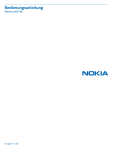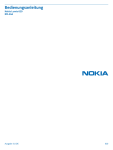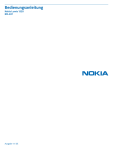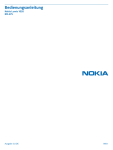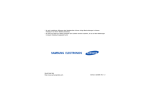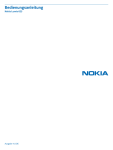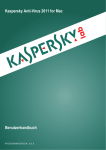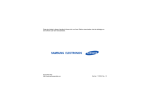Download Bedienungsanleitung Nokia Lumia 920
Transcript
Bedienungsanleitung Nokia Lumia 920 Ausgabe 1.0 DE Bedienungsanleitung Nokia Lumia 920 Inhalt Sicherheit 4 E-Mail 50 Erste Schritte 5 Kamera 56 Tasten und Komponenten 5 Aufnehmen eines Fotos 56 Zurück-, Start- und Suchtaste 5 Verwenden verschiedener Szenenmodi 57 Einbaulage der Antennen 6 Einsetzen der SIM-Karte 6 Herunterladen von Nokia Lenses aus dem Store 59 Entfernen der SIM-Karte 8 Aufnehmen eines Videos 59 Aufladen Ihres Mobiltelefons 8 Kameratipps 60 Speichern von Standortinformationen mit Ihren Fotos und Videos 60 Übertragen Ihrer Fotos und Videos 60 Erster Start 10 Sperren der Tasten und des Bildschirms 13 Verbinden des Headsets 14 Ändern der Lautstärke 15 Verwalten und Bearbeiten Ihrer Aufnahmen 61 Auf Ihrem Telefon angezeigte Symbole 15 Karten & Navigation 65 Grundlagen 17 Ortungsdienste einschalten 65 Kennenlernen Ihres Mobiltelefons 17 Personalisieren des Mobiltelefons 22 Herunterladen von Nokia Navigation+ aus dem Store 65 Aufnehmen eines Screenshots 26 Nokia Karten 65 Verlängern der Akkulaufzeit 27 Nokia City-Kompass 70 Sparen von Kosten für das DatenRoaming 28 Suchen nach Veranstaltungen und Orten in der Nähe mit In der Nähe 72 Verfassen von Text 29 Scannen von Codes oder Text 33 Uhr 33 SkyDrive 34 Nokia Konto 35 Kontakte & Mitteilungen 37 Anrufe 37 Kontakte 39 Soziale Netzwerke 43 Mitteilungen 46 © 2012 Nokia. Alle Rechte vorbehalten. Standortbestimmungsmethoden 73 Internet 74 Festlegen von Internetverbindungen 74 Verbinden des Computers mit dem Internet 74 Internet-Browser 75 Durchsuchen des Internets 77 Schließen aller Internetverbindungen 77 Unterhaltung 79 Zusehen und zuhören 79 Nokia Musik 80 2 Synchronisieren von Musik und Videos zwischen Ihrem Telefon und Ihrem Computer 82 Store 82 Spiele 85 Office 87 Microsoft Office Mobile 87 Schreiben einer Notiz 90 Fortsetzen der Bearbeitung eines Dokuments auf einem anderen Gerät 91 Kalender 91 Durchführen einer Berechnung 92 Verwendung Ihres Mobiltelefons (Arbeit) 92 Telefonverwaltung und Verbindungen 94 Telefon auf dem neuesten Stand halten 94 Verwenden einer schnellen Verbindung 95 Wi-Fi 95 NFC 97 Bluetooth 99 Arbeitsspeicher und Speicherplatz 101 Kopieren von Inhalt zwischen Ihrem Mobiltelefon und dem Computer 102 Sicherheit 102 Zugriffscodes 104 Hilfe und Support 106 Suchen des Mobiltelefonaufklebers 107 Produkt- und Sicherheitshinweise 108 Urheberrechte und andere Hinweise 113 © 2012 Nokia. Alle Rechte vorbehalten. 3 Sicherheit Lesen Sie diese einfachen Richtlinien. Deren Nichtbeachtung kann gefährliche Folgen haben oder gegen Vorschriften verstoßen. IN GEFAHRBEREICHEN AUSSCHALTEN Schalten Sie das Gerät nicht ein, wenn der Einsatz von Mobiltelefonen verboten ist, es Störungen verursachen oder Gefahr entstehen kann wie in Flugzeugen, in Krankenhäusern oder in der Umgebung von medizinischen Geräten, Kraftstoffen und Chemikalien sowie in Sprenggebieten. Befolgen Sie alle Anweisungen in Gefahrenbereichen. VERKEHRSSICHERHEIT GEHT VOR Beachten Sie alle vor Ort geltenden Gesetze. Die Hände müssen beim Fahren immer für die Bedienung des Fahrzeugs frei sein. Die Verkehrssicherheit muss beim Fahren immer Vorrang haben. INTERFERENZEN Bei mobilen Geräten kann es zu Störungen durch Interferenzen kommen, die die Leistung beeinträchtigen können. QUALIFIZIERTER KUNDENDIENST Installation und Reparatur dieses Produkts darf nur durch qualifiziertes Fachpersonal erfolgen. AKKUS, LADEGERÄTE UND WEITERES ZUBEHÖR Verwenden Sie nur Akkus, Ladegeräte und weiteres Zubehör, die von Nokia für den Einsatz mit diesem Gerät zugelassen wurden. Ladegeräte von Drittanbietern, die der Richtlinie IEC/EN 62684 entsprechen und über den Micro-USB-Anschluss angeschlossen werden können, sind möglicherweise für dieses Gerät geeignet. Schließen Sie keine inkompatiblen Produkte an. BEWAHREN SIE IHR GERÄT TROCKEN AUF Ihr Gerät ist nicht wasserdicht. Halten Sie es trocken. GLASKOMPONENTEN Das Display besteht aus Glas. Diese Glasscheibe kann brechen, wenn das Gerät auf eine harte Oberfläche fällt, oder einem heftigen Schlag ausgesetzt wird. Sollte die Glasscheibe brechen, berühren Sie die Glassplitter nicht mit den Händen und versuchen Sie nicht, die Glassplitter vom Gerät zu entfernen. Verwenden Sie das Gerät erst wieder, nachdem die Glasscheibe durch qualifiziertes Fachpersonal ersetzt wurde. SCHÜTZEN SIE IHR GEHÖR Um mögliche Gehörschäden zu vermeiden, setzen Sie sich nicht über längere Zeiträume hohen Lautstärken aus. Seien Sie vorsichtig, wenn Sie Ihr Mobiltelefon bei eingeschalteten Lautsprechern an Ihr Ohr halten. © 2012 Nokia. Alle Rechte vorbehalten. 4 Erste Schritte Lernen Sie die Grundlagen kennen und nehmen Sie Ihr Telefon schnell in Betrieb. Tasten und Komponenten Machen Sie sich mit den Tasten und Komponenten Ihres neuen Mobiltelefons vertraut. 1 Kopfhörer 2 Micro-SIM-Kartenhalter 3 Anschluss für Kopfhörer und Lautsprecher (3,5 mm) 4 5 6 7 8 9 10 11 12 13 Vordere Kamera Lautstärketasten Ein-/Aus-/Sperrtaste Kamerataste Suchtaste Micro-USB-Anschluss Starttaste Lautsprecher Zurück-Taste SIM-Nadel 14 15 Kamerablitzlicht Kameraobjektiv Zurück-, Start- und Suchtaste Machen Sie sich mit Ihrem Telefon vertraut. Mithilfe der Zurück-, Start- und Suchtasten können Sie durch Ihr Telefon navigieren. © 2012 Nokia. Alle Rechte vorbehalten. 5 • • • • • Um zwischen geöffneten Programmen zu wechseln, drücken und halten Sie , streichen Sie nach links oder rechts, und tippen Sie auf das gewünschte Programm. Um zurück zum vorherigen Bildschirm zu wechseln, drücken Sie . Ihr Telefon speichert alle Programme und Websites, die Sie seit der letzten Sperrung Ihres Bildschirms besucht haben. Drücken Sie , um zur Startseite zu wechseln. Das Programm bleibt im Hintergrund geöffnet. Um Ihr Telefon mit Ihrer Stimme zu steuern, drücken und halten Sie , und sprechen Sie einen Sprachbefehl. Diese Funktion ist nicht in allen Sprachversionen verfügbar. Informationen zu den unterstützten Sprachen finden Sie unter support.microsoft.com. Drücken Sie , um das Internet zu durchsuchen. Einbaulage der Antennen Erfahren Sie, wo sich an Ihrem Mobiltelefon die Antennen befinden, um die bestmögliche Leistung zu erhalten. Vermeiden Sie ein Berühren der Antenne während des Funkverkehrs. Das Berühren der Antenne beeinträchtigt die Qualität der Funkverbindung und kann die Betriebsdauer des Akkus verkürzen, da der Stromverbrauch des Geräts höher ist als erforderlich. Die Antennenbereiche sind markiert. Einsetzen der SIM-Karte Wenn Sie weiterlesen, erfahren Sie, wie Sie Ihre SIM-Karte in Ihr Telefon einsetzen. Wichtig: Dieses Mobiltelefon ist für den Einsatz einer mini-UICC-SIM-Karte ausgelegt. Diese wird auch kurz als micro-SIM-Karte bezeichnet. Eine micro-SIM-Karte ist kleiner als eine herkömmliche SIM-Karte. Durch die Verwendung einer nicht SIM-Karte kann sowohl die Karte als auch das Mobiltelefon beschädigt werden. Außerdem können die auf der Karte gespeicherten Daten beschädigt werden. Tipp: Verwenden Sie die SIM-Nadel, um den SIM-Kartenhalter zu entsperren. Wenn Sie die Nadel verlieren, können Sie eine Büroklammer verwenden. © 2012 Nokia. Alle Rechte vorbehalten. 6 Das Telefon muss vor dem Einsetzen der SIM-Karte ausgeschaltet werden. 1. Drücken Sie die Nadel in die Öffnung, bis der Halter freigegeben wird, und ziehen Sie den Halter heraus. 2. Legen Sie die SIM-Karte in den Halter ein. Achten Sie dabei darauf, dass die Seite mit den Kontakten nach oben zeigt. 3. Drücken Sie den Halter wieder in Ihr Mobiltelefon, bis er einrastet. © 2012 Nokia. Alle Rechte vorbehalten. 7 Entfernen der SIM-Karte Haben Sie eine neue SIM-Karte? Erfahren Sie, wie Sie die alte Karte aus Ihrem Mobiltelefon entfernen. 1. Schalten Sie das Mobiltelefon aus. 2. Öffnen Sie den Halter und ziehen Sie ihn heraus. 3. Ziehen Sie die Karte aus dem Halter heraus. Aufladen Ihres Mobiltelefons Sie können Ihr Mobiltelefon auf verschiedene Weise aufladen. Aufladen Ihres Telefons mit einem USB-Ladegerät Ihr Akku wurde ab Werk teilweise geladen. Sie müssen ihn aber möglicherweise neu aufladen, bevor Sie das Telefon zum ersten Mal einschalten können. Stellen Sie sicher, dass Sie für das Laden Ihres Telefons ein kompatibles USB-Ladegerät verwenden. 1. Schließen Sie zunächst das USB-Kabel an das Ladegerät an, dann das Ladegerät an die Steckdose und schließlich den Micro-USB-Anschluss des Kabels an Ihr Telefon. 2. Ist der Akku vollständig aufgeladen, trennen Sie das Ladegerät erst vom Telefon und dann von der Steckdose. © 2012 Nokia. Alle Rechte vorbehalten. 8 Sie müssen den Akku nicht für eine bestimmte Dauer aufladen. Sie können das Telefon während des Aufladens verwenden. Wenn Ihr Telefon beim Beginn des Ladevorgangs ausgeschaltet ist, wird es automatisch eingeschaltet. Ist der Akku vollständig entladen, dauert es möglicherweise einige Minuten, bis die Ladeanzeige eingeblendet wird oder Sie Anrufe tätigen können. Tipp: Wenn sich keine Netzsteckdose in der Nähe befindet, können Sie Ihr Gerät auch über USB aufladen. Während das Gerät aufgeladen wird, können Daten übertragen werden. Die Effizienz der Ladung über USB variiert deutlich und es kann eine Weile dauern, bis der Ladevorgang gestartet wird und das Gerät die Arbeit aufnimmt. Schließen Sie zunächst das USB-Kabel an den Computer und dann an Ihr Telefon an. Ist der Akku vollständig aufgeladen, trennen Sie das USB-Kabel zuerst vom Telefon und dann vom Computer. Drahtloses Aufladen Ihres Mobiltelefons Sie müssen sich nicht mit Kabeln abgeben. Legen Sie Ihr Mobiltelefon einfach auf ein drahtloses Ladegerät. Der Ladevorgang startet sofort. Ihr Mobiltelefon unterstützt Qi, den globalen Standard für drahtloses Aufladen, und ist mit allen drahtlosen Qi-Ladegeräten kompatibel. Die Ladebereiche auf dem Telefon und das Ladegerät müssen sich berühren. Achten Sie daher darauf, dass Telefon und Ladegerät korrekt aufeinander ausgerichtet sind. Nicht alle Telefonmodelle passen in alle Ladegeräte. Drahtlose Nokia Ladegeräte sind separat erhältlich. 1. Vergewissern Sie sich, dass das drahtlose Ladegerät eingeschaltet ist. 2. Platzieren Sie Ihr Mobiltelefon so auf dem drahtlosen Ladegerät, dass sich die Ladebereiche berühren. 3. Wenn der Akku voll ist, entfernen Sie Ihr Mobiltelefon vom Ladegerät. Der Ladebereich ist markiert. © 2012 Nokia. Alle Rechte vorbehalten. 9 Warnung: Vergewissern Sie sich, dass sich zwischen Ladegerät und Mobiltelefon keine Gegenstände befinden. Bringen Sie am Mobiltelefon in der Nähe des Ladebereichs nichts an, beispielsweise Aufkleber. Weitere Informationen zum drahtlosen Aufladen finden Sie in der Bedienungsanleitung Ihres Ladegeräts. Akku Achten Sie gut auf Ihren Akku, er ist das Herzstück Ihres Mobiltelefons. Der Akku Ihres Mobiltelefons kann nicht herausgenommen werden. Verwenden Sie ausschließlich Ladegeräte, die von Nokia für den Einsatz mit diesem Mobiltelefon zugelassen wurden. Sie können Ihr Mobiltelefon auch über ein kompatibles USB-Kabel (inbegriffen) aufladen. Versuchen Sie nicht, den Akku aus dem Gerät zu entfernen. Um den Akku auszutauschen, bringen Sie das Gerät zum nächsten autorisierten Kundenservice. Wichtig: Der Akku sollte nur von qualifiziertem Fachpersonal oder einem autorisierten Kundenservice ausgetauscht werden. Ein nicht autorisierter Austausch des Akkus kann zum Erlöschen Ihrer Garantie führen. Erster Start Erfahren Sie, wie Sie Ihr neues Mobiltelefon in Betrieb nehmen. Einschalten des Mobiltelefons Sind Sie bereit? Schalten Sie Ihr Mobiltelefon ein, und lernen Sie es kennen. Drücken und Halten Sie die Ein-/Aus-Taste, bis das Mobiltelefon vibriert. © 2012 Nokia. Alle Rechte vorbehalten. 10 Ausschalten des Mobiltelefons Drücken und halten Sie die Ein-/Aus-Taste und ziehen Sie den gesperrten Bildschirm nach unten. Microsoft-Konto Über ein Microsoft-Konto können Sie mit einem einzigen Benutzernamen und Passwort auf alle Microsoft-Dienste auf Ihrem Computer oder Telefon zugreifen. Sie können den gleichen Benutzernamen und das gleiche Passwort auch auf Ihrer Xbox verwenden. Mit Ihrem Microsoft-Konto haben Sie beispielsweise folgende Möglichkeiten: • • • • • • • • Herunterladen von Inhalten aus dem Store Sichern Ihrer Kontakte Hochladen, Speichern und Teilen von Bildern und Dokumenten Sichern Ihres Telefons auf SkyDrive Spielen von Xbox-Spielen Abrufen Ihres Avatars und Ihrer Spielerfolge auf das Telefon und Hinzufügen von mehr Erfolgen beim Spielen von Videospielen auf dem Telefon Überwachen und Sperren Ihres verlorenen Telefons mit Mein Handy finden Eingang von Feeds von sozialen Netzwerkdiensten in Ihrem Hub Kontakte © 2012 Nokia. Alle Rechte vorbehalten. 11 Weitere Informationen zu Ihrem Microsoft-Konto und den entsprechenden Funktionen finden Sie unter www.windowsphone.com. Erstellen Ihres Microsoft-Kontos Nutzen Sie Ihr Telefon optimal - erstellen Sie ein Microsoft-Konto. Um ein Microsoft-Konto zu erstellen, müssen Sie über eine Internetverbindung verfügen. Wenn Sie keinen Datenplan haben, können schnell hohe Datenübertragungskosten anfallen. Informationen zu den Datenübertragungsgebühren erhalten Sie von Ihrem Anbieter. Wenn Sie keine Verbindung zum Internet herstellen können, können Sie das Konto auch zu einem späteren Zeitpunkt erstellen. 1. Schalten Sie Ihr Mobiltelefon bei eingelegter SIM-Karte ein. 2. Befolgen Sie die Anweisungen auf dem Bildschirm, um Ihr Mobiltelefon einzurichten. 3. Erstellen Sie Ihr Microsoft-Konto, oder melden Sie sich mit Ihrem vorhandenen Benutzernamen und Passwort an. Tipp: Um später ein Microsoft-Konto zu erstellen, öffnen Sie auf Ihrem Mobiltelefon ein Microsoft-Programm oder einen Microsoft-Dienst. Oder streichen Sie auf der Startseite nach links, und tippen Sie auf Einstellungen > E-Mail-Konten andere > Konto hinzufügen. Um Ihr Konto im Internet zu erstellen, wechseln Sie zu www.live.com. Wenn Sie während der Ersteinrichtung einen Notruf tätigen möchten, tippen Sie auf Notruf. Kopieren von Kontakten Halten Sie problemlos die Verbindung zu Freunden und Familie aufrecht. Mit dem Programm Daten übertragen können Sie die Kontakte von Ihrem alten Telefon bequem kopieren. © 2012 Nokia. Alle Rechte vorbehalten. 12 Tipp: Wenn Sie ein älteres Windows Phone-Gerät verwenden oder wenn Sie Ihre Kontakte in Windows Live zuvor gesichert haben, fügen Sie Ihr Konto zu Ihrem Telefon hinzu und importieren Sie sie direkt aus dem Dienst auf Ihr Telefon. Ihr altes Telefon muss die Bluetooth Funktechnik unterstützen. Die Kontakte auf dem alten Telefon müssen im Telefonspeicher und nicht auf der SIM-Karte gespeichert sein. Das Programm funktioniert nicht auf allen Telefonmodellen. 1. Aktivieren Sie auf Ihrem alten Telefon die Bluetooth Funktion. 2. Streichen Sie auf der Startseite Ihres neuen Telefons nach links und tippen Sie auf Daten übertragen. 3. Tippen Sie auf Weiter und aktivieren Sie die Bluetooth-Funktion. 4. Wählen Sie das alte Telefon in der Liste der gefundenen Geräte aus und befolgen Sie die Anweisungen auf beiden Telefonen. Wenn Ihre Kontakte in einer Sprache geschrieben sind, die nicht vom neuen Telefon unterstützt wird, werden die Kontaktinformationen möglicherweise nicht richtig angezeigt. Sperren der Tasten und des Bildschirms Möchten Sie versehentliche Anrufe vermeiden, wenn sich Ihr Mobiltelefon in Ihrer Hosentasche oder einer anderen Tasche befindet? Drücken Sie die Ein-/Aus-Taste. © 2012 Nokia. Alle Rechte vorbehalten. 13 Entsperren der Tasten und des Bildschirms Drücken Sie die Ein-/Aus-Taste und ziehen Sie den gesperrten Bildschirm nach oben. Festlegen der automatischen Sperre der Tasten und des Bildschirms Streichen Sie auf der Startseite nach links und tippen Sie auf Einstellungen > Sperrbildschirm > Bildschirmsperre nach. Wählen Sie die Zeitspanne aus, nach der die Tasten und der Bildschirm automatisch gesperrt werden. Verbinden des Headsets Hören Sie Ihre Lieblingsmusik, und behalten Sie während eines Anrufs die Hände frei. Verbinden Sie das Headset mit Ihrem Mobiltelefon. © 2012 Nokia. Alle Rechte vorbehalten. 14 Schließen Sie keine Produkte an, die ein Ausgangssignal erzeugen, da das Gerät dadurch beschädigt werden kann. Schließen Sie keine Spannungsquelle an den Audioanschluss an. Achten Sie besonders auf die Einstellung der Lautstärke, wenn Sie ein externes Gerät oder Headset, das nicht von Nokia für die Verwendung mit diesem Gerät zugelassen wurde, an den Audioanschluss anschließen. Ändern der Lautstärke Haben Sie Probleme, das Klingeln Ihres Mobiltelefons in lauten Umgebungen zu hören, oder sind Anrufe zu laut? Sie können die Lautstärke wie gewünscht anpassen. Verwenden Sie die Lautstärketasten. Mit den Lautstärketasten werden alle Töne, wie die Lautstärke von Wecktönen und Erinnerungen eingestellt. Tipp: Wenn Sie die Lautstärke ändern, können Sie Ihr Mobiltelefon auch auf den lautlosen oder normalen Modus einstellen. Tippen Sie auf der Leiste für die Lautstärkeregelung oben auf dem Bildschirm auf , oder . Auf Ihrem Telefon angezeigte Symbole Über die Leiste oben auf dem Bildschirm erfahren Sie die aktuelle Uhrzeit, Akku- und Signalstärke und noch vieles mehr. Tipp: Tippen Sie auf die Statusleiste, um ausgeblendete Symbole einzublenden. Signalstärke Akkuladezustand Der Akku wird aufgeladen. © 2012 Nokia. Alle Rechte vorbehalten. 15 Der Stromsparmodus ist eingeschaltet. Ihre Anrufe werden an eine andere Nummer oder Ihren Anrufbeantworter weitergeleitet. In Ihrem Telefon ist keine SIM-Karte eingelegt. Ihre SIM-Karte ist gesperrt. Ein Bluetooth Gerät ist mit Ihrem Telefon verbunden. Eine Wi-Fi-Netzwerkverbindung ist verfügbar. Eine Wi-Fi-Netzwerkverbindung ist aktiv. Eine Anwendung oder ein Dienst verwendet Ihre Standortinformationen. Ihr Telefon befindet sich in einem Roaming-Netz, nicht in Ihrem standardmäßigen Mobilnetz. Der Vibrationsmodus ist aktiviert. Der Flugzeugmodus ist aktiviert. Der Lautlosmodus ist aktiviert. Die Art des Mobilnetzes, zu dem gegenwärtig eine Verbindung besteht, wird mit einem Buchstaben, mehreren Buchstaben oder aus einer Kombination von Buchstaben und Ziffern dargestellt. , je nach Netzanbieter. Beispielsweise Je nach Netzanbieter und Region können die Symbole variieren. © 2012 Nokia. Alle Rechte vorbehalten. 16 Grundlagen Erfahren Sie, wie Sie Ihr neues Mobiltelefon optimal nutzen. Kennenlernen Ihres Mobiltelefons Ihr Mobiltelefon hat zwei Ansichten, die es Ihnen vereinfachen, sich auf dem Gerät zurechtzufinden. Startseite (1): Animierte Live-Kacheln weisen auf Anrufe in Abwesenheit und empfangene Nachrichten hin und zeigen aktuelle Nachrichten und Wetterberichte, den Online-Status von Freunden und vieles mehr an. Sie können die Kacheln neu anordnen, ihre Größe ändern und Kontakte, Anwendungen, Feeds, Postfächer, Websites und weitere Favoriten fixieren. Aktualisierungen Ihrer fixierten Kontakte werden auf der Kachel angezeigt, und Sie können sie direkt über die Startseite anrufen. Anwendungsmenü (2): Alle Anwendungen sind hier in alphabetischer Reihenfolge aufgelistet. Haben Sie viele Anwendungen? Tippen Sie auf , um nach einer Anwendung zu suchen. Wenn Sie viele Anwendungen haben, werden nur die Buchstaben des Alphabets angezeigt, um die Suche zu erleichtern. Tippen Sie dann auf den ersten Buchstaben der gesuchten Anwendung. Tipp: Sie können auch innerhalb einer Anwendung suchen, zum Beispiel Store. Wechseln zwischen Ansichten Wenn auf der Startseite nicht alle gewünschten Anwendungen angezeigt werden, können Sie sie über das Anwendungsmenü öffnen. Um zwischen den Ansichten zu wechseln, streichen Sie einfach nach links oder rechts. © 2012 Nokia. Alle Rechte vorbehalten. 17 Tipp: Wenn Sie viele verschiedene Dinge zu erledigen haben, können Sie problemlos zwischen den aktiven Aufgaben wechseln. Drücken und halten Sie , streichen Sie in Richtung der gewünschten Anwendung, und tippen Sie anschließend auf die Anwendung. Verwenden des Touchscreens Erforschen Sie Ihr Telefon per Tippen, Streichen oder Ziehen. 1. Sie bedienen Ihr Telefon, indem Sie einfach auf den Touchscreen tippen bzw. tippen und halten. 2. Um weitere Optionen zu öffnen, legen Sie Ihren Finger auf ein Element, bis das Menü geöffnet wird. Tipp: Sie können Ihr Telefon auch mit Handschuhen bedienen. Streichen Sie auf der Startseite nach links und tippen Sie auf Einstellungen > Anzeige & Touchscreen. Schalten Sie Berührungsempfindlichkeit auf Hoch um. Beispiel: Um ein Programm oder ein anderes Element zu öffnen, tippen Sie auf das Programm oder Element. Um einen Kalendertermin zu bearbeiten oder zu löschen, tippen und halten Sie den Termin und wählen Sie die entsprechende Option aus. © 2012 Nokia. Alle Rechte vorbehalten. 18 Tippen und halten, um ein Objekt zu ziehen Legen Sie Ihren Finger ein oder zwei Sekunden auf das Objekt und fahren Sie dann mit dem Finger über den Bildschirm. Streichen Legen Sie einen Finger auf den Bildschirm und streichen Sie damit in die gewünschte Richtung. Beispiel: Streichen Sie nach links oder rechts, um zwischen der Startseite und dem Anwendungsmenü oder zwischen verschiedenen Ansichten im Hub zu wechseln. Um schnell durch eine längere Liste oder ein längeres Menü zu blättern, streichen Sie Ihren Finger schnell in einer schwungvollen Bewegung auf dem Bildschirm nach oben oder unten und heben den Finger dann vom Bildschirm. Tippen Sie auf den Bildschirm, um das Blättern zu beenden. © 2012 Nokia. Alle Rechte vorbehalten. 19 Vergrößern und Verkleinern Legen Sie zwei Finger auf ein Element, zum Beispiel eine Karte, ein Foto oder eine Webseite und schieben Sie Ihre Finger auseinander oder zusammen. Wichtig: Vermeiden Sie das Kratzen auf der Oberfläche des Touchscreens. Problemloses Verwenden Ihres Mobiltelefons Haben Sie Probleme mit kleinem Text oder unscharfen Bildern? Vergrößern Sie die Schriftarten und verbessern Sie die Bildschirmanzeige. 1. Streichen Sie auf der Startseite nach links und tippen Sie auf 2. Tippen Sie auf Erleichterte Bedienung. Einstellungen. Ändern der Schriftgröße Ziehen Sie den Schieberegler Textgröße. © 2012 Nokia. Alle Rechte vorbehalten. 20 Einschalten des hohen Kontrastes Schalten Sie Hoher Kontrast auf Ein um. Vergrößern des Bildschirms Schalten Sie Bildschirmlupe auf Ein um, und doppeltippen Sie mit zwei Fingern auf den Bildschirm. Wenn Sie die Lupe verwenden, können Sie sich mit zwei Fingern über den Bildschirm bewegen. Um die Vergrößerung zu beenden, doppeltippen Sie mit zwei Fingern auf den Bildschirm. Verwenden Ihres Mobiltelefons mit einem TTY/TDD Tippen Sie unter TTY/TDD auf Vollständig. Je nach Netzdienstanbieter können die verfügbaren TTY/TDD-Modi variieren. Verwenden des Telefons im Flugzeugmodus An Orten, an denen Sie keine Anrufe tätigen oder empfangen möchten, können Sie immer noch auf Ihre Musik, Videos und Offline-Spiele zugreifen, indem Sie den Flugzeugmodus einschalten. Im Flugmodus werden alle Mobilfunkverbindungen geschlossen und Mobilfunkfunktionen deaktiviert. NFC wird nicht deaktiviert. Befolgen Sie alle Anweisungen und Sicherheitsbestimmungen, die Sie z. B. von der Fluggesellschaft erhalten, sowie die geltenden Gesetze und Bestimmungen. Im Flugmodus können Sie, falls dies erlaubt ist, eine Wi-Fi-Verbindung herstellen, um z. B. im Internet zu surfen, oder die Bluetooth Funktion aktivieren. 1. Streichen Sie auf der Startseite nach links, und tippen Sie auf 2. Stellen Sie Status auf Eingeschaltet . Einstellungen > Flugzeugmodus. Steuern des Telefons per Sprachbefehl Sie haben die Hände nicht frei, müssen aber Ihr Mobiltelefon benutzen? Sie können einen Anruf tätigen, eine SMS senden, das Internet durchsuchen oder ein Programm öffnen – alles per Sprachbefehl. Diese Funktion ist nicht in allen Sprachversionen verfügbar. Informationen zu den unterstützten Sprachen finden Sie unter support.microsoft.com. 1. Drücken und halten Sie . 2. Sprechen Sie einen Sprachbefehl in Ihr Mobiltelefon. Beispiel: Um Ihren Terminplan zu überprüfen, sagen Sie Öffne Kalender. © 2012 Nokia. Alle Rechte vorbehalten. 21 Tipp: Um weitere Beispiele für Sprachbefehle zu erhalten, sagen Sie Hilfe. Personalisieren des Mobiltelefons Erfahren Sie, wie Sie die Startseite personalisieren und wie Sie Klingeltöne ändern. Personalisieren der Startseite Sollen auf der Startseite nur die am häufigsten verwendeten Programme angezeigt werden? Sie können Ihre bevorzugten Programme, Websites und mehr auf der Startseite fixieren und Kacheln auf Wunsch verschieben sowie ihre Größe ändern. 1. Um ein Programm zu fixieren, streichen Sie nach links, um zum Programmmenü zu wechseln. 2. Tippen und halten Sie das Programm und wählen Sie Auf Startseite aus. Fixieren eines Kontakts Tippen Sie auf Kontakte, tippen und halten Sie den Kontakt und tippen Sie auf Auf Startseite. Wenn Sie einen Kontakt fixieren, werden seine Feed-Aktualisierungen auf der Kachel angezeigt und Sie können ihn direkt über die Startseite anrufen. Fixieren einer Website Wechseln Sie zu einer Website und tippen Sie auf > Auf Startseite. Verschieben einer Kachel Tippen und halten Sie die Kachel, ziehen Sie sie an die neue Position und tippen Sie auf den Bildschirm. © 2012 Nokia. Alle Rechte vorbehalten. 22 Ändern der Größe oder Loslösen einer Kachel Um die Größe einer Kachel zu ändern, tippen und halten Sie die Kachel und tippen Sie auf das Pfeilsymbol. Um die Kachel loszulösen, tippen und halten Sie die Kachel und tippen Sie auf . Erstellen einer sicheren und lustigen Startseite für Kinder Auch Ihre Kinder können Ihr Telefon benutzen, ohne dass Sie fürchten müssen, dass sie eine berufliche E-Mail von Ihnen versehentlich löschen, Online-Einkäufe tätigen oder etwas anderes tun, was sie nicht tun sollten. Legen Sie ausgewählte Anwendungen, Spiele und andere Favoriten für Kinder auf der Startseite ab. © 2012 Nokia. Alle Rechte vorbehalten. 23 1. Streichen Sie auf der Startseite nach links und tippen Sie auf Einstellungen. 2. Tippen Sie auf Kinderecke. 3. Wählen Sie die Inhalte aus, die Ihre Kinder nutzen dürfen. Sie können auch ein Kennwort einrichten, um Ihre Kinder daran zu hindern, auf Ihre eigene Startseite zuzugreifen. Tipp: Zeigen Sie Ihren Kindern, wie sie ihre Startseite anpassen können. Tippen Sie beispielsweise zum Ändern des Hintergrundbilds auf Anpassen. Auf der Startseite können Sie die Größe von Kacheln ändern oder wie gewohnt verschieben. Tipp: Damit Ihre Kinder In-App-Käufe tätigen können, wie zum Beispiel Spielepunkte, definieren Sie eine Brieftaschen-PIN. Sie müssen Sie Brieftaschen-PIN bei jedem Einkauf eingeben. Streichen Sie zum Definieren einer Brieftaschen-PIN auf der Startseite nach links, und tippen > Einstellungen + PIN. Sie auf Brieftasche > Rufen Sie Ihre Startseite auf. Drücken Sie zweimal die Ein-/Aus-Taste, und streichen Sie auf dem gesperrten Bildschirm nach oben. Wenn Sie ein Kennwort eingerichtet haben, geben Sie es ein. Gehen Sie zurück zur Startseite des Kindes. Streichen Sie auf Ihrem gesperrten Bildschirm nach links und auf dem gesperrten Bildschirm des Kindes nach oben. Ausschalten der Startseite des Kindes Streichen Sie auf Ihrer Startseite nach links und tippen Sie auf um. Kinderecke auf Aus Einstellungen. Schalten Sie Ändern Ihres Designs Sie können Anzeigefarben entsprechend Ihrer Vorlieben und Stimmung ändern. 1. Streichen Sie auf der Startseite nach links und tippen Sie auf 2. Tippen Sie auf Hintergrund oder Akzentfarbe. Einstellungen > Design. Personalisieren des gesperrten Bildschirms Möchten Sie, dass Ihr gesperrter Bildschirm einzigartig aussieht? Sie können beispielsweise Ihr eigenes Lieblingsfoto als Hintergrund festlegen. © 2012 Nokia. Alle Rechte vorbehalten. 24 Streichen Sie auf der Startseite nach links, und tippen Sie auf Einstellungen > Sperrbildschirm. Tipp: Sie können frei entscheiden, welche Programmbenachrichtigungen, wie zum Beispiel Anrufe in Abwesenheit oder neue Mitteilungen, auf dem gesperrten Bildschirm angezeigt werden sollen. Tippen Sie einfach auf eine Mitteilungsposition und dann auf das Programm, das Sie hinzufügen möchten. Ändern des Hintergrundfotos Tippen Sie auf Foto ändern, wählen Sie ein Foto aus, passen Sie es auf die richtige Größe an, und tippen Sie auf . Tipp: Sie können auch zufällige Fotos von Bing auf Ihrem gesperrten Bildschirm anzeigen. Tippen Sie auf Foto > Bing. Anzeigen des Interpreten bei der Musikwiedergabe Schalten Sie Bei Musikwiedergabe Interpret anzeigen auf Ein um. Personalisieren Ihrer Mobiltelefontöne Sie können die besten Töne für Ihr Mobiltelefon auswählen. 1. Streichen Sie auf der Startseite nach links und tippen Sie auf Einstellungen > Klingeltöne Sounds. 2. Wählen Sie die Art des zu ändernden Klingeltons oder Alarmtons und anschließend den Sound aus. Hinzufügen neuer Klingeltöne von Ihrem PC zu Ihrem Mobiltelefon Schließen Sie Ihr Mobiltelefon über ein USB-Kabel an Ihren Computer an und verwenden Sie den Dateimanager Ihres PCs, um den gewünschten Song in den Klingeltonordner auf Ihrem Mobiltelefon zu verschieben. Um den Song als Ihren Klingelton festzulegen, tippen Sie in der Ansicht Klingeltöne Sounds auf Klingelton. Tippen Sie dann unter Benutzerdefiniert auf den Song. Sie können einen Song als Ihren Klingelton verwenden, wenn dieser nicht mit DRM (Digital Rights Management) geschützt ist und kleiner als 30 MB ist. Ihr PC muss Windows Vista, Windows 7 oder Windows 8 verwenden. © 2012 Nokia. Alle Rechte vorbehalten. 25 Stummschalten Ihres Mobiltelefons Wenn Sie den lautlosen Modus einschalten, werden alle Klingel- und Warntöne stummgeschaltet. Verwenden Sie diesen Modus zum Beispiel im Kino oder in einer Besprechung. 1. Drücken Sie eine Lautstärketaste, um den Lautstärkebalken oben auf dem Bildschirm anzuzeigen, und tippen Sie auf . Der lautlose Modus ist aktiviert. Wenn Sie die Vibration Ihres Mobiltelefons eingeschaltet haben, wird statt des lautlosen Modus der Vibrationsmodus eingeschaltet. 2. Wenn Sie die Vibration für Ihr Telefon einstellen möchten, streichen Sie auf der Startseite nach links, und tippen Sie auf Einstellungen > Klingeltöne Sounds. Schalten Sie Vibrieren auf Ein um. Aufnehmen eines Screenshots Haben Sie das Personalisieren Ihrer Startseite gerade beendet und möchten Ihr Kunstwerk teilen? Sie können einen Screenshot des Bildschirms erstellen und an Ihre Freunde senden. 1. Drücken Sie gleichzeitig die Ein-/Aus-Taste und die Starttaste © 2012 Nokia. Alle Rechte vorbehalten. . 26 2. Tippen Sie auf Fotos > Screenshots. 3. Tippen und halten Sie den zu sendenden Screenshot, und tippen Sie auf Versenden.... Verlängern der Akkulaufzeit Finden Sie ein Gleichgewicht zwischen der optimalen Nutzung Ihres Telefons und einer möglichst langen Akkulaufzeit. Es gibt Maßnahmen zum Sparen der Energie für Ihr Telefon. • • • • Laden Sie den Akku immer vollständig auf. Schalten Sie nicht benötigte Sounds stumm, zum Beispiel die Tastendrucktöne. Verwenden Sie Kabelkopfhörer anstatt des Lautsprechers. Der Kamerasucher kann viel Strom verbrauchen, daher sollten Sie nach dem Erstellen von Fotos drücken. Tipp: Sie können Ihr Telefon so einstellen, dass automatisch Strom gespart wird, wenn der Akku nur noch wenig Ladung aufweist. Um den Akkustatus zu überprüfen und den Stromsparmodus einzuschalten, streichen Sie auf der Startseite nach links und tippen Sie auf Einstellungen > Stromsparmodus. Wenn Ihr Telefon in den Stromsparmodus wechselt, lassen sich unter Umständen die Einstellungen bestimmter Anwendungen nicht ändern. Tipp: Sie können entscheiden, ob der Stromsparmodus aktiviert werden soll. Tippen Sie auf Erweitert. Um Energie zu sparen, können Sie auch folgendermaßen vorgehen: Einstellen des Telefonbildschirms auf Abschaltung nach kurzer Zeit Streichen Sie auf der Startseite nach links und tippen Sie auf Einstellungen > Sperrbildschirm > Bildschirmsperre nach. Reduzieren der Bildschirmhelligkeit Streichen Sie auf der Startseite nach links und tippen Sie auf Einstellungen > Helligkeit. Stellen Sie Automatisch anpassen auf Aus und wählen Sie die gewünschte Stufe aus. Verwenden Sie Netzverbindungen selektiv: • • • • © 2012 Nokia. Alle Rechte vorbehalten. Stellen Sie Ihr Mobiltelefon so ein, dass es seltener oder nur nach Aufforderung nach neuen Mails sucht. Tippen > Einstellungen > Sie in jedem Ihrer Postfächer auf Synchronisierungseinstellungen und ändern Sie die Einstellung für Neue Inhalte herunterladen. Schalten Sie Bluetooth nur ein, wenn Sie es auch benötigen. Verwenden Sie NFC nur, wenn Sie es auch benötigen. Um Tap senden auszuschalten, streichen Sie auf der Startseite nach links, tippen Sie auf Einstellungen > Tap senden und stellen Sie NFC-Freigabe auf Aus. Verwenden Sie für die Verbindung zum Internet eine Wi-Fi-Netzwerkverbindung anstatt einer Datenverbindung. 27 • • • Unterbinden Sie, dass Ihr Telefon nach verfügbaren Drahtlosnetzwerken sucht. Streichen Sie auf der Startseite nach links und tippen Sie auf Einstellungen > WLAN. Stellen Sie WLAN-Netzwerke auf Aus . Verhindern Sie, dass sich Ihr Mobiltelefon mit Spielen verbindet. Streichen Sie auf der Startseite nach links und tippen Sie auf Einstellungen, streichen Sie zu Anwendungen, tippen Sie auf Spiele und schalten Sie alle relevanten Einstellungen aus. Wenn Sie sich Musik anhören oder Ihr Telefon anderweitig verwenden, aber keine Anrufe tätigen oder empfangen möchten, schalten Sie den Flugzeugmodus ein. Sparen von Kosten für das Daten-Roaming Möchten Sie Ihren Geldbeutel schonen? Sie können bei den Kosten für das Daten-Roaming sparen, indem Sie die Datenverbindungseinstellungen ändern. Daten-Roaming bedeutet, dass Sie mit Ihrem Telefon Daten über Netze anderer Anbieter empfangen. Die Datenübertragungskosten können stark ansteigen, wenn Sie beim Roaming, besonders im Ausland, eine Verbindung zum Internet herstellen. Ihr Netzbetreiber kann feste oder nutzungsabhängige Datenübertragungsgebühren berechnen. Um die optimale Verbindungsmethode zu verwenden, ändern Sie die Einstellungen für WLAN, Datenverbindung und Mail-Downloads. Eine WLAN-Verbindung ist im Vergleich zu einer Datenverbindung schneller und kostengünstiger. Wenn sowohl WLAN- als auch Datenverbindungen zur Verfügung stehen, verwendet das Telefon die WLAN-Verbindung. Streichen Sie auf der Startseite nach links, und tippen Sie auf 1. Tippen Sie auf WLAN. 2. Stellen Sie sicher, dass WLAN-Netzwerke auf Ein 3. Wählen Sie die gewünschte Verbindung aus. Einstellungen. eingestellt ist. Schließen einer Datenverbindung Tippen Sie auf Mobilfunk, und stellen Sie Datenverbindung auf Aus. Beenden des Daten-Roamings Tippen Sie auf Mobilfunk, und stellen Sie Datenroamingoptionen auf Kein Roaming. Tipp: Um auf Reisen Kosten einzusparen, speichern Sie neue Karten vor Ihrer Reise auf Ihrem Mobiltelefon, um die Karten offline zu durchsuchen. Wenn auf Ihrem Mobiltelefon nur noch wenig Speicherplatz verfügbar ist, können Sie einige Karten entfernen. Festlegen des manuellen Mail-Downloads Tippen Sie auf E-Mail-Konten andere, wählen Sie das gewünschte Mail-Konto aus, und tippen Sie auf Neue Inhalte herunterladen > Manuell. © 2012 Nokia. Alle Rechte vorbehalten. 28 Verfassen von Text Erfahren Sie, wie Sie Text schnell und effizient mit der Tastatur Ihres Mobiltelefons eingeben. Verwenden der Bildschirmtastatur Das Verfassen von Text mit der Bildschirmtastatur ist einfach und macht Spaß. Sie können die Tastatur verwenden, wenn Sie Ihr Mobiltelefon im Hochformat oder Querformat halten. Tippen Sie auf ein Textfeld. 1 2 3 4 5 6 7 8 Zeichentasten Umschalttaste Ziffern- und Sym-Taste Sprachtaste Smiley-Taste Leertaste Eingabetaste Rücktaste Das Tastaturlayout kann in den verschiedenen Programmen und Sprachen abweichen. Die Sprachtaste wird nur angezeigt, wenn mehr als eine Sprache ausgewählt wurde. Das Beispiel zeigt die englische Tastatur. Umschalten zwischen Groß- und Kleinschreibung Tippen Sie auf die Umschalttaste. Um in den Feststellmodus zu wechseln, tippen Sie zweimal auf die Taste. Um in den normalen Modus zurückzukehren, tippen Sie erneut auf die Umschalttaste. Eingeben einer Ziffer oder eines Sonderzeichens Tippen Sie auf die Ziffern- und die Sym-Taste. Über mehr Sonderzeichentasten anzuzeigen, tippen Sie auf die Umschalttaste. Über einige der Sonderzeichentasten erreichen Sie weitere Symbole. Um weitere Symbole anzuzeigen, tippen und halten Sie ein Symbol oder Sonderzeichen. Tipp: Um am Satzende einen Punkt einzugeben und einen neuen Satz zu beginnen, tippen Sie zweimal auf die Leertaste. Tipp: Um schnell eine Ziffer oder ein Sonderzeichen einzugeben, halten Sie die Ziffern- und die Sym-Taste, streichen Sie mit Ihrem Finger zum gewünschten Zeichen, und heben Sie den Finger dann an. © 2012 Nokia. Alle Rechte vorbehalten. 29 Kopieren oder Einfügen von Text Tippen Sie auf ein Wort, ziehen Sie vor und nach dem Wort Kreise, um den zu kopierenden Abschnitt hervorzuheben, und tippen Sie dann auf . Tippen Sie zum Einfügen des Textes auf . Hinzufügen eines Akzents zu einem Zeichen Tippen und halten Sie das Zeichen, und tippen Sie auf das Zeichen mit Akzent. Löschen eines Zeichens Tippen Sie auf die Rücktaste. Wechseln zwischen den Eingabesprachen Tippen Sie wiederholt auf die Sprachtaste, bis die gewünschte Sprache angezeigt wird. Die Sprachtaste wird nur angezeigt, wenn mehr als eine Sprache ausgewählt wurde. Bewegen des Cursors Tippen und halten Sie den Text, bis Sie den Cursor sehen. Ziehen Sie den Cursor zur gewünschten Position, ohne Ihren Finger anzuheben. © 2012 Nokia. Alle Rechte vorbehalten. 30 Verwenden von Tastatur-Wortvorschlägen Ihr Telefon schlägt Wörter während der Eingabe vor, damit Sie schneller und genauer schreiben können. Wortvorschläge stehen in mehreren Sprachen zur Verfügung. Wenn Sie ein Wort beginnen zu schreiben, schlägt Ihr Telefon mögliche Wörter vor. Wenn das gewünschte Wort in der Vorschlagsleiste angezeigt wird, wählen Sie das Wort aus. Um weitere Vorschläge anzuzeigen, streichen Sie nach links. Tipp: Wird das vorgeschlagene Wort fett dargestellt, wird das Wort, das Sie gerade schreiben, dadurch ersetzt. Ist das Wort falsch, tippen Sie darauf, und es wird das ursprüngliche Wort mit anderen Vorschlägen angezeigt. Korrigieren eines Wortes Wenn Sie ein Wort falsch geschrieben haben, tippen Sie darauf, und es werden Korrekturvorschläge angezeigt. Hinzufügen eines neuen Wortes in das Wörterbuch Wenn sich das gewünschte Wort nicht im Wörterbuch befindet, schreiben Sie das Wort, tippen Sie darauf und wählen Sie dann das Plus-Zeichen (+) in der Vorschlagsleiste aus. Ihr Telefon lernt neue Wörter auch dann, wenn Sie sie mehrfach geschrieben haben. © 2012 Nokia. Alle Rechte vorbehalten. 31 Ausschalten der Wortvorschläge Streichen Sie auf der Startseite nach links und tippen Sie auf Einstellungen > Tastatur. Tippen Sie auf Ihre Sprachtastatur und deaktivieren Sie das Kontrollkästchen Text vorschlagen. Hinzufügen von Eingabesprachen Sie können mehrere Eingabesprachen für Ihre Tastatur hinzufügen und beim Schreiben zwischen den Sprachen wechseln. 1. Tippen Sie auf Einstellungen > Tastatur > Tastaturen hinzufügen. 2. Wählen Sie die Sprachen aus, in denen Sie schreiben möchten. Wechseln der Sprache beim Schreiben Tippen Sie wiederholt auf die Sprachtaste, bis die gewünschte Sprache angezeigt wird. Das Tastaturlayout und die Wortvorschläge werden entsprechend der ausgewählten Sprache angepasst. Die Sprachtaste wird nur angezeigt, wenn mehr als eine Eingabesprache ausgewählt wurde. © 2012 Nokia. Alle Rechte vorbehalten. 32 Scannen von Codes oder Text Sie können mit Ihrer Mobiltelefonkamera auch scannen, z. B. OR-Codes, Strichcodes sowie Bücherund DVD-Cover, und weitere Informationen über das erhalten, was Ihr Mobiltelefon erkennt. 1. Drücken Sie . 2. Tippen Sie auf . 3. Richten Sie die Kamera auf einen Code. Tipp: Halten Sie die Kamera ruhig, und vergewissern Sie sich, dass das Scan-Ziel vollständig im Kamerasucher sichtbar ist. Beispiel: Versuchen Sie, den folgenden Code zu scannen, und beobachten Sie, was geschieht. Übersetzen und Suchen von Text im Internet Drücken Sie , tippen Sie auf , zeigen Sie mit der Kamera auf den Text, und tippen Sie auf Text scannen und Übersetzen oder Suchen. Uhr Behalten Sie die Zeit im Blick – erfahren Sie, wie Sie Ihr Mobiltelefon als Uhr und als Wecker verwenden. Stellen des Weckers Sie können Ihr Mobiltelefon als Wecker verwenden. 1. Streichen Sie auf der Startseite nach links, und tippen Sie auf Wecker. 2. Tippen Sie auf . 3. Füllen Sie die Weckerdetails aus, legen Sie die Uhrzeit fest, und tippen Sie auf . 4. Damit der Weckton ertönt, muss Ihr Mobiltelefon eingeschaltet und die Lautstärke ausreichend laut eingestellt sein. © 2012 Nokia. Alle Rechte vorbehalten. 33 Ausschalten einer Weckzeit Stellen Sie den Wecker auf Aus . Löschen einer Weckzeit Tippen Sie auf die Weckzeit und dann auf . Schalten der Weckzeit auf erneute Erinnerung Sie möchten noch nicht aufstehen? Wenn der Wecker klingelt, können Sie ihn auf erneute Erinnerung schalten. Tippen Sie auf Erneut erinnern, wenn der Wecker klingelt. Automatisches Aktualisieren von Datum und Uhrzeit Sie können Ihr Mobiltelefon so einstellen, dass Uhrzeit, Datum und Zeitzone automatisch aktualisiert werden. Die automatische Aktualisierung ist ein Netzdienst. Streichen Sie auf der Startseite nach links, und tippen Sie auf Schalten Sie Automatisch einstellen auf Ein Einstellungen > Datum Uhrzeit. um. Manuelles Aktualisieren von Datum und Uhrzeit um, und bearbeiten Sie Datum und Uhrzeit. Schalten Sie Automatisch einstellen auf Aus Manuelles Aktualisieren der Zeitzone im Ausland um, und tippen Sie auf Zeitzone und einen Ort. Schalten Sie Automatisch einstellen auf Aus SkyDrive Speichern Sie Ihre Inhalte in Clouds. Sie müssen sich nicht darum kümmern, Speicher für Ihre Favoriten oder neuen Programme freizugeben. SkyDrive ist ein Cloud-Speicher für alle Ihre Dokumente und Fotos, damit Sie diese bei Bedarf öffnen, teilen oder wiederherstellen können. Sie können auch die automatische Erstellung eines Backups festlegen, damit jedes von ihnen aufgenommene Foto oder Video in Ihr Cloud-Album kopiert wird. Mit SkyDrive können Sie auf Ihre Fotos, Dokumente und weitere Daten von Ihrem Mobiltelefon, Tablet oder Computer zugreifen. Je nach Programm können Sie möglicherweise sogar an einem Dokument da weiterarbeiten, wo Sie zuvor aufgehört haben. Sie können von verschiedenen Orten aus auf Ihre Inhalte bei SkyDrive zugreifen. Sie können beispielsweise Fotos im Hub Fotos auf SkyDrive speichern oder Ihre Office-Dokumente im Hub Office verwalten. Tipp: Um Ihre Inhalte in der Cloud bequem auf Ihrem Mobiltelefon zu verwalten, können Sie von Store das Programm SkyDrive herunterladen. Speichern von Fotos und anderen Inhalten auf Skydrive Sie können Dateien, die auf Ihrem Mobiltelefon gespeichert sind, auf SkyDrive hochladen, um einen einfachen Zugriff über Ihr Mobiltelefon, Ihr Tablet oder Ihren Computer zu ermöglichen. Sie benötigen ein Microsoft-Konto, um sich mit SkyDrive zu verbinden. 1. Tippen Sie auf Fotos und navigieren Sie zu einem Foto oder Video. © 2012 Nokia. Alle Rechte vorbehalten. 34 2. Tippen Sie auf > Auf SkyDrive speichern. 3. Geben Sie eine Beschriftung für Ihr Foto ein, wenn Sie möchten, und tippen Sie auf oder . Tipp: Wenn Fotos oder Videos auf Ihrem Mobiltelefon automatisch auf Skydrive hochgeladen werden sollen, streichen Sie auf der Startseite nach links und tippen Sie auf Einstellungen. Streichen Sie zu Anwendungen und tippen Sie auf Fotos Kamera > SkyDrive. Speichern eines Office-Dokuments auf SkyDrive Tippen Sie auf Office, streichen Sie zu Speicherorte und tippen Sie auf Handy. Tippen und halten Sie dann die Datei, die Sie speichern möchten, und tippen Sie auf Speichern unter... > SkyDrive. Tipp: Sie können ein Dokument auch auf SkyDrive speichern, während Sie es bearbeiten. Tippen > Speichern und schalten Sie Speichern unter auf SkyDrive um. Wenn Sie den Sie auf Speicherort Speichern unter ändern, wird dadurch der Standardspeicherort für alle Dateien geändert. Teilen von Fotos und Dokumenten zwischen Geräten Mit SkyDrive können Sie problemlos auf Ihre Fotos, Dokumente und andere Inhalte zugreifen, die Sie von einem Gerät hochgeladen haben. Sie müssen sich bei Ihrem Microsoft-Konto anmelden, um Ihre Fotos, Dokumente und andere Inhalte, die auf Ihrem Mobiltelefon, Tablet oder Computer gespeichert sind, auf SkyDrive hochzuladen. Sie müssen sich beim gleichen Microsoft-Konto anmelden, das beim Hochladen der Inhalte verwendet wurde, um auf einem anderen Gerät auf die hochgeladenen Inhalte zuzugreifen. Sie müssen über eine Internetverbindung verfügen, um Inhalte hoch- oder herunterzuladen. Wenn Sie keinen Datenplan haben, können schnell hohe Datenübertragungskosten anfallen. Informationen zu den Datenübertragungsgebühren erhalten Sie von Ihrem Anbieter. Sie können von verschiedenen Orten aus auf Ihre Inhalte bei SkyDrive zugreifen. Sie können auf Ihrem Mobiltelefon Ihre Fotos und Videos im Hub Fotos prüfen oder Ihre Office-Dokumente im Hub Office öffnen. Sie können auch das Programm SkyDrive von Store herunterladen, um alle Dateitypen auf Ihrem Mobiltelefon anzuzeigen und zu verwalten. Auf Ihrem Tablet oder Computer können Sie Ihre Inhalte entweder online unter www.skydrive.com verwalten oder Sie können mithilfe des Programms SkyDrive direkt über Ihren Desktop auf SkyDrive zugreifen. Wenn Sie das Programm SkyDrive noch nicht haben, können Sie es von www.skydrive.com herunterladen und installieren. Tipp: Mit dem Programm SkyDrive können Sie die Dateien, die Sie in den SkyDrive-Ordner hochladen möchten, einfach in den Dateimanager wie Windows Explorer oder Finder ziehen. Die Dateien werden dann automatisch auf SkyDrive hochgeladen. Nokia Konto Über Ihr Nokia Konto greifen Sie auf die Nokia Dienste zu. Mit Ihrem Nokia Konto haben Sie beispielsweise folgende Möglichkeiten: • • • Greifen Sie mit einem einzigen Benutzernamen und Kennwort auf Nokia Dienste zu – von Ihrem Telefon oder Computer aus. Kaufen Sie Musik von Nokia Musik. Synchronisieren Sie Ihre Favoriten in Karten. © 2012 Nokia. Alle Rechte vorbehalten. 35 • • Laden Sie Inhalte von Nokia Diensten herunter. Speichern Sie Details zu ihrem Mobiltelefonmodell und Ihre Kontaktinformationen. Sie können Ihrem Nokia Konto auch Kreditkartendetails hinzufügen. Die verfügbaren Dienste können variieren. Weitere Informationen zum Nokia Konto und zu den Nokia Diensten finden Sie unter account.nokia.com. © 2012 Nokia. Alle Rechte vorbehalten. 36 Kontakte & Mitteilungen Kontaktieren Sie Ihre Freunde und Familie, und übertragen Sie Dateien, zum Beispiel Fotos, mit Ihrem Mobiltelefon. Bleiben Sie mit den neuesten Aktualisierungen Ihrer sozialen Netzwerkdienste sogar unterwegs auf dem aktuellen Stand. Anrufe Möchten Sie mit Ihrem neuen Mobiltelefon telefonieren und mit Ihren Freunden sprechen? Wenn Sie weiterlesen, erhalten Sie weitere Informationen dazu. Anrufen des Kontakts Das Anrufen Ihrer Freunde ist schnell und einfach, wenn Sie sie in Ihrem Mobiltelefon als Kontakte gespeichert haben. 1. Tippen Sie auf > . 2. Tippen Sie auf den Kontakt und die Nummer. Tipp: Ist die Stimme Ihres Freundes zu laut oder zu leise? Ändern Sie die Lautstärke mit den Lautstärketasten. Kopieren und Einfügen einer Telefonnummer Tippen und halten Sie die Telefonnummer, und tippen Sie auf Kopieren. Tippen Sie dann in einem Textfeld auf . Anrufen mithilfe Ihrer Stimme Sie können einen Kontakt mithilfe Ihrer Stimme anrufen. 1. Drücken und halten Sie . 2. Sagen Sie Anrufen und den Namen des Kontakts. Drücken Sie zum Abbrechen . Tipp: Sie können die Sprachwahl auch mit einem Bluetooth Headset verwenden. Diese Funktion ist möglicherweise nicht in allen Sprachversionen verfügbar. © 2012 Nokia. Alle Rechte vorbehalten. 37 Anrufen der zuletzt gewählten Nummer Möchten Sie Ihren Freunden noch etwas sagen? Rufen Sie sie nochmal an. In der Anrufliste sehen Sie Informationen zu Ihren getätigten und empfangenen Anrufen. 1. Tippen Sie auf der Startseite auf . 2. Tippen Sie neben dem Namen oder der Telefonnummer auf . Telefonkonferenz Ihr Mobiltelefon unterstützt Telefonkonferenzen mit mindestens zwei Teilnehmern. Je nach Netzdienstanbieter kann die maximale Anzahl der Teilnehmer variieren. 1. Rufen Sie die erste Person an. 2. Um eine andere Person anzurufen, drücken Sie , und rufen Sie wie gewohnt an. 3. Wenn der neue Anruf angenommen wird, tippen Sie auf . Hinzufügen einer weiteren Person zum Anruf Tippen Sie auf , rufen Sie eine andere Person an, und tippen Sie auf . Durchführen eines privaten Dialogs mit jemandem Tippen Sie auf und auf den Namen oder die Telefonnummer der Person. Die Telefonkonferenz wird auf dem Mobiltelefon gehalten. Die anderen Personen können die Telefonkonferenz fortsetzen. Tippen Sie auf , um zur Telefonkonferenz zurückzukehren. Weiterleiten von Anrufen auf ein anderes Telefon Sie können Anrufe nicht immer annehmen, möchten aber auch keine eingehenden Anrufe verpassen? Leiten Sie sie an eine andere Telefonnummer weiter. > Einstellungen. 1. Tippen Sie auf > . 2. Stellen Sie Rufumleitung auf Ein 3. Geben Sie die Telefonnummer in das Feld Anrufe umleiten an ein, und tippen Sie auf Speichern. Tipp: Um zu überprüfen, ob die Rufumleitung verwendet wird, die durch Sie oben auf den Bildschirm. © 2012 Nokia. Alle Rechte vorbehalten. angezeigt wird, tippen 38 Weiterleiten von Anrufen an Ihre Mailbox Sie können Anrufe nicht nur an eine andere Telefonnummer, sondern auch an Ihrer Mailbox weiterleiten und später anhören. > Einstellungen. 1. Tippen Sie auf > 2. Geben Sie beim ersten Mal die Nummer der Standard-Mailbox in das Feld Mailboxnummer ein. Die Nummer für die Standard-Mailbox erhalten Sie von Ihrem Dienstanbieter. . 3. Stellen Sie bei Bedarf Standardmailboxnummer verwenden auf Ein , und geben Sie die Nummer Ihrer Mailbox in das Feld Anrufe 4. Stellen Sie Rufumleitung auf Ein umleiten an ein. Bearbeiten der Nummer der Mailbox Tippen Sie auf > > Einstellungen, stellen Sie Standardmailboxnummer verwenden auf Aus , und bearbeiten Sie die Nummer der Mailbox. Verwenden Sie die gleiche Nummer im Feld Anrufe umleiten an. Anrufen Ihres Anrufbeantworters Falls Sie eingehende Anrufe an Ihren Anrufbeantworter weitergeleitet haben, können Sie ihn anrufen und sich die Mitteilungen Ihrer Freunde anhören. 1. Tippen Sie auf der Startseite auf > . 2. Geben Sie bei Aufforderungen das Passwort für den Anrufbeantworter ein. 3. Sie können Ihre Anrufbeantworter-Mitteilungen anhören, beantworten und löschen oder eine Grußnachricht aufnehmen. Um Informationen zur Verfügbarkeit des Anrufbeantworter-Dienstes und zum Einrichten der Dauer vor Weiterleitung von Anrufen zu erhalten, wenden Sie sich an Ihren Netzbetreiber. Kontakte Sie können die Telefonnummern, Adressen und anderen Kontaktinformationen Ihrer Freunde im Hub Kontakte speichern und organisieren. Außerdem können Sie über soziale Netzwerkdienste mit Ihren Freunden in Kontakt treten. © 2012 Nokia. Alle Rechte vorbehalten. 39 Hinzufügen eines neuen Kontakts Ihre Freunde sind mit dabei. Speichern Sie ihre Telefonnummern, Adressen und anderen Informationen im Hub Kontakte. Tippen Sie auf Kontakte und streichen Sie zu Alle. 1. Tippen Sie auf . 2. Wenn Sie sich an mehreren Konten angemeldet haben, tippen Sie auf das Konto, mit dem der Kontakt verknüpft ist. 3. Tippen Sie auf ein Kontaktdetail, füllen Sie die Felder aus, und tippen Sie auf . 4. Tippen Sie auf , nachdem Sie die Details hinzugefügt haben. Bearbeiten eines Kontakts Tippen Sie auf den Kontakt und auf . Jetzt können Sie Details, wie zum Beispiel einen Klingelton oder eine Web-Adresse, bearbeiten oder hinzufügen. Löschen eines Kontakts Tippen Sie auf den Kontakt und auf > Löschen. Der Kontakt wird aus Ihrem Telefon und, mit einigen Ausnahmen wie z. B. Facebook, Twitter und LinkedIn, aus dem Online-Dienst gelöscht, in dem er gespeichert ist. Speichern der Nummer eines empfangenen Anrufs Haben Sie einen Anruf von einer Person erhalten, deren Telefonnummer noch nicht im Hub Kontakte gespeichert ist? Sie können die Nummer problemlos in einem neuen oder vorhandenen Kontaktlisteneintrag speichern. 1. Tippen Sie auf . 2. Tippen Sie in der Anrufliste auf eine Telefonnummer und auf . 3. Tippen Sie auf , bearbeiten Sie die Telefonnummer und den Telefonnummerntyp, und tippen Sie auf . 4. Bearbeiten Sie andere Kontaktdetails, darunter der Name, und tippen Sie auf . © 2012 Nokia. Alle Rechte vorbehalten. 40 Speichern der Nummer einer empfangenen Mitteilung Haben Sie eine Mitteilung von einer Person empfangen, deren Telefonnummer noch nicht im Hub Kontakte gespeichert ist? Sie können die Nummer problemlos in einem neuen oder vorhandenen Kontaktlisteneintrag speichern. 1. Tippen Sie auf SMS/MMS. 2. Tippen Sie in der Liste der Dialoge auf einen Dialog. 3. Tippen Sie oben auf dem Dialogbildschirm auf die Telefonnummer und auf . 4. Tippen Sie auf , bearbeiten Sie die Telefonnummer und den Telefonnummerntyp, und tippen Sie auf . 5. Bearbeiten Sie andere Kontaktdetails, darunter der Name, und tippen Sie auf . Suchen nach Kontakten Müssen Sie schnell mit Ihren Freunden in Kontakt treten? Anstatt durch die gesamte Kontaktliste zu blättern, können Sie einen Kontakt suchen oder zu einem Buchstaben des Alphabets springen. Sie können auch einen Sprachbefehl verwenden, um einen Kontakt anzurufen oder ihm eine Mitteilung zu senden. 1. Tippen Sie auf 2. Tippen Sie auf Kontakte und streichen Sie zu Alle. und geben Sie einen Namen ein. Die Liste wird gefiltert, während Sie schreiben. Tipp: Fixieren Sie Ihre wichtigsten Kontakte oder Kontaktgruppen auf der Startseite. Tippen und halten Sie einen Kontakt und tippen Sie auf Auf Startseite. Springen zu einem Buchstaben in Ihrer Kontaktliste Tippen Sie in der Kontaktliste auf der linken Seite auf einen beliebigen Buchstaben und tippen Sie im Alphabetmenü auf den ersten Buchstaben des gewünschten Namens. Sie springen direkt zu diesem Punkt in Ihrer Kontaktliste. Filtern Ihrer Kontaktliste > Einstellungen > Meine Kontaktliste filtern und tippen Sie auf die Tippen Sie auf Kontrollkästchen der Konten, für die die Kontakte angezeigt werden sollen. © 2012 Nokia. Alle Rechte vorbehalten. 41 Verwenden eines Sprachbefehls Drücken und halten Sie in einer beliebigen Ansicht und sagen Sie Anrufen oder Text sowie den Namen des Kontakts. Nicht alle Sprachen werden unterstützt. Verknüpfen von Kontakten Haben Sie für denselben Kontakt mehrere Einträge aus verschiedenen sozialen Netzwerkdiensten oder E-Mail-Konten? Sie können mehrere Kontakte miteinander verknüpfen, sodass Ihre Informationen auf einer einzigen Kontaktkarte angezeigt werden. Tippen Sie auf Kontakte und streichen Sie zu Alle. 1. Tippen Sie auf den Hauptkontakt, der verknüpft werden soll, und auf . 2. Tippen Sie auf Kontakt auswählen und den zu verknüpfenden Kontakt. Trennen eines Kontakts Tippen Sie auf den Hauptkontakt und auf und dann auf Trennen. . Tippen Sie auf den Kontakt, der getrennt werden soll, Kopieren von Kontakten von einer SIM-Karte Wenn auf Ihrer SIM-Karte Kontakte gespeichert sind, können Sie sie auf Ihr Telefon kopieren. 1. Tippen Sie auf 2. Tippen Sie auf Kontakte. > Einstellungen > SIM-Kontakte importieren. Teilen Sie Ihre Pläne mit Ihrer Familie und mit Freunden Möchten Sie sich mit Leuten treffen, finden es aber schwierig, ein Datum und eine Uhrzeit festzulegen, die allen passt? Sie können andere Personen zu einem Chat einladen und Kalender, Fotos oder Notizen mit ihnen privat teilen. Um diese Funktion verwenden zu können, müssen Sie sich bei Ihrem Microsoft-Konto anmelden. 1. Um einen Raum zum Teilen von Informationen zu erstellen, tippen Sie auf Kontakte und streichen zu Treffpunkt. 2. Tippen Sie auf > Raum. 3. Geben Sie einen Namen für den Raum ein und tippen Sie auf . 4. Um zwischen einem Gruppenchat, einem Kalender, einer Notiz oder einem Fotoalbum zu wechseln, streichen Sie nach links oder rechts. Tipp: Für den Einstieg verfügt Ihr Mobiltelefon über einen Familienbereich für Sie. Streichen Sie im Hub Kontakte zu Treffpunkt, und tippen Sie auf Familienbereich. Einladen von weiteren Personen zur Teilnahme Tippen Sie auf den Raum, in den Sie andere Personen einladen möchten, und tippen Sie dann auf Einladen. Erstellen, Bearbeiten oder Löschen einer Kontaktgruppe Sie können Kontaktgruppen erstellen und eine Nachricht an mehrere Personen gleichzeitig senden. Sie können beispielsweise Familienmitglieder zu derselben Gruppe zuweisen und sie schnell über dieselbe Nachricht erreichen. Tippen Sie auf Kontakte und streichen Sie zu Treffpunkt. © 2012 Nokia. Alle Rechte vorbehalten. 42 1. Tippen Sie auf > Gruppe. 2. Geben Sie einen Namen für die Gruppe ein und tippen Sie auf . 3. Tippen Sie auf und auf einen Kontakt. Um einen weiteren Kontakt hinzuzufügen, tippen Sie erneut auf . 4. Tippen Sie auf . Hinzufügen eines neuen Gruppenkontakts Tippen Sie auf die Gruppe und anschließend auf > und auf einen Kontakt. Entfernen eines Kontakts aus einer Gruppe Tippen Sie auf die Gruppe und dann auf . Tippen Sie auf den zu entfernenden Kontakt und dann auf Aus Gruppe entfernen. Umbenennen einer Gruppe Tippen Sie auf die Gruppe und dann auf > Umbenennen, um den neuen Namen einzugeben. Löschen einer Kontaktgruppe Tippen Sie auf die Gruppe und dann auf > Löschen. Senden eines Kontakts Mit Tap senden ist es ganz einfach, einen Kontakt an Ihre Freunde zu senden. Tippen Sie einfach auf Ihre Telefone – fertig. 1. Um sicherzustellen, dass Tap senden eingeschaltet ist, streichen Sie auf der Startseite nach links und tippen Sie auf Einstellungen > Tap senden. Schalten Sie NFC-Freigabe auf Ein . 2. Tippen Sie auf der Startseite auf Kontakte und streichen Sie zu Alle. 3. Tippen Sie auf einen Kontakt und > Kontakt versenden > > Tap senden. 4. Halten Sie das Telefon Ihres Freundes an Ihr Telefon. Das andere Telefon muss Tap senden unterstützen. Weitere Informationen finden Sie im Benutzerhandbuch des anderen Telefons. Soziale Netzwerke Möchten Sie mit Ihren Freunden in Kontakt bleiben? Sie können auf Ihrem Telefon soziale Netzwerkdienste einrichten. © 2012 Nokia. Alle Rechte vorbehalten. 43 Mit sozialen Netzwerkdiensten auf Ihrem Telefon bleiben Sie in Verbindung. Die sozialen Netzwerkdienste sind Dienste von Drittanbietern und werden nicht von Nokia bereitgestellt. Überprüfen Sie die Datenschutzeinstellungen des sozialen Netzwerkdienstes, den Sie verwenden, da Sie Ihre Daten möglicherweise vielen Personen zur Verfügung stellen. Die Nutzungsbedingungen des sozialen Netzwerkdienstes gelten für die Freigabe von Daten über diesen Dienst. Machen Sie sich mit den Nutzungsbedingungen und den Datenschutzmaßnahmen dieses Dienstes vertraut. Einrichten eines Kontos Richten Sie Konten für Ihre sozialen Netzwerkdienste ein. 1. Streichen Sie auf der Startseite nach links und tippen Sie auf Einstellungen > E-Mail-Konten andere. 2. Tippen Sie auf Konto hinzufügen und den Namen des Dienstes, und befolgen Sie die angezeigten Anweisungen. Tipp: Wenn Sie sich an einem Konto anmelden, werden die Kontakte des Kontos automatisch importiert. Anzeigen der Statusaktualisierungen Ihrer Freunde Nachdem Sie Ihre sozialen Netzwerkdienste auf Ihrem Mobiltelefon eingerichtet haben, können Sie die Statusaktualisierungen Ihrer Freunde im Hub Kontakte verfolgen. Tippen Sie auf Kontakte und streichen Sie zu Neuigkeiten. Posten Ihres Status Wenn Sie mit Ihren Freunden kommunizieren möchten, lassen Sie sie wissen, was Sie gerade denken. Posten Sie Ihre Statusaktualisierungen in den von Ihnen verwendeten sozialen Netzwerkdiensten. 1. Tippen Sie auf Kontakte und streichen Sie zu Alle. 2. Tippen Sie auf Ihre eigene Kontaktkarte und Update posten. © 2012 Nokia. Alle Rechte vorbehalten. 44 3. Schreiben Sie Ihre Mitteilung. 4. Aktivieren Sie im Feld Posten auf die Kontrollkästchen neben den Konten, auf denen Sie posten möchten, und tippen Sie auf . 5. Tippen Sie auf . Schreiben an die Pinnwand eines Freundes Sie können Ihre Freunde kontaktieren, indem Sie auf ihre Facebook-Pinnwand schreiben. 1. Tippen Sie auf Kontakte und streichen Sie zu Alle. 2. Tippen Sie auf das Profil eines Facebook-Freundes und auf An Pinnwand schreiben. 3. Schreiben Sie Ihre Mitteilung, und tippen Sie auf . Kommentieren der Statusaktualisierung eines Freundes Sie können in Facebook Ihre Freunde kontaktieren, indem Sie ihre Statusaktualisierungen kommentieren. 1. Tippen Sie auf Kontakte, und streichen Sie zu Neuigkeiten. 2. Tippen Sie im Post auf . 3. Schreiben Sie Ihren Kommentar, und tippen Sie auf . Ändern Ihres Profilfotos Wenn Sie auf Ihrem Telefon ein Facebook- oder Microsoft-Konto einrichten, wird Ihr Profilfoto von einem dieser sozialen Netzwerkdienste auch zu Ihrem Foto auf der Kontaktkarte Ihres Telefons. Wenn Sie das Foto auf Ihrem Mobiltelefon ändern, können Sie gleichzeitig Ihre Facebook- und MicrosoftProfile aktualisieren. 1. Tippen Sie auf Kontakte und streichen Sie zu Alle. 2. Tippen Sie ganz oben in der Kontaktliste auf Ihre eigene Kontaktkarte und Ihr Foto. 3. Tippen Sie erneut auf Ihr Foto, und tippen Sie im Hub Fotos auf ein neues Foto. 4. Ziehen Sie das Foto, um es zuzuschneiden, und tippen Sie auf . 5. Um festzulegen, wo Sie Ihr Bild aktualisieren, tippen Sie auf Posten auf, aktivieren oder deaktivieren Sie die Kontrollkästchen, und tippen Sie auf . 6. Tippen Sie auf . Freigeben von Fotos in sozialen Netzwerkdiensten Nachdem Sie ein Foto aufgenommen haben, können Sie es ins Internet hochladen, damit Ihre Freunde es sehen können. Außerdem können Sie Ihr Mobiltelefon so einstellen, dass Fotos automatisch auf soziale Netzwerkdienste hochgeladen werden. 1. Tippen Sie auf Fotos. 2. Durchsuchen Sie Ihre Fotoalben nach den Fotos, die Sie veröffentlichen möchten. 3. Tippen und halten Sie das Foto, und wählen Sie Versenden... aus. 4. Tippen Sie auf den sozialen Netzwerkdienst, zu dem Sie das Foto hochladen möchten. 5. Fügen Sie ggf. eine Beschriftung hinzu, und tippen Sie auf . © 2012 Nokia. Alle Rechte vorbehalten. 45 Mitteilungen Bleiben Sie mit Ihren Freunden in Kontakt, und senden Sie ihnen Text- oder Multimedia-Mitteilungen, oder starten Sie einen Chat. Sie können Mitteilungen direkt über die Startseite öffnen. Tippen Sie auf SMS/MMS. Sie können verschiedene Arten von Nachrichten senden und empfangen: • • • SMS Multimedia-Mitteilungen, die Anlagen enthalten, wie zum Beispiel Fotos Chat-Mitteilungen Mitteilungen und Chats zwischen Ihnen und einem bestimmten Kontakt sind in Dialogen organisiert. Wenn Sie mit einem Kontakt kommunizieren möchten, kann Ihr Mobiltelefon Ihnen bei der Auswahl der besten Methode helfen. Falls Ihr Kontakt bei einem Chat-Dienst angemeldet ist, können Sie den Chat starten. Andernfalls können Sie eine SMS senden. Wenn Sie Kontaktgruppen erstellen, die beispielsweise Familienmitglieder oder Arbeitskollegen enthalten, können Sie eine Nachricht auch an eine Gruppe senden. Ihr Mobiltelefon sichert Ihre Mitteilungen automatisch auf SkyDrive. Wenn Sie zu einem neuen Windows Phone-Gerät wechseln, werden Ihre Mitteilungen während des Setups auf Ihr neues Mobiltelefon übertragen. Wenn keine Mitteilungen gesichert werden sollen, können Sie diese Funktion in den Mitteilungseinstellungen ausschalten. Sie können SMS-Mitteilungen versenden, die die normale Zeichenbegrenzung einer einzelnen Mitteilung überschreiten. Längere Mitteilungen werden in Form von zwei oder mehr Mitteilungen gesendet. Ihr Dienstanbieter erhebt hierfür eventuell entsprechende Gebühren. Zeichen mit Akzenten oder andere Sonderzeichen sowie Zeichen bestimmter Sprachen benötigen mehr Speicherplatz, wodurch die Anzahl der Zeichen, die in einer Mitteilung gesendet werden können, zusätzlich eingeschränkt wird. Die Verwendung von Diensten oder das Herunterladen von Inhalten kann bedeuten, dass große Datenmengen übertragen werden, die entsprechende Übertragungskosten verursachen. © 2012 Nokia. Alle Rechte vorbehalten. 46 Senden einer Mitteilung Über SMS und Multimedia-Mitteilungen können Sie schnell mit Freunden oder der Familie Kontakt aufnehmen. 1. Tippen Sie auf der Startseite auf SMS/MMS. 2. Tippen Sie auf . 3. Um einen Empfänger von Ihrer Kontaktliste hinzuzufügen, tippen Sie auf , oder geben Sie einen Namen ein. Sie können auch einer Telefonnummer eingeben. Sie können mehrere Empfänger hinzufügen. 4. Tippen Sie auf das Mitteilungsfeld und schreiben Sie Ihre Mitteilung. Tipp: Tippen Sie zum Hinzufügen eines Smileys auf 5. Um eine Anlage hinzuzufügen, tippen Sie auf . und die Datei. Tipp: Sie können beim Schreiben der Nachricht auch ein neues Foto aufnehmen. Tippen Sie auf Bild oder Video und , nehmen Sie ein Foto auf, und tippen Sie auf Übernehmen. Wenn das Objekt in der Multimedia-Mitteilung für das Netz zu groß ist, reduziert das Gerät möglicherweise die Größe automatisch. 6. Tippen Sie auf , um die Mitteilung zu senden. Multimedia-Mitteilungen können nur auf kompatiblen Geräten empfangen und angezeigt werden. Die Anzeige von Mitteillungen kann je nach Gerät variieren. Lesen einer Mitteilung Auf der Startseite wird angezeigt, wenn Sie neue E-Mails erhalten haben. Sie können die Mitteilungen zwischen Ihnen und einem Kontakt in einem Dialog-Thread anzeigen. Die Unterhaltung kann SMS-Mitteilungen, Multimedia-Mitteilungen und Chat-Mitteilungen enthalten. 1. Tippen Sie auf SMS/MMS. 2. Um eine Mitteilung zu lesen, tippen Sie auf einen Dialog. © 2012 Nokia. Alle Rechte vorbehalten. 47 Speichern einer Anlage Tippen Sie auf die Anlage, zum Beispiel ein Foto, und auf Löschen eines Dialogs Tippen Sie in Unterhaltungen auf > Auf Handy speichern. , den zu löschenden Dialog und auf . Beantworten einer Mitteilung Lassen Sie Ihren Freund nicht warten - antworten Sie sofort auf die Mitteilung. 1. Tippen Sie auf SMS/MMS. 2. Tippen Sie in Unterhaltungen auf den Dialog, der die Mitteilung enthält. 3. Tippen Sie auf das Mitteilungsfeld und schreiben Sie Ihre Mitteilung. Tipp: Wenn Sie mehr als eine Telefonnummer für den Kontakt in Ihrem Mobiltelefon gespeichert haben, können Sie die Antwort auch an eine andere Nummer senden. Tippen Sie auf , um eine andere Telefonnummer auszuwählen. 4. Tippen Sie auf . Weiterleiten einer Mitteilung Tippen und halten Sie die Mitteilung, und tippen Sie auf Weiterleiten. Bevor Sie eine Mitteilung weiterleiten, können Sie den Text bearbeiten und Anlagen hinzufügen oder entfernen. Senden einer Mitteilung an eine Gruppe Müssen Sie eine Mitteilung an eine Personengruppe senden? Erstellen Sie im Hub Kontakte eine Gruppe, um alle Mitglieder mit einer einzigen Mitteilung oder E-Mail erreichen zu können. 1. Tippen Sie auf der Startseite auf Kontakte. 2. Tippen Sie auf die Gruppe und SMS oder E-Mail senden, und verfassen und senden Sie Ihre Mitteilung. Organisieren von Antworten in einem Thread Wenn Sie Mitteilungen an eine Gruppe von Personen senden, werden Antworten an Sie als separate Threads gezeigt, es sei denn, Sie verwenden Gruppen-MMS. Tippen Sie in SMS/MMS auf Dienste können variieren. > Einstellungen, und schalten Sie Gruppen-MMS ein. Die verfügbaren Wenn Gruppen-MMS eingeschaltet ist, werden Ihre Antworten als Multimedia-Mitteilungen gesendet. Ihr Dienstanbieter erhebt hierfür eventuell entsprechende Gebühren. Senden eines Standorts in einer Mitteilung Haben Sie Ihre Freunde gebeten, zu Ihnen zu kommen, diese wissen aber gar nicht, wohin? Senden Sie ihnen Ihren Standort auf einer Karte. Diese Funktion ist möglicherweise nicht in allen Regionen verfügbar. © 2012 Nokia. Alle Rechte vorbehalten. 48 Unter Umständen werden Sie vom Telefon gefragt, ob Ihr Standort verwendet werden darf. Um diese Funktion nutzen zu können, müssen Sie die Verwendung Ihres Standorts erlauben. 1. Tippen Sie beim Verfassen einer SMS auf > Meine Position. Das Senden einer Mitteilung mit einer Anlage ist möglicherweise teurer als das Senden einer normalen SMS. Weitere Informationen erhalten Sie von Ihrem Dienstanbieter. 2. Tippen Sie auf . Ihre Freunde erhalten eine Mitteilung, die ein Bild mit Ihrem Standort auf der Karte enthält. Senden einer Audiomitteilung Möchten Sie Ihrem Freund ein Geburtstagsständchen schicken? Senden Sie das Lied als Audiomitteilung. 1. Tippen Sie beim Verfassen einer Mitteilung auf > Sprachnotiz. 2. Nehmen Sie Ihre Mitteilung auf, und tippen Sie auf Fertig. 3. Tippen Sie auf . Verfassen einer Mitteilung per Sprachbefehl Sie sind zu beschäftigt, um eine Mitteilung zu schreiben? Verfassen und senden Sie eine SMS per Spracheingabe. Diese Funktion ist nicht in allen Sprachversionen verfügbar. Informationen zu den unterstützten Sprachen finden Sie unter support.microsoft.com. Um diese Funktion verwenden zu können, müssen Sie mit dem Internet verbunden sein. 1. Drücken und halten Sie . 2. Sagen Sie Text und den Namen des Kontakts. 3. Sprechen Sie Ihre Nachricht und befolgen Sie die Anweisungen, die angesagt werden. © 2012 Nokia. Alle Rechte vorbehalten. 49 Chat mit Ihren Freunden Chatten Sie gerne online mit Ihren Freunden? Wenn Sie unterwegs sind, können Sie an jedem beliebigen Ort Sofortnachrichten von Ihrem Mobiltelefon versenden. Zum Chatten benötigen Sie ein Microsoft-Konto. Wenn Sie Ihr Facebook-Konto mit Ihrem MicrosoftKonto verbinden, können Sie den Facebook-Chat in SMS/MMS verwenden. Weitere Informationen finden Sie im entsprechenden Abschnitt unter www.windowsphone.com. Bevor Sie den Chat starten, müssen Sie einen Chat-Dienst einrichten. Tippen Sie auf SMS/MMS, streichen Sie nach links zu Online, und befolgen Sie die Anweisungen auf dem Mobiltelefon. Melden Sie sich bei einem Chat-Dienst an, falls noch nicht geschehen. 1. Tippen Sie auf SMS/MMS. 2. Tippen Sie auf . 3. Um einen Empfänger aus Ihrer Kontaktliste hinzuzufügen, tippen Sie auf . Klicken Sie auf das Chat-Konto Ihres Freundes, um den Chat zu starten. 4. Tippen Sie auf das Mitteilungsfeld, schreiben Sie Ihre Mitteilung, und tippen Sie auf . E-Mail Sie können Ihr Mobiltelefon verwenden, um E-Mails unterwegs zu lesen und zu beantworten. Tippen Sie auf der Startseite auf . Um E-Mails zu senden und zu empfangen, müssen Sie mit dem Internet verbunden sein. Hinzufügen eines Postfachs Verwenden Sie unterschiedliche Mailadressen für Beruf und Freizeit? Sie können Ihrem Mobiltelefon mehrere Postfächer hinzufügen. Um Mail in Ihrem Mobiltelefon einzurichten, müssen Sie mit dem Internet verbunden sein. © 2012 Nokia. Alle Rechte vorbehalten. 50 Wenn Sie sich während des ersten Starts nicht an Ihrem Microsoft-Konto angemeldet haben, können Sie dies jetzt nachholen. Wenn Sie auf Ihrem Telefon ein Microsoft-Konto hinzufügen, wird automatisch ein E-Mail-Konto hinzugefügt. 1. Tippen Sie auf der Startseite auf . 2. Tippen Sie auf ein Konto, und geben Sie Ihren Benutzernamen und Ihr Passwort ein. 3. Tippen Sie auf Anmelden. Tipp: Je nach E-Mail-Konto können Sie auch andere Elemente als E-Mails mit Ihrem Mobiltelefon synchronisieren, zum Beispiel Kontakte und Kalender. Falls Ihr Mobiltelefon Ihre E-Mail-Einstellungen nicht findet, können Sie das erweiterte Setup verwenden. Dazu müssen Sie den Typ Ihres E-Mail-Kontos und die Adressen der eingehenden und ausgehenden E-Mail-Server kennen. Diese Informationen erhalten Sie von Ihrem E-MailDienstanbieter. Weitere Informationen zum Einrichten verschiedener E-Mail-Konten finden Sie unter www.windowsphone.com. Späteres Hinzufügen eines Postfachs > E-Mail-Konto hinzufügen und auf ein Konto, und melden Sie Tippen Sie in Ihrem Postfach auf sich an. Öffnen von Mail auf der Startseite Mit den Live-Mail-Kacheln können Sie Mail direkt von der Startseite aus öffnen. Anhand der Kacheln erkennen Sie die Anzahl ungelesener E-Mails und ob Sie neue E-Mails erhalten haben. Sie können mehrere Postfächer auf der Startseite fixieren. Reservieren Sie beispielsweise eine Kachel für geschäftliche und eine für private E-Mails. Wenn Sie mehrere Postfächer zu einem vereinheitlichten Posteingang verknüpfen, können Sie E-Mails aus allen Ihren Posteingängen in einer Kachel öffnen. Tippen Sie auf die Kachel, um Ihre E-Mails zu lesen. © 2012 Nokia. Alle Rechte vorbehalten. 51 Senden einer E-Mail Lassen Sie es nicht zu, dass sich zu viele E-Mails ansammeln. Lesen und verfassen Sie E-Mails mit Ihrem Telefon von unterwegs. 1. Tippen Sie auf der Startseite auf . 2. Tippen Sie auf , wenn Sie verknüpfte Posteingänge haben. 3. Um einen Empfänger von Ihrer Kontaktliste hinzuzufügen, tippen Sie auf Namen ein. Sie können auch die Adresse eingeben. oder geben Sie einen Tipp: Um einen Empfänger zu entfernen, tippen Sie auf den Namen und auf Entfernen. 4. Geben Sie den Betreff und Ihre E-Mail ein. Tipp: Ihr Mobiltelefon kann Ihnen helfen, Ihre E-Mail schneller zu schreiben. Wenn Sie schreiben, schlägt Ihr Mobiltelefon mögliche nächste Wörter vor, um Ihren Satz zu vervollständigen. Tippen Sie auf einen Vorschlag, um ein Wort hinzuzufügen. Streichen Sie über die Vorschläge, um die Liste zu durchsuchen. Diese Funktion ist nicht in allen Sprachversionen verfügbar. 5. Um eine Datei anzufügen, tippen Sie auf . Tipp: Sie können beim Schreiben der Mail auch ein neues Foto aufnehmen. Tippen Sie auf nehmen Sie ein Foto auf und tippen Sie dann auf Übernehmen. 6. Tippen Sie auf , , um die E-Mail zu senden. Lesen von E-Mails Warten Sie auf wichtige Neuigkeiten? Verwenden Sie Ihr Mobiltelefon zum Lesen Ihrer E-Mails, anstatt sie nur zu überprüfen, wenn Sie sich am Schreibtisch befinden. Auf der Startseite wird angezeigt, wenn Sie neue E-Mails erhalten haben. 1. Tippen Sie auf der Startseite auf . 2. Tippen Sie in Ihrem Postfach auf die E-Mail. Ungelesene E-Mails sind in einer anderen Farbe markiert. Tipp: Um zu vergrößern oder zu verkleinern, legen Sie zwei Finger auf den Bildschirm, und bewegen Sie sie zusammen oder auseinander. © 2012 Nokia. Alle Rechte vorbehalten. 52 Tipp: Falls eine E-Mail eine Web-Adresse enthält, tippen Sie auf die Adresse, um zur Website zu wechseln. Lesen von einer E-Mail in einem Dialog Tippen Sie in Ihrem Postfach auf den Dialog, der die E-Mail enthält, und tippen Sie auf die E-Mail. Ein Dialog mit ungelesenen E-Mails ist in einer anderen Farbe markiert. Speichern einer Anlage Tippen Sie bei geöffneter E-Mail auf die Anlage, zum Beispiel ein Foto, um sie auf Ihr Mobiltelefon > Auf Handy speichern. herunterzuladen. Tippen Sie erneut auf die Anlage, und tippen Sie auf Nicht alle Dateiformate können gespeichert werden. Beantworten einer E-Mail Erhalten Sie E-Mails, die schnell beantwortet werden müssen? Antworten Sie sofort mit Ihrem Mobiltelefon. . 1. Tippen Sie auf der Startseite auf 2. Öffnen Sie die E-Mail, und tippen Sie auf . Tipp: Wenn Sie nur dem Absender antworten möchten, tippen Sie auf Antworten. Wenn Sie dem Absender und anderen Empfängern antworten möchten, tippen Sie auf Allen antworten. Weiterleiten einer E-Mail Öffnen Sie die E-Mail, und tippen Sie auf > Weiterleiten. Löschen einer E-Mail Wird Ihr Postfach zu voll? Löschen Sie einige E-Mails, um Speicherplatz auf Ihrem Mobiltelefon freizugeben. 1. Tippen Sie in Ihrem Postfach links neben eine zu löschende E-Mail. 2. Aktivieren Sie die Kontrollkästchen, die neben den E-Mails angezeigt werden, und tippen Sie auf © 2012 Nokia. Alle Rechte vorbehalten. 53 Alle ausgewählten E-Mails werden gelöscht. Je nach Mailkonto werden die E-Mails möglicherweise auch von Ihrem E-Mail-Server gelöscht. Löschen einer E-Mail Öffnen Sie die E-Mail, und tippen Sie auf . Separates Anzeigen von E-Mails E-Mails werden in Dialogen nach Titel gruppiert. Ein Dialog umfasst auch Ihre Antworten. Wenn Sie Ihre E-Mails separat anzeigen möchten, können Sie Dialoge auch ausschalten. 1. Tippen Sie auf der Startseite auf . 2. Tippen Sie auf > Einstellungen. 3. Schalten Sie Unterhaltungen aus. Verfassen einer Mail mit der Stimme Anstatt die Tastatur zu verwenden, können Sie Ihre E-Mail auch diktieren. Diese Funktion ist nicht in allen Sprachversionen verfügbar. Informationen zu den unterstützten Sprachen finden Sie unter support.microsoft.com. 1. Tippen Sie auf der Startseite auf . 2. Tippen Sie auf , wenn Sie verknüpfte Posteingänge haben. 3. Um einen Empfänger aus Ihrer Kontaktliste hinzuzufügen, tippen Sie auf Adresse eingeben. . Sie können auch die Tipp: Um einen Empfänger zu entfernen, tippen Sie auf den Namen und auf Entfernen. 4. Tippen Sie auf Betreff: > , und sagen Sie Ihren Betreff. 5. Tippen Sie auf das Mitteilungsfeld und , und diktieren Sie die Nachricht. 6. Tippen Sie auf , um die E-Mail zu senden. Verknüpfen mehrerer Postfächer zu einem vereinheitlichten Posteingang Wenn Sie mehrere E-Mail-Konten haben, können Sie auswählen, welche Posteingänge Sie in einem Posteingang miteinander verknüpfen möchten. Im vereinheitlichten Posteingang können Sie alle Ihre E-Mails auf einem Blick sehen. © 2012 Nokia. Alle Rechte vorbehalten. 54 1. Tippen Sie auf der Startseite auf ein Postfach. > Posteingänge verknüpfen. 2. Tippen Sie auf 3. Tippen Sie in der Liste Andere Posteingänge auf die Posteingänge, die Sie mit dem ersten verknüpfen möchten. 4. Tippen Sie auf Verknüpften Posteingang umbenennen, geben Sie einen neuen Namen für das Postfach ein, und tippen Sie auf . Der neue vereinheitlichte Posteingang wird auf der Startseite fixiert. Trennen von vereinheitlichten Posteingängen Wenn Sie Ihre Posteingänge einzelnen anzeigen oder nur noch ein E-Mail-Konto verwenden möchten, können Sie die vereinheitlichten Posteingänge trennen. 1. Tippen Sie auf der Startseite auf den vereinheitlichten Posteingang. 2. Tippen Sie auf > Verknüpfte Posteingänge. 3. Tippen Sie in der Liste Dieser Posteingang auf die Posteingänge, die Sie trennen möchten, und dann auf Trennen. Löschen eines Postfachs Wenn Sie ein Postfach nicht mehr verwenden möchten, können Sie es von Ihrem Mobiltelefon löschen. 1. Streichen Sie nach links und tippen Sie auf Einstellungen > E-Mail-Konten andere. 2. Tippen und halten Sie das Postfach, und tippen Sie auf Löschen. © 2012 Nokia. Alle Rechte vorbehalten. 55 Kamera Warum sollten Sie eine separate Kamera mitnehmen, wenn Ihr Mobiltelefon alles bietet, um Erinnerungen festzuhalten? Mit Ihrer Mobiltelefonkamera können Sie problemlos Fotos und Videos aufnehmen. Aufnehmen eines Fotos Schießen Sie scharfe und lebendige Fotos – nehmen Sie die besten Momente in Ihrem Fotoalbum auf. 1. Um die Kamera zu öffnen, drücken Sie die Kamerataste. 2. Um zu vergrößern oder zu verkleinern, legen Sie zwei Finger auf den Bildschirm und bewegen Sie Ihre Finger zusammen oder auseinander. 3. Drücken Sie die Kamerataste halb herunter, um den Fokus scharfzustellen. Der Fokus ist scharfgestellt, wenn das weiße Rechteck aufhört, zu blinken. 4. Drücken Sie zur Aufnahme eines Fotos die Kamerataste vollständig herunter. © 2012 Nokia. Alle Rechte vorbehalten. 56 Streichen Sie nach rechts, um das gerade aufgenommene Foto anzuzeigen. Fotos werden unter Eigene Aufnahmen im Hub Fotos gespeichert. Aufnehmen eines Fotos ohne die Kamerataste Schalten Sie ggf. die Touchaufnahme in den Kameraeinstellungen ein. Streichen Sie auf der Startseite nach links und tippen Sie auf Einstellungen. Streichen Sie zu Anwendungen, und tippen Sie auf Fotos Kamera > Bilder und Videos durch Tippen auf den Bildschirm aufnehmen. Um ein bestimmtes Objekt oder einen bestimmten Bereich zu fokussieren, tippen Sie auf dem Bildschirm auf das Objekt oder den Bereich. Halten Sie das Telefon ruhig, bis das weiße Quadrat aufhört, zu blinken. Verwenden verschiedener Szenenmodi Erfahren Sie, wie Sie in verschiedenen Situationen mit den unterschiedlichen Szenenmodi Ihrer Telefonkamera Fotos aufnehmen. © 2012 Nokia. Alle Rechte vorbehalten. 57 Nahaufnahmen Es kann schwierig sein, kleine Objekte fokussiert aufzunehmen, zum Beispiel Blumen. Sie müssen die Kamera näher an das Objekt heran bewegen. Verwenden Sie die Nahaufnahme, um scharfe und präzise Fotos von den kleinsten Details aufzunehmen. 1. Um die Kamera zu öffnen, drücken Sie die Kamerataste. > Fotoeinstellungen..., und tippen Sie in Aufnamen auf Nahaufnahme, um zur 2. Tippen Sie auf Nahaufnahme zu wechseln. Aufnehmen eines Fotos eines sich bewegenden Objekts Sind Sie bei einer Sportveranstaltung und möchten die Wettkämpfe mit Ihrem Mobiltelefon aufnehmen? Verwenden Sie den Sport-Modus, um Fotos schneller aufzunehmen. 1. Um die Kamera zu öffnen, drücken Sie die Kamerataste. > Fotoeinstellungen..., und tippen Sie in Aufnamen auf Sport. 2. Tippen Sie auf Aufnehmen eines Fotos in Dunkelheit Möchten Sie auch bei schlechten Lichtverhältnissen bessere Fotos aufnehmen? Verwenden Sie den Nachtmodus. 1. Um die Kamera zu öffnen, drücken Sie die Kamerataste. 2. Tippen Sie auf > Fotoeinstellungen..., und tippen Sie in Aufnamen auf Nacht, um zum Nachtmodus zu wechseln. Aufnehmen eines Selbstporträts Verwenden Sie die vordere Kamera Ihres Mobiltelefons, um ein Selbstporträt aufzunehmen. © 2012 Nokia. Alle Rechte vorbehalten. 58 1. Um Kamera zu öffnen, drücken Sie die Kamerataste. 2. Tippen Sie auf . 3. Drücken Sie zur Aufnahme eines Fotos die Kamerataste. Tipp: Mit der vorderen Kamera können Sie auch Videos aufnehmen. Tippen Sie auf , um zur Videoaufnahme zu wechseln. Um die Aufnahme zu starten, drücken Sie die Kamerataste. Herunterladen von Nokia Lenses aus dem Store Möchten Sie Ihre Kamera optimieren und erfahren, wie Sie auf innovative Weise großartige Fotos machen können? Laden Sie Nokia Lenses-Programme von Store herunter. 1. Um die Kamera zu öffnen, drücken Sie die Kamerataste. 2. Tippen Sie auf > Weitere Foto-Apps suchen und folgen Sie den Anweisungen. Die Verwendung von Diensten oder das Herunterladen von Inhalten kann bedeuten, dass große Datenmengen übertragen werden, die entsprechende Übertragungskosten verursachen. Aufnehmen eines Videos Sie können mit Ihrem Telefon nicht nur Fotos aufnehmen, sondern Ihre speziellen Augenblicke auch als Videos festhalten. 1. Um die Kamera zu öffnen, drücken Sie die Kamerataste. 2. Tippen Sie auf , um vom Foto- zum Videomodus zu wechseln. 3. Um zu vergrößern oder zu verkleinern, legen Sie zwei Finger auf den Bildschirm und bewegen Sie sie zusammen oder auseinander. 4. Um die Aufnahme zu starten, drücken Sie die Kamerataste. Der Zähler wird gestartet. 5. Drücken Sie die Kamerataste, um die Aufnahme zu beenden. Der Zähler wird angehalten. Streichen Sie nach rechts, und tippen Sie auf , um das Video anzuzeigen. Das Video wird unter Eigene Aufnahmen im Hub Fotos gespeichert. © 2012 Nokia. Alle Rechte vorbehalten. 59 Kameratipps Hier finden Sie einige Tipps, um Ihre Telefonkamera optimal zu nutzen. • • • • Um zwischen dem Aufnehmen von Fotos und Videos zu wechseln, tippen Sie auf oder . Um zu vergrößern oder zu verkleinern, legen Sie zwei Finger auf den Bildschirm und bewegen Sie Ihre Finger zusammen oder auseinander. Um die Kameraeinstellungen, wie z. B. Seitenverhältnis, Szenenmodus und Weißabgleich zu ändern, tippen Sie auf und Fotoeinstellungen... oder Videoeinstellungen... und auf die gewünschte Einstellung. Wenn Sie die Kamera für ca. eine Minute nicht verwenden, wird der Standby-Modus aktiviert. Um den Standby-Modus der Kamera zu deaktivieren, drücken Sie die Ein-/Aus-Taste und ziehen Sie den gesperrten Bildschirm nach oben. Halten Sie bei Verwendung des Blitzlichts ausreichenden Sicherheitsabstand. Halten Sie das Blitzlicht nicht zu nah an Personen oder Tiere. Achten Sie darauf, dass das Blitzlicht beim Fotografieren nicht verdeckt ist. Speichern von Standortinformationen mit Ihren Fotos und Videos Wenn Sie sich genau daran erinnern möchten, wo Sie sich beim Aufnehmen eines bestimmten Fotos oder Videos befunden haben, können Sie Ihr Mobiltelefon so einstellen, dass automatisch der Standort mit aufgezeichnet wird. 1. Streichen Sie auf der Startseite nach links, und tippen Sie auf Einstellungen. 2. Streichen Sie zu Anwendungen, und tippen Sie auf Fotos Kamera > Positionsdaten in aufgenommene Bilder einschließen. Standortdaten können einem Foto oder Video hinzugefügt werden, wenn Ihr Standort über das Mobilfunknetz oder Satellit ermittelt werden kann. Wenn Sie ein Foto oder ein Video freigeben, das Standortdaten enthält, sind diese möglicherweise für die Personen zugänglich, die das Foto oder das Video anzeigen. Das Geotagging kann in den Telefoneinstellungen deaktiviert werden. Übertragen Ihrer Fotos und Videos Übertragen Sie Ihre besten Fotos direkt von der Kamera. 1. Um die Kamera zu öffnen, drücken Sie die Kamerataste. 2. Nehmen Sie ein Foto oder Video auf. 3. Streichen Sie nach rechts und tippen Sie auf > Versenden.... 4. Wählen Sie die Übertragungsoption aus und befolgen Sie die Anweisungen. Tipp: Um ein Foto oder Video schnell an eine Person in der Nähe zu übertragen, tippen Sie auf Tap senden und halten Sie Ihr Telefon an das andere. Das andere Telefon muss NFC unterstützen. Tipp: Sie können es auch vom Hub Fotos versenden. Wählen Sie das Foto oder Video einfach > Versenden.... aus und tippen Sie auf Die Verwendung von Diensten oder das Herunterladen von Inhalten kann bedeuten, dass große Datenmengen übertragen werden, die entsprechende Übertragungskosten verursachen. Nicht alle Freigabedienste unterstützen alle Dateiformate oder Videos, die in hoher Qualität aufgezeichnet wurden. © 2012 Nokia. Alle Rechte vorbehalten. 60 Verwalten und Bearbeiten Ihrer Aufnahmen Haben Sie viele großartige Fotos und Videos aufgenommen? So können Sie sie anzeigen, organisieren, übertragen und bearbeiten. Hub "Fotos" Die mit Ihrem Mobiltelefon aufgenommenen Fotos und Videos werden im Hub Fotos gespeichert, wo Sie sie durchsuchen und anzeigen können. Um Ihre Fotos und Videos problemlos zu finden, markieren Sie Ihre Favoriten, und organisieren Sie sie in Alben. Anzeigen von Fotos Erleben Sie wichtige Momente erneut – zeigen Sie Fotos auf Ihrem Mobiltelefon an. Tippen Sie auf Fotos. 1. Um ein aufgenommenes Foto anzuzeigen, tippen Sie auf Eigene Aufnahmen und auf das Foto. © 2012 Nokia. Alle Rechte vorbehalten. 61 2. Streichen Sie nach links, und das nächste Foto anzuzeigen. Streichen Sie nach rechts, um das vorherige Foto anzuzeigen. Vergrößern und Verkleinern Legen Sie zwei Finger auf den Bildschirm, und bewegen Sie sie auseinander oder aufeinander zu. Tipp: Tippen Sie zweimal auf das Foto, um schnell zu vergrößern oder zu verkleinern. Markieren eines Fotos als Favorit Möchten Sie Ihre besten Fotos schnell und einfach finden? Markieren Sie sie als Favoriten, damit sie alle in der Ansicht Favoriten im Hub Fotos angezeigt werden. 1. Tippen Sie auf Fotos > Alben und navigieren Sie zum Foto. Wenn sich das Foto in einem Online-Album befindet, speichern Sie es zunächst in Ihrem Telefon. > Auf Handy speichern. Tippen Sie auf 2. Tippen Sie auf > Zu Favoriten hinzufügen. Tipp: Um schnell mehrere Fotos als Favoriten zu markieren, wählen Sie das Album mit den Fotos aus und tippen Sie auf . Wählen Sie die Fotos aus und tippen Sie auf . Tipp: Sie können ein Foto auch direkt nach der Aufnahme als Favorit markieren. Streichen Sie nach rechts und tippen Sie auf > Zu Favoriten hinzufügen. Anzeigen Ihrer Favoriten Streichen Sie im Hub Fotos zu Favoriten. Hochladen von Fotos und Videos ins Internet Möchten Sie Ihre Fotos und Videos in einen sozialen Netzwerkdienst hochladen, damit Ihre Freunde und Familie sie ansehen können? Sie können dies direkt aus dem Fotos Hub heraus durchführen. 1. Tippen Sie auf Fotos und navigieren Sie zu einem Foto oder Video. > Versenden... und auf den Dienst. 2. Tippen Sie auf 3. Tippen Sie auf oder . Tipp: Um mehrere Fotos gleichzeitig auszuwählen, tippen Sie im Hub Fotos auf das Album und , wählen Sie die Fotos aus und tippen Sie auf . Tipp: Um auf Ihre Fotos von allen Geräten zuzugreifen, können Sie das Hochladen auf SkyDrive einrichten. SkyDrive ist dann im Menü verfügbar, wenn Sie Ihre Fotos anzeigen. Um diese Funktion einzurichten, streichen Sie auf der Startseite nach links und tippen Sie auf Einstellungen. Streichen Sie zu Anwendungen, tippen Sie auf Fotos Kamera > SkyDrive und wählen Sie eine Option aus. Ändern des Hintergrunds im Hub "Fotos" Haben Sie ein tolles Foto geschossen, an dem Sie besonders viel Freude haben? Legen Sie es als Hintergrund im Hub Fotos fest. 1. Tippen Sie auf Fotos. > Hintergrund auswählen. 2. Tippen Sie auf 3. Wählen Sie das Foto aus, und tippen Sie auf . © 2012 Nokia. Alle Rechte vorbehalten. 62 Tipp: Sie können Ihr Telefon auch so einstellen, dass das Foto automatisch und regelmäßig > Zufallsauswahl. geändert wird. Tippen Sie auf Erstellen eines Albums Um problemlos Fotos zu finden, zum Beispiel von einer Veranstaltung, einer Person oder einer Reise, organisieren Sie Ihre Fotos nach Themen geordnet in Alben. Wenn Sie einen Mac verwenden, installieren Sie das Programm Windows Phone vom Mac App Store. 1. Schließen Sie Ihr Mobiltelefon über ein kompatibles USB-Kabel an einen kompatiblen Computer an. 2. Öffnen Sie auf Ihrem Computer einen Dateimanager, zum Beispiel Windows-Explorer oder Finder, und wechseln Sie zum Ordner mit den Fotos. 3. Fügen Sie einen neuen Ordner hinzu, geben Sie ihm einen Namen, und fügen Sie dem Ordner Fotos hinzu. Der Ordner wird als Album in der Ansicht Alben auf Ihrem Telefon angezeigt. Tipp: Wenn Ihr Computer das Betriebssystem Windows 7 oder Windows 8 verwendet, können Sie auch das Windows Phone-Programm verwenden. Mit Windows 7 können Sie es hier herunterladen: www.windowsphone.com. Löschen eines Albums Wenn Sie ein Album vom Telefon löschen, werden auch die Fotos in diesem Album gelöscht. Wenn Sie das Album auf Ihren Computer kopiert haben, verbleiben das Album und die Fotos auf Ihrem Computer. Tippen Sie auf Fotos > Alben. Tippen und halten Sie ein Album, und tippen Sie auf Löschen. Sie können keine Online-Alben von Ihrem Telefon aus löschen. Kopieren von Fotos auf Ihren PC Haben Sie mit Ihrem Telefon Fotos aufgenommen, die Sie auf Ihren Computer kopieren möchten? Verwenden Sie den Dateimanagers Ihres PCs, um Fotos zu kopieren bzw. zu verschieben. Wenn Sie einen Mac verwenden, installieren Sie das Programm Windows Phone vom Mac App Store. © 2012 Nokia. Alle Rechte vorbehalten. 63 1. Schließen Sie Ihr Mobiltelefon über ein kompatibles USB-Kabel an einen kompatiblen Computer an. 2. Öffnen Sie auf Ihrem Computer einen Dateimanager, zum Beispiel Windows-Explorer oder Finder, und wechseln Sie zu Ihrem Telefon. 3. Öffnen Sie den Ordner für Fotos, wählen Sie die Fotos aus, und kopieren Sie sie auf Ihren Computer. Tipp: Wenn Ihr Computer das Betriebssystem Windows 7 oder Windows 8 verwendet, können Sie auch das Windows Phone-Programm verwenden. Mit Windows 7 können Sie es hier herunterladen: www.windowsphone.com. Bearbeiten eines Fotos Die Fotos, die Sie aufgenommen haben, können Sie rasch bearbeiten, z. B. drehen und zuschneiden. Sie können auch die Funktion zum Optimieren von Fotos verwenden, damit Ihr Foto automatisch vom Telefon optimiert wird. Dazu müssen Sie nur einmal tippen. 1. Tippen Sie auf Fotos > Alben. > Bearbeiten und eine Option. 2. Tippen Sie auf ein Foto und dann auf 3. Um das bearbeitete Foto zu speichern, tippen Sie auf . © 2012 Nokia. Alle Rechte vorbehalten. 64 Karten & Navigation Erfahren Sie mehr über Ziele in der Gegend und wie Sie sie erreichen. Ortungsdienste einschalten Erfahren Sie, wo Sie Karten verwenden, und speichern Sie Ihren Standort auf Ihren aufgenommenen Fotos. Lassen Sie Programme Ihre Standortinformationen verwenden, um Ihnen noch mehr Dienste anzubieten. 1. Streichen Sie nach links und tippen Sie auf Einstellungen. 2. Tippen Sie auf Ortung, und schalten Sie Ortungsdienste auf Ein um. Herunterladen von Nokia Navigation+ aus dem Store Möchten Sie Ihre Navigationserfahrung mit sprachgeführten Wegbeschreibungen erweitern? Laden Sie Nokia Navigation+ auf Store herunter. Tippen Sie auf Nokia Navigation, und folgen Sie den Anweisungen. Nokia Karten Nokia Karten zeigt Ihnen Orte in der Nähe und leitet Sie an den gewünschten Zielort. Funktionen: • • • • • Suchen von Städten, Straßen und Diensten Mit detaillierten Wegbeschreibungen ans Ziel finden Übertragen Ihres Standorts Speichern Sie Ihre Lieblingsorte als Favoriten auf Ihrem Mobiltelefon und fixieren Sie Orte auf der Startseite Synchronisieren Sie Ihre Favoriten auf maps.nokia.com © 2012 Nokia. Alle Rechte vorbehalten. 65 • Verfassen Sie eine Kritik für einen Ort, oder nehmen Sie ein Foto auf, und laden Sie es auf die Mobiltelefone der Empfänger oder auf die Nokia Maps-Website hoch Die Inhalte digitaler Karten sind möglicherweise ungenau oder unvollständig. Verlassen Sie sich deshalb niemals ausschließlich auf diese Inhalte und die Dienste, wenn es um lebenswichtige Kommunikation (z. B. bei medizinischen Notfällen) geht. Die Verwendung von Diensten oder das Herunterladen von Inhalten kann bedeuten, dass große Datenmengen übertragen werden, die entsprechende Übertragungskosten verursachen. Einige Inhalte werden nicht von Nokia sondern von Drittanbietern zur Verfügung gestellt. Diese Inhalte sind möglicherweise ungenau und abhängig von der Verfügbarkeit des Dienstes. Anzeigen Ihres Standorts auf einer Karte Wenn Sie an Ihr Ziel finden müssen, überprüfen Sie auf einer Karte, wo Sie sich befinden. Sie können auch verschiedene Städte und Länder erforschen. 1. Streichen Sie auf der Startseite nach links und tippen Sie auf Nokia Karten. Ihren zeigt Ihnen, wo Sie sich befinden. Falls Nokia Karten Ihre Position nicht finden kann, zeigt letzten bekannten Standort. Wenn eine präzise Standortbestimmung nicht möglich ist, zeigt ein grüner Kreis um das Standortsymbol den allgemeinen Bereich an, in dem Sie sich möglicherweise befinden. In dicht besiedelten Bereichen ist die Genauigkeit der Schätzung besser, und der grüne Kreis ist kleiner. 2. Um Ihren aktuellen oder letzten bekannten Standort anzuzeigen, tippen Sie auf . Die Reichweite einer Karte variiert je nach Land und Region. Durchsuchen der Karte Ziehen Sie die Karte mit Ihrem Finger. Die Karte wird standardmäßig nach Norden ausgerichtet. Der Kompass verfügt nur über eine begrenzte Genauigkeit. Elektromagnetische Felder, Metallgegenstände und andere äußere Umstände können die Genauigkeit des Kompasses weiter beeinflussen. Der Kompass muss stets ordnungsgemäß kalibriert sein. Vergrößern und Verkleinern Legen Sie zwei Finger auf die Karte, und streichen Sie Ihre Finger auseinander, um zu vergrößern, oder zusammen, um zu verkleinern. Tipp: Um der Kartenansicht Zoom-Steuerelemente hinzuzufügen, tippen Sie auf . Einstellungen und stellen Sie Zoomregler auf Ein > Suchen eines Standorts Nokia Karten hilft Ihnen beim Suchen nach bestimmten Standorten und Geschäften. 1. Streichen Sie auf der Startseite nach links und tippen Sie auf Nokia Karten > . 2. Geben Sie die Suchwörter in das Suchfeld ein, zum Beispiel eine Adresse oder einen Ortsnamen. 3. Wählen Sie ein Element aus der Liste der vorgeschlagenen Treffer beim Schreiben aus oder tippen Sie zum Suchen auf die Eingabetaste. Der Ort wird auf der Karte angezeigt. © 2012 Nokia. Alle Rechte vorbehalten. 66 Tipp: Möchten Sie weitere Informationen zu einem Ort anzeigen? Die Detailansicht des Ortes kann allgemeine Informationen, Fotos, Bewertungen, Verknüpfungen zu Reiseführern und weitere Vorschläge für Orte in der Nähe enthalten. Wenn der Standort auf der Karte angezeigt wird, tippen Sie auf die Infoblase, um die Detailansicht des Ortes anzuzeigen. Falls keine Suchergebnisse gefunden werden, stellen Sie sicher, dass Sie die Suchwörter korrekt geschrieben haben. Entdecken von Orten in der Nähe Suchen Sie ein neues Restaurant, Hotel oder Geschäft? Nokia Karten schlägt Ihnen Orte in der Nähe vor. 1. Streichen Sie auf der Startseite nach links, und tippen Sie auf Nokia Karten. 2. Tippen Sie auf , um vorgeschlagene Orte in Ihrer Nähe zu finden, oder navigieren Sie zu einem Punkt auf der Karte. 3. Tippen Sie auf . Auf der Karte werden alle Arten von vorgeschlagenen Orten angezeigt. © 2012 Nokia. Alle Rechte vorbehalten. 67 Suchen von bestimmten Orten in der Nähe Wenn Orte in der Nähe auf der Karte angezeigt werden, streichen Sie von unten nach oben über den Bildschirm und tippen Sie auf Kategorien anzeigen und eine Kategorie. Die Orte in der Kategorie, die sich in der Nähe befinden, werden in einer Liste angezeigt. Um sie auf der Karte anzuzeigen, tippen Sie auf die Karte. Tipp: Um eine Kategorie nach dem Auswählen auf der Startseite zu fixieren, tippen Sie auf Auf diese Weise können Sie überall schnell neue Orte entdecken. . Abrufen von Wegbeschreibungen zu einem Ort Möchten Sie problemlos zu Ihrem Ziel finden? Erhalten Sie eine Wegbeschreibung als Fußgänger, Autofahrer oder Nutzer von Bus & Bahn – verwenden Sie Ihren aktuellen Standort oder einen beliebigen anderen Ort als Startpunkt. 1. Streichen Sie auf der Startseite nach links, und tippen Sie auf Nokia Karten. 2. Tippen Sie auf > Routenplaner. 3. Wenn der Startpunkt nicht Ihre aktuelle Position sein soll, tippen Sie auf Von, und suchen Sie nach einem Startpunkt. 4. Tippen Sie auf Nach, und suchen Sie nach einem Ziel. Die Route wird auf der Karte zusammen mit einer Schätzung der benötigten Zeit bis zum Ziel angezeigt. Um ausführliche Wegbeschreibungen anzuzeigen, streichen Sie Sie von unten nach oben. Tipp: Um eine Wegbeschreibung zu einem Ort zu erhalten, können Sie auch auf der Karte auf den Ort tippen oder einen Punkt auf der Karte tippen und halten und dann auf die Infoblase tippen. Tippen Sie auf Route hierher oder Route von hier. Wechseln zwischen Wegbeschreibungen für Fußgänger, Autofahrer und Nutzer von Bus & Bahn Tippen Sie in der Ansicht mit der detaillierten Wegbeschreibung auf , oder . Tipp: Verwenden Sie die Navigation mit Richtungsanweisungen, um Hilfe bei der Navigation zum Zielort per Fuß zu erhalten. Tippen Sie auf . Tippen Sie dann oben auf der Ansicht auf Navigation starten. Um zwischen Ihrem Standort, der nächsten Abzweigung und der Routenübersicht zu wechseln, streichen Sie nach links oder rechts. © 2012 Nokia. Alle Rechte vorbehalten. 68 Hinzufügen eines Fotos zu einem Ort Gefällt Ihnen etwas? Lassen Sie andere an dieser Erfahrung teilhaben. Nehmen Sie ein Foto auf, und laden Sie es auf die Mobiltelefone der Empfänger oder auf die Nokia Maps-Website hoch. 1. Streichen Sie auf der Startseite nach links und tippen Sie auf Nokia Karten. 2. Tippen Sie auf , um die Orte in Ihrer Nähe anzuzeigen. 3. Tippen Sie auf der Karte auf das Ortsymbol und dann auf die Infoblase. 4. Streichen Sie in der Detailansicht des Orts zu Fotos, und tippen Sie auf Foto hinzufügen. 5. Tippen Sie auf ein Foto und auf . Bewerten und Schreiben einer Kritik für einen Ort Streichen Sie in der Detailansicht des Orts zu Bewertungen, und tippen Sie auf Bewertung hinzufügen. Tippen Sie auf die Sterne, um den Ort zu bewerten, und verfassen Sie Ihre Kritik. Speichern eines Ortes Um Ihre Reiseplanung zu vereinfachen, können Sie nach Orten suchen, wie zum Beispiel Hotels, Sehenswürdigkeiten oder Tankstellen, und auf Ihrem Mobiltelefon speichern. 1. Streichen Sie auf der Startseite nach links, und tippen Sie auf Nokia Karten. 2. Tippen Sie auf , um nach einer Adresse oder einem Ort zu suchen. 3. Wenn der Ort auf der Karte angezeigt wird, tippen Sie auf die Infoblase, um die Detailansicht des Ortes zu öffnen. 4. Tippen Sie in der Detailansicht des Ortes auf . Tipp: Sie können einen Ort auch auf der Startseite fixieren, um problemlos darauf zuzugreifen. Wenn der Ort auf der Karte angezeigt wird, tippen Sie auf die Infoblase und auf . Anzeigen eines gespeicherten Ortes Tippen Sie in der Hauptansicht auf . Synchronisieren Ihrer gespeicherten Orte Sorgen Sie dafür, dass Sie Ihre Lieblingsorte immer gesichert und verfügbar haben – melden Sie sich an Ihrem Nokia Konto an, um Ihre Favoriten mit der Nokia Maps-Website zu synchronisieren. Streichen Sie auf der Startseite nach links und tippen Sie auf Nokia Karten. Sie können eine Reise an Ihrem Computer auf der Nokia Maps-Website planen, die gespeicherten Orte mit Ihrem Mobiltelefon synchronisieren und unterwegs auf den Plan zugreifen. Das Synchronisieren bietet auch eine praktische Möglichkeit für die Übertragung Ihrer gespeicherten Orte von Ihrem alten Nokia Mobiltelefon auf Ihr neues Mobiltelefon. Synchronisieren Sie Ihr altes Mobiltelefon mit dem Nokia Maps-Webdienst und dann mit Ihrem neuen Mobiltelefon. Wenn Sie an Ihrem Nokia Konto angemeldet sind, werden Ihre Favoriten automatisch zwischen Ihrem Mobiltelefon und dem Nokia Maps-Webdienst synchronisiert, wenn Sie Nokia Karten öffnen. Tippen Sie auf > , um Ihre gespeicherten Orte manuell zu synchronisieren. Tipp: Planen Sie eine Reise an Ihrem Computer auf der Nokia Maps-Website, synchronisieren Sie die gespeicherten Orte mit Ihrem Mobiltelefon und greifen Sie unterwegs auf den Plan zu. Wechseln Sie zu maps.nokia.com, um den Nokia Maps-Webdienst auf Ihrem Computer zu verwenden. © 2012 Nokia. Alle Rechte vorbehalten. 69 Ausschalten der automatischen Synchronisierung > Einstellungen und schalten Sie Favoriten automatisch synchronisieren auf Tippen Sie auf um. Herunterladen von Karten auf Ihr Telefon Speichern Sie vor Reiseantritt neue Straßenkarten auf Ihrem Mobiltelefon, damit Sie unterwegs mit Fahren mit Hilfe der Karten und ohne Internet-Verbindung navigieren können. Streichen Sie auf der Startseite nach links, und tippen Sie auf herunterladen. Nokia Karten > > Karten Um Karten herunterzuladen und zu aktualisieren, schalten Sie die Wi-Fi-Netzverbindung ein. 1. Tippen Sie auf Neue Karten herunterladen. 2. Tippen Sie auf , und wählen Sie das Land oder die Region aus. Aktualisieren einer vorhandenen Karte Tippen Sie auf Aktuelle Karten aktualisieren. Löschen einer Karte Tippen Sie auf Neue Karten herunterladen. Tippen und halten Sie die Karte, und tippen Sie auflöschen. Ändern der Kartendarstellung Zeigen Sie die Karte in unterschiedlichen Modi an, um bestimmte Details hervorzuheben und Ihren Weg noch einfacher zu finden. 1. Streichen Sie auf der Startseite nach links, und tippen Sie auf Nokia Karten. 2. Tippen Sie auf , und wählen Sie eine Kartenansicht aus, zum Beispiel Satellit oder Verkehr. Die verfügbaren Optionen und Funktionen können je nach Region unterschiedlich sein. Die nicht verfügbaren Optionen sind ausgeblendet. Nokia City-Kompass Sie suchen nach Sehenswürdigkeiten in Ihrer Nähe? Entdecken Sie Orte in der Nähe mit Nokia CityKompass. Funktionen: • • interessante Orte finden nach bestimmten Orten suchen, wie z. B. nach Restaurants oder Geschäften © 2012 Nokia. Alle Rechte vorbehalten. 70 • • die Kontaktinformationen und Wegbeschreibungen für Fußgänger oder Autofahrer zu den Sie interessierenden Orten abrufen Orte an Ihre Freunde senden Der Nokia City-Kompass-Dienst ist kostenlos. Die Verwendung von Diensten oder das Herunterladen von Inhalten kann bedeuten, dass große Datenmengen übertragen werden, die entsprechende Übertragungskosten verursachen. Möglicherweise sind einige Dienste nicht in allen Ländern verfügbar und werden nur in ausgewählten Sprachen bereitgestellt. Suchen von Orten Verpassen Sie niemals wieder einen interessanten Ort. Sie können über den Sucher Ihrer Kamera sehen, was sich in Ihrer Nähe befindet. 1. Streichen Sie auf der Startseite nach links, und tippen Sie auf 2. Tippen Sie auf eine Kategorie wie z. B. Hotels oder Einkaufen. Nokia City-Kompass. Anzeigen von Orten in Ihrer Nähe Halten Sie Ihr Telefon im Querformat, und schwenken Sie es umher, als würden Sie ein Foto aufnehmen. Anhand des Radars in der oberen rechten Ecke sehen Sie schnell, wo sich Orte in Ihrer Nähe befinden. Tipp: Gibt es mehrere Orte am selben Standort, tippen Sie auf , um sie anzuzeigen. Anzeigen von Orten in einer Liste Halten Sie Ihr Telefon im Hochformat. © 2012 Nokia. Alle Rechte vorbehalten. 71 Suchen nach einem Ort Tippen Sie in der Hauptansicht auf , und geben Sie Ihr Suchwort ein. Ihre Suchvorgänge werden für eine spätere Verwendung gespeichert. Abrufen von Kontaktinformationen und Wegbeschreibungen zu einem Ort Haben Sie ein nettes Restaurant gefunden? Rufen Sie Wegbeschreibungen zu dem Ort ab, und rufen Sie direkt dort an, um einen Tisch zu reservieren. Wenn Sie Freunde treffen wollen, können Sie ihnen die Informationen ganz einfach zukommen lassen. Streichen Sie nach links, und tippen Sie auf Nokia City-Kompass und dann auf einen Ort. Anrufen des Orts Tippen Sie auf Telefon. Abrufen von Wegbeschreibungen für Fußgänger oder Autofahrer Tippen Sie auf Route berechnen. Senden der Kontaktinformationen an einen Freund Tippen Sie auf , und wählen Sie dann eine Versandoption. Suchen nach Veranstaltungen und Orten in der Nähe mit In der Nähe Möchten Sie nachsehen, was in einer bestimmten Gegend los ist und die Welt in der Umgebung erkunden? Mit In der Nähe können Sie nach Restaurants, Bars, Veranstaltungen, Attraktionen und Läden in der Nähe suchen. Dieser Dienst ist nicht in allen Ländern und Regionen verfügbar. 1. Tippen Sie auf In der Nähe. 2. Streichen Sie zu einer Kategorie. Um beispielsweise Restaurants und Bars anzuzeigen, streichen Sie zu Restaurants. Um die Ergebnisse zu sortieren oder zu filtern, wählen Sie den Link unter dem Kategorietitel aus. Versenden der Adresse eines Ortes oder einer Veranstaltung Tippen Sie auf das Element in der Liste und dann auf . Speichern einer Veranstaltung oder eines Elements in Ihren Favoriten Tippen Sie auf das Element oder Ereignis und dann auf . © 2012 Nokia. Alle Rechte vorbehalten. 72 Standortbestimmungsmethoden Auf Ihrem Mobiltelefon wird Ihr Standort auf der Karte mithilfe von GPS, GLONASS, A-GPS, Wi-FiNetzwerk-Standortbestimmung oder Mobilfunkortung (Zellen-ID) angezeigt. Die Verfügbarkeit, Richtigkeit und Vollständigkeit der Standortdaten hängen beispielsweise von Ihrem Standort, der Umgebung und den von Dritten bereitgestellten Informationen ab und können eingeschränkt sein. In Gebäuden oder unterirdisch sind Standortdaten möglicherweise nicht verfügbar. In der Nokia Datenschutzerklärung finden Sie Angaben zum Datenschutz bezüglich der Standortbestimmungsmethoden. Der Netzdienst Assisted GPS (A-GPS) und ähnliche Erweiterungen für GPS und Glonass rufen Standortdaten über das Mobilfunknetz ab und wirken unterstützend bei der Berechnung Ihres aktuellen Standorts. Für A-GPS und andere GPS- und GLONASS-Erweiterungen müssen möglicherweise kleine Datenmengen über das Mobilfunknetz übertragen werden. Wenn Sie Datenübertragungskosten vermeiden möchten, beispielsweise auf Reisen, können Sie die mobile Datenverbindung in Ihren Telefoneinstellungen ausschalten. Durch die Wi-Fi-Netzwerk-Standortbestimmung wird die Standortgenauigkeit erhöht, wenn keine Satellitensignale verfügbar sind, besonders in Innenräumen und zwischen hohen Gebäuden. Wenn Sie sich an einem Ort befinden, an dem die Wi-Fi-Nutzung eingeschränkt ist, können Sie Wi-Fi in Ihren Mobiltelefoneinstellungen ausschalten. Hinweis: In einigen Ländern gelten möglicherweise Einschränkungen für die Wi-Fi-Nutzung. In Europa dürfen Wi-Fi-Verbindungen mit 5150 bis 5350 MHz beispielsweise nur in Gebäuden verwendet werden. Weitere Informationen erhalten Sie bei den zuständigen Behörden. Je nach Verfügbarkeit und Qualität der Satellitenverbindung weist der Tageskilometerzähler nur eine begrenzte Genauigkeit auf. © 2012 Nokia. Alle Rechte vorbehalten. 73 Internet Erfahren Sie, wie Sie drahtlose Verbindungen herstellen und das Internet durchsuchen, während die Datenkosten niedrig bleiben. Festlegen von Internetverbindungen Berechnet Ihr Netzbetreiber feste oder nutzungsabhängige Datenübertragungsgebühren? Ändern Sie die WLAN- und die Datenverbindungseinstellungen, um Datenkosten beim Roaming und zu Hause zu reduzieren. Eine WLAN-Verbindung ist im Vergleich zu einer Datenverbindung schneller und kostengünstiger. Wenn sowohl WLAN- als auch Datenverbindungen zur Verfügung stehen, verwendet das Telefon die WLAN-Verbindung. 1. Streichen Sie auf der Startseite nach links, und tippen Sie auf Einstellungen > WLAN. 2. Stellen Sie sicher, dass WLAN-Netzwerke auf Ein umgeschaltet ist. 3. Wählen Sie die gewünschte Verbindung aus. Verwenden einer Datenverbindung Streichen Sie auf der Startseite nach links, und tippen Sie auf Sie Datenverbindung auf Ein. Einstellungen > Mobilfunk. Stellen Verwenden einer Datenverbindung beim Roaming Die Datenübertragungskosten können stark ansteigen, wenn Sie beim Roaming, besonders im Ausland, eine Verbindung zum Internet herstellen. Daten-Roaming bedeutet, dass Sie mit Ihrem Telefon Daten über Netze anderer Anbieter empfangen. Streichen Sie auf der Startseite nach links, und tippen Sie auf Sie Datenroamingoptionen auf Roaming. Einstellungen > Mobilfunk. Stellen Verbinden des Computers mit dem Internet Möchten Sie über Ihr Laptop ins Internet gehen, verfügen aber über keinen Zugriff? Sie können für Ihr Laptop oder andere Geräte die mobile Datenverbindung Ihres Mobiltelefons nutzen. Eine Wi-FiVerbindung wird erstellt. © 2012 Nokia. Alle Rechte vorbehalten. 74 1. Streichen Sie auf der Startseite nach links und tippen Sie auf Einstellungen > Internetfreigabe. 2. Stellen Sie Freigabe auf Ein. 3. Um den Namen Ihrer Verbindung zu ändern, tippen Sie auf Einrichten > Übertragungsname und geben dann einen Namen ein. Tipp: Sie können auch ein Kennwort für die Verbindung eingeben. 4. Wählen Sie die Verbindung auf dem anderen Gerät. Das andere Gerät verwendet Daten über Ihre Datenverbindung. Dies kann Datenübertragungskosten nach sich ziehen. Informationen zur Verfügbarkeit und zu den Kosten erhalten Sie von Ihrem Netzdienstanbieter. Internet-Browser Erhalten Sie aktuelle Nachrichten und besuchen Sie Ihre Lieblingswebsites. Sie können Internet Explorer 10 verwenden, um auf Ihrem Telefon Internet-Seiten anzuzeigen. Ihr Browser kann Sie auch vor Sicherheitsbedrohungen warnen. Tippen Sie auf Internet Explorer. Um im Web zu surfen, müssen Sie mit dem Internet verbunden sein. Im Internet navigieren Wozu brauchen Sie einen Computer, wenn Sie auch auf Ihrem Mobiltelefon im Internet surfen können? Tipp: Wenn Ihr Netzdienstanbieter keine feste Gebühr für Datenübertragung erhebt, verwenden Sie für die Verbindung zum Internet ein Wi-Fi-Netzwerk, um Datenkosten zu sparen. 1. Tippen Sie auf Internet Explorer. 2. Tippen Sie auf die Adressleiste. 3. Geben Sie eine Web-Adresse ein. 4. Tippen Sie auf . Tipp: Um das Internet zu durchsuchen, geben Sie ein Suchwort in die Adressleiste ein, und tippen Sie auf . Vergrößern und Verkleinern Legen Sie zwei Finger auf den Bildschirm, und bewegen Sie sie auseinander oder aufeinander zu. © 2012 Nokia. Alle Rechte vorbehalten. 75 Tipp: Sie können auch doppelt auf den Bildschirm tippen. Öffnen einer neuen Registerkarte Wenn Sie mehrere Websites gleichzeitig besuchen möchten, können Sie bis zu sechs BrowserRegisterkarten öffnen und zwischen ihnen wechseln. Tippen Sie auf Tippen Sie auf Internet Explorer. > Tabs > . Wechseln zwischen Registerkarten > Tabs und auf eine Registerkarte. Tippen Sie auf Schließen einer Registerkarte Tippen Sie auf > Tabs > . Hinzufügen einer Website zu Ihren Favoriten Wenn Sie häufig dieselben Websites besuchen, fügen Sie sie Ihren Favoriten hinzu, damit Sie schnell darauf zugreifen können. Tippen Sie auf Internet Explorer. 1. Rufen Sie eine Website auf. > Zu Favoriten hinzufügen. 2. Tippen Sie auf Tipp: Sie können Ihre bevorzugten Websites auch auf der Startseite fixieren. Tippen Sie während > Auf Startseite. des Browsens auf einer Website auf Aufrufen einer bevorzugten Website Tippen Sie auf > Favoriten und auf eine Website. Tipp: Um schnell auf Ihre Favoriten zuzugreifen, fügen Sie der Adressleiste das Favoriten> Einstellungen > Adresszeilenschaltfläche verwenden für > Symbol hinzu. Tippen Sie auf Favoriten. © 2012 Nokia. Alle Rechte vorbehalten. 76 Weiterempfehlen einer Webseite Wenn Sie auf eine interessante Webseite gestoßen sind, können Sie sie an Ihre Freunde senden. Wenn sich Ihre Freunde in Ihrer Nähe befinden, tippen Sie einfach auf Ihre Telefone. Andernfalls können Sie die Seite in einer SMS senden oder in sozialen Netzwerken posten. 1. Um sicherzustellen, dass Tap senden eingeschaltet ist, tippen Sie auf Einstellungen > Tap senden und schalten Sie NFC-Freigabe auf Ein um. 2. Tippen Sie auf Internet Explorer und wechseln Sie zu einer Website. 3. Tippen Sie auf > Seite versenden > Tap senden. 4. Halten Sie das Telefon Ihres Freundes an Ihr Telefon. Das andere Telefon muss Tap senden unterstützen. Weitere Informationen finden Sie im Benutzerhandbuch des anderen Telefons. Senden einer Webseite per SMS oder Posten einer Webseite in sozialen Netzwerken > Seite versenden und wählen Sie die Versandoption. Tippen Sie beim Surfen auf Löschen des Browserverlaufs Sie können Ihre privaten Daten, wie zum Beispiel Ihren Browserverlauf und temporäre Internetdateien, löschen. 1. Tippen Sie auf 2. Tippen Sie auf Internet Explorer. > Einstellungen > Verlauf löschen. Ein Cache ist ein Speicher für die temporäre Speicherung von Daten. Wenn Sie auf passwortgeschützte vertrauliche Informationen oder einen Sicherheitsdienst zugegriffen oder den Zugriff versucht haben, leeren Sie anschließend den Cache-Speicher. Durchsuchen des Internets Entdecken Sie mit der Bing-Suche das Internet und die Welt. Sie können Suchwörter mit der Tastatur oder per Sprachbefehl eingeben. 1. Drücken Sie . 2. Geben Sie das Suchwort in das Suchfeld ein, und tippen Sie auf vorgeschlagenen Treffern auch ein Suchwort auswählen. . Sie können aus den Tipp: Sie können auch einen beliebigen Text in einem beliebigen Programm als Suchwort auswählen und drücken. 3. Um die zugehörigen Suchergebnisse anzuzeigen, streichen Sie nach links. Es werden die verschiedenen Kategorien der Suchergebnisse angezeigt. Verwenden der Sprachsuche Drücken Sie , tippen Sie im Suchfeld auf , und sprechen Sie das Suchwort. Diese Funktion ist nicht in allen Sprachversionen verfügbar. Informationen zu den unterstützten Sprachen finden Sie unter support.microsoft.com. Schließen aller Internetverbindungen Sparen Sie Akkuladung, indem Sie Internet-Verbindungen im Hintergrund schließen. Dazu müssen Sie nicht alle Programme schließen. 1. Streichen Sie auf der Startseite nach links und tippen Sie auf © 2012 Nokia. Alle Rechte vorbehalten. Einstellungen > WLAN. 77 2. Schalten Sie WLAN-Netzwerke auf Aus um. Schließen einer Datenverbindung Streichen Sie auf der Startseite nach links und tippen Sie auf Sie Datenverbindung auf Aus um. © 2012 Nokia. Alle Rechte vorbehalten. Einstellungen > Mobilfunk. Schalten 78 Unterhaltung Haben Sie Freizeit und suchen nach Unterhaltung? Erfahren Sie, wie Sie Videos ansehen, Ihre Lieblingsmusik anhören und Spiele spielen. Zusehen und zuhören Mit Ihrem Telefon können Sie Videos ansehen und Musik sowie Podcasts anhören, während Sie unterwegs sind. Tippen Sie auf Musik + Videos. Wiedergabe von Musik, Videos und Podcasts Nehmen Sie Ihre Lieblingsmedien mit, wenn Sie unterwegs sind – sehen Sie sich überall Videos an und hören Sie sich Musik und Podcasts an. 1. Tippen Sie auf Musik + Videos. 2. Tippen Sie auf Musik, Videos oder Podcasts. 3. Um nach Kategorie zu durchsuchen, streichen Sie nach links oder rechts. 4. Tippen Sie auf einen Song, einen Podcast oder ein Video, der bzw. das wiedergegeben werden soll. Tipp: Sie können die Soundqualität durch Anpassen der Equalizereinstellungen verbessern. Streichen Sie auf der Startseite nach links und tippen Sie auf Einstellungen > Audio. Unterbrechen oder Fortsetzen der Wiedergabe Tippen Sie auf oder . Um Songs in zufälliger Reihenfolge wiederzugeben, tippen Sie auf Schneller Vor- und Rücklauf Tippen und halten Sie oder © 2012 Nokia. Alle Rechte vorbehalten. . . 79 Nokia Musik Wenn Sie Nokia Musik auf einem Windows Phone installiert haben, können Sie Songs auf Ihr Mobiltelefon oder einen kompatiblen Computer herunterladen. Streichen Sie auf der Startseite nach links, und tippen Sie auf Nokia Musik. Weitere Informationen finden Sie unter music.nokia.com. Dieser Dienst ist nicht in allen Ländern und Regionen verfügbar. Nokia verwendet persönliche Daten möglicherweise für verschiedene Zwecke im Zusammenhang mit diesem Dienst, wie in der Nokia Datenschutzerklärung und anderen entsprechenden Nutzungsbedingungen nachzulesen ist. Falls Sie Guthaben oder eine Nokia Musik Flat-Mitgliedschaft mit Ihrem Nokia Konto verknüpft haben, schließen Sie es nicht. Andernfalls gehen alle diese Daten verloren. Radiomix Die einfachste Methode zum Kennenlernen neuer Interpreten und Songs aus verschiedenen Genres besteht im Streamen von Musik von Radiomix. Sie können manuell ausgewählte Mixes verschiedener Interpreten und Genres streamen und für die Offline-Wiedergabe auf Ihrem Mobiltelefon speichern. 1. Streichen Sie auf der Startseite nach links, und tippen Sie auf 2. Wählen Sie den Musiktyp aus, den Sie hören möchten. Nokia Musik > Mix Radio. Tipp: Tippen und halten Sie den Mix, um ihn offline verfügbar zu machen. Es kann jeweils nur eine begrenzte Anzahl Mixes gleichzeitig offline sein. Unterbrechen oder Fortsetzen der Musikwiedergabe Tippen Sie auf oder . Tipp: Tippen Sie auf , um den aktuellen Song zu kaufen. Zum nächsten Song springen Tippen Sie auf . © 2012 Nokia. Alle Rechte vorbehalten. 80 Unter Umständen ist die Zahl der Songs, die übersprungen werden können, beschränkt. Personalisieren von Mix Radio Sie können ein Musikprofil erstellen, um sich Genre-Mixes anzuhören, die auf Ihren Geschmack zugeschnitten wurden. Ihr Profil wird automatisch aus der Musik auf Ihrem Computer zusammengestellt. 1. Streichen Sie auf der Startseite nach links, und tippen Sie auf Nokia Musik > Mix Radio. 2. Streichen Sie zu Personalisieren, und tippen Sie auf Wie funktioniert das?. 3. Wechseln Sie auf Ihrem Computer zur Web-Adresse, die auf Ihrem Mobiltelefon angezeigt wird, und folgen Sie den Anweisungen auf der Website, um Ihr Profil zu erstellen. 4. Streichen Sie auf Ihrem Telefon in Richtung Personalisieren, tippen Sie auf Mein Musikprofil erstellen und dann auf das Genre, das Sie hören möchten. Tipp: Blättern Sie bis unter die Bilder, um alle Ihre Genres anzuzeigen. Dieser Dienst ist unter Umständen nicht in allen Ländern und Regionen verfügbar. Erhalten von Empfehlungen mit Radiomix Mit Nokia Mix Radio können Sie personalisierte Mixes erstellen, um Empfehlungen für Musik zu erhalten, die Ihren Lieblingsinterpreten ähnelt. 1. Streichen Sie auf der Startseite nach links, und tippen Sie auf Nokia Musik > Mix Radio. 2. Streichen Sie zu Erstellen. 3. Tippen Sie auf . 4. Geben Sie einen Interpretennamen ein - Sie können bis zu drei Namen hinzufügen. 5. Tippen Sie auf , um einen Mix basierend auf den ausgewählten Interpreten zu erstellen. Herunterladen von Musik von Nokia Musik Laden Sie Ihre Lieblingsmusik von Nokia Musik herunter. 1. Streichen Sie auf der Startseite nach links und tippen Sie auf Nokia Musik. 2. Navigieren Sie zu einem Song oder Album, den bzw. das Sie herunterladen möchten. 3. Tippen Sie auf den Preis des Songs oder Albums. Einige Songs können nur als Teil eines Albums heruntergeladen werden. 4. Melden Sie sich bei Aufforderung an Ihrem Nokia Konto an. 5. Wählen Sie eine Zahlungsmethode aus. Songs werden auf Ihrem Mobiltelefon gespeichert und automatisch zu Ihrer Musiksammlung hinzugefügt. Tipp: Verwenden Sie, sofern verfügbar, eine Wi-Fi-Verbindung zum Herunterladen von Musik von Nokia Musik. Weitere Anweisungen zum Verbinden mit dem Internet finden Sie im Benutzerhandbuch Ihres Mobiltelefons. Das Herunterladen und Streamen von Musik und anderen Inhalten ist möglicherweise mit der Übertragung großer Datenmengen über das Netz Ihres Dienstanbieters verbunden. Informationen zu den Datenübertragungsgebühren erhalten Sie von Ihrem Dienstanbieter. Alle geistigen Eigentumsrechte und andere Rechte an den Songs gehören und sind ausdrücklich dritten Lizenzgebern vorbehalten, wie beispielsweise der relevanten Plattenfirma, dem Interpreten, Autoren, Komponisten oder Verleger. Sie dürfen nur Musik verwenden, die von Nokia Musik gemäß © 2012 Nokia. Alle Rechte vorbehalten. 81 den Nutzungsbeschränkungen heruntergeladen oder gestreamt wurde, die für das jeweilige Musikstück gelten, wie unter "Rechte" auf den Produktseiten von Nokia Musik festgelegt. Musik, die Sie von anderen Quellen erworben haben, muss gemäß den Bedingungen des jeweiligen Kaufs verwendet werden. Sie sind für die Einhaltung der Rechte des entsprechenden geistigen Eigentums und anderer Rechte der Musik, die Sie verwenden, verantwortlich. Konzerte suchen Verpassen Sie keine Livekonzerte Ihrer Lieblingsbands. Mit Nokia Musik können Sie sehen, welche Konzerte bald in Ihrer Nähe stattfinden. Streichen Sie auf der Startseite nach links und tippen Sie auf Nokia Musik > Konzerte. Tipp: Sie können Konzerte auch basierend auf dem Interpreten, dem Auftrittsort oder dem Standort suchen. Tippen Sie auf , und geben Sie das Suchwort ein. Wenn Sie den Dienst erstmals verwenden, müssen Sie die Verwendung Ihrer Standortinformationen zulassen. Dieser Dienst ist unter Umständen nicht in allen Ländern und Regionen verfügbar. Synchronisieren von Musik und Videos zwischen Ihrem Telefon und Ihrem Computer Haben Sie Medien auf Ihrem PC, die Sie sich auf Ihrem Telefon anhören oder ansehen möchten? Verwenden Sie ein USB-Kabel, um Musik und Videos zwischen Ihrem Telefon und Ihrem Computer zu synchronisieren. 1. Schließen Sie Ihr Telefon über ein USB-Kabel an einen kompatiblen Computer an. 2. Ziehen Sie im Dateimanager Ihres Computers, wie z. B. Windows-Explorer oder Finder, Ihre Songs und Videos auf Ihr Telefon. Tipp: Sie können Ihre Musiksammlung auch mit Windows Phone zwischen Ihrem Telefon und Ihrem Computer synchronisieren. Weitere Informationen finden Sie unter www.windowsphone.com. Store Möchten Sie Ihr Mobiltelefon mit weiteren Programmen personalisieren? Oder möchten Sie Spiele herunterladen, sogar gratis? Durchsuchen Sie den Store nach den neuesten Inhalten für Ihr Telefon. © 2012 Nokia. Alle Rechte vorbehalten. 82 Sie können Folgendes herunterladen: • • • • • Apps Spiele Musik Videos Podcasts Sie haben außerdem folgende Möglichkeiten: • • Herunterladen von Inhalten, die Ihren Vorlieben und Ihrem Standort entsprechen Senden von Weiterempfehlungen an Ihre Freunde Die Verfügbarkeit des Store und die Auswahl der für den Download verfügbaren Elemente ist je nach Region verschieden. Um Inhalte aus dem Store herunterzuladen, müssen Sie sich mit Ihrem Microsoft-Konto bei Ihrem Telefon anmelden. Wenn Sie angemeldet sind, werden Ihnen Inhalte angeboten, die mit Ihrem Mobiltelefon kompatibel sind. Sie können Inhalte mit Ihrem Mobiltelefon suchen und direkt herunterladen oder den Store auf Ihrem Computer durchsuchen und Links von dort in SMS-Mitteilungen an Ihr Mobiltelefon senden. Einige Artikel sind kostenlos. Für andere müssen Sie mit Ihrer Kreditkarte oder über Ihre Mobiltelefonrechnung bezahlen. Die Verfügbarkeit von Zahlungsmethoden hängt vom Land Ihres Wohnsitzes und von Ihrem Dienstanbieter ab. Stöbern oder Suchen im Store Sehen Sie sich die neuesten und am häufigsten heruntergeladenen Anwendungen, Spiele und anderen Artikel an, die für Sie und Ihr Mobiltelefon empfohlen werden. Durchstöbern Sie verschiedene Kategorien oder suchen Sie nach bestimmten Artikeln. Tippen Sie auf Store. Anzeigen oder Durchsuchen von Kategorien Tippen Sie auf der ersten Seite nach links oder rechts, um weitere Kategorien und Artikel anzuzeigen. Tippen Sie auf einen Artikel, um Details dazu anzuzeigen. Wenn Sie einen Artikel anzeigen, werden auch verwandte Artikel angezeigt. © 2012 Nokia. Alle Rechte vorbehalten. 83 Durchsuchen des Stores Tippen Sie auf , geben Sie Ihre Suchwörter ein, und tippen Sie auf . Tipp: Haben Sie im Store etwas gefunden, das Ihre Freunde sicher interessieren würde? Sie können ihnen einen Link senden. Wenn der Artikel kostenlos ist, tippen Sie auf Versenden. Wenn > Versenden. der Artikel einen Preis hat, tippen Sie auf Herunterladen eines Programms, Spiels oder anderen Artikels Laden Sie kostenlose Programme, Spiele oder andere Artikel herunter, oder kaufen Sie weitere Inhalte für Ihr Telefon. 1. Tippen Sie auf Store. 2. Tippen Sie auf einen Artikel, um Details dazu anzuzeigen. 3. Wenn der Artikel einen Preis hat, tippen Sie auf Kaufen. Um den Artikel für einen begrenzten Zeitraum kostenlos zu testen, tippen Sie auf Testen. Wenn der Artikel kostenlos ist, tippen Sie auf Installieren. Die Verfügbarkeit von Zahlungsmethoden hängt vom Land Ihres Wohnsitzes und von Ihrem Dienstanbieter ab. 4. Wenn Sie noch nicht an Ihrem Microsoft-Konto angemeldet sind, melden Sie sich jetzt an. 5. Befolgen Sie die Anweisungen auf dem Telefon. Wenn der Download abgeschlossen ist, können Sie den Artikel öffnen oder anzeigen oder nach weiteren Inhalten suchen. Der Inhaltstyp bestimmt, wo der Artikel auf Ihrem Mobiltelefon gespeichert wird: Musik, Videos und Podcasts finden Sie im Hub Musik + Videos, Spiele finden Sie im Hub Spiele, und Programme finden Sie im Programmmenü. Weitere Informationen zu einem Artikel erhalten Sie vom Herausgeber des Artikels. Tipp: Verwenden Sie eine Wi-Fi-Verbindung, um größere Dateien herunterzuladen. Anzeigen Ihrer Download-Warteschlange Während ein Artikel heruntergeladen wird, können Sie im Store nach weiteren Inhalten suchen und Artikel Ihrer Download-Warteschlange hinzufügen. 1. Tippen Sie auf Store. 2. Um Ihre Download-Warteschlange anzuzeigen, tippen Sie unten in der Hauptansicht auf die Download-Benachrichtigung. Die Benachrichtigung zeigt an, wie viele Artikel gerade heruntergeladen werden. Es wird jeweils nur ein Artikel heruntergeladen, und ausstehende Artikel befinden sich in der Download-Warteschlange. Tipp: Wenn Sie beispielsweise Ihre Internet-Verbindung vorübergehend schließen müssen, tippen und halten Sie den Artikel, der gerade heruntergeladen wird, und tippen Sie auf Pause. Um das Herunterladen fortzusetzen, tippen Sie auf Fortsetzen. Pausieren Sie ausstehende Artikel einzeln. Falls ein Download fehlschlägt, können Sie den Artikel erneut herunterladen. © 2012 Nokia. Alle Rechte vorbehalten. 84 Verfassen einer Bewertung für ein Programm Möchten Sie Ihre Meinung zu einem Programm anderen Benutzern von Store zur Verfügung stellen? Bewerten Sie das Programm, und schreiben Sie eine Kritik. Sie können pro heruntergeladenem Programm eine Kritik posten. 1. Streichen Sie auf der Startseite nach links, tippen und halten Sie das Programm, und tippen Sie auf Bewerten und Kritik schreiben. 2. Bewerten Sie das Programm, und schreiben Sie Ihre Kritik. Tipp: Auf die gleiche Weise können Sie andere Artikel bewerten und entsprechende Kritiken schreiben. Spiele Möchten Sie Spaß haben? Unterhalten Sie sich selbst, indem Sie Spiele auf Ihr Mobiltelefon herunterladen und spielen. Herunterladen von Spielen Holen Sie sich unterwegs neue Spiele auf Ihr Mobiltelefon unter Store. 1. Tippen Sie auf Spiele. 2. Durchsuchen Sie die Auswahl in Store, und tippen Sie auf das gewünschte Spiel. 3. Um ein kostenloses Spiel herunterzuladen, tippen Sie auf Installieren. 4. Um ein Spiel kostenlos zu testen, tippen Sie auf Testen. 5. Um ein Spiel zu kaufen, tippen Sie auf Kaufen. Die Verfügbarkeit von Zahlungsmethoden hängt vom Land Ihres Wohnsitzes und von Ihrem Dienstanbieter ab. Spielen Spielen auf Ihrem Mobiltelefon ist eine sehr soziale Erfahrung. Mit Xbox, dem Spieledienst von Microsoft, können Sie mit Ihren Freunden spielen und Ihr Spielerprofil verwenden, um die in den © 2012 Nokia. Alle Rechte vorbehalten. 85 Spielen erzielten Punkte und Erfolge im Blick zu behalten. Dies ist online, auf Ihrer Xbox-Konsole und auf Ihrem Mobiltelefon im Hub Spiele möglich. Tippen Sie auf Spiele. Streichen Sie zu Sammlung, und wählen Sie ein Spiel aus. Melden Sie mir Ihrem Xbox-Konto an, falls es sich um ein Xbox-Spiel handelt. Wenn Sie noch kein Konto haben, können Sie eins erstellen. Xbox ist nicht überall verfügbar. Tipp: Sie können Ihre bevorzugten Spiele auf der Startseite fixieren. Tippen und halten Sie in der Ansicht Sammlung das Spiel, und tippen Sie auf Auf Startseite. Weitere Spiele Sie erhalten neue Spiele von Store. Streichen Sie zu Sammlung, und tippen Sie auf Weitere Spiele. Annehmen einer Einladung für ein Spiel Melden Sie sich bei Xbox an, streichen Sie zu Nachrichten, und tippen Sie auf die Einladung. Falls Sie das Spiel nicht haben, es in Ihrer Region aber im Store verfügbar ist, können Sie entweder eine Testversion herunterladen oder es sofort kaufen. Fortsetzen eines Spiels Wenn Sie zu einem Spiel zurückkehren, gibt es im Spiel möglicherweise ein Fortsetzen-Symbol. Tippen Sie andernfalls auf den Bildschirm. © 2012 Nokia. Alle Rechte vorbehalten. 86 Office Organisieren Sie sich. Erfahren Sie, wie Sie den Kalender und die Microsoft Office-Programme verwenden. Microsoft Office Mobile Microsoft Office Mobile ist Ihr externes Büro. Navigieren Sie zum Hub Office, um Word-Dokumente und Excel-Arbeitsmappen zu erstellen und zu bearbeiten, PowerPoint-Präsentationen zu öffnen und anzuzeigen und Dokumente mit SharePoint freizugeben. Sie können Dokumente auch auf Windows SkyDrive speichern. SkyDrive ist ein Cloud-Speicher, über den Sie auf Ihre Dokumente von Ihrem Telefon, Tablet, Computer oder Ihrer Xbox zugreifen können. Wenn Sie ein Dokument fertig bearbeitet haben und es später erneut aufrufen, befinden Sie sich an derselben Stelle, wo Sie es verlassen haben – ganz gleich, welches Gerät Sie verwenden. Microsoft Office Mobile besteht aus folgenden Komponenten: • • • • • Microsoft Word Mobile Microsoft Excel Mobile Microsoft PowerPoint Mobile Microsoft SharePoint Workspace Mobile Windows SkyDrive Lesen von Microsoft Office-Dokumenten Im Hub Office können Sie Microsoft Office-Dokumente, wie zum Beispiel Word-Dokumente, ExcelArbeitsmappen und PowerPoint-Präsentationen, anzeigen. 1. Tippen Sie auf Office. © 2012 Nokia. Alle Rechte vorbehalten. 87 2. Streichen Sie in Richtung Speicherorte, und tippen Sie auf den Speicherort der Datei, die Sie öffnen möchten. 3. Tippen Sie auf eine Word-, Excel- oder PowerPoint-Datei. Erstellen eines Word-Dokuments Sie können neue Dokumente mit Microsoft Word Mobile erstellen. 1. Tippen Sie auf Office. 2. Streichen Sie zu Letzte. 3. Tippen Sie auf . 4. Tippen Sie auf eine leere Word-Datei oder auf eine Vorlage. 5. Verfassen Sie Ihren Text. > Speichern. 6. Tippen Sie zum Speichern Ihres Dokuments auf Bearbeiten eines Word-Dokuments Optimieren Sie Ihre Dokumente unterwegs mit Microsoft Word Mobile. Sie können die Dokumente bearbeiten und Ihre Arbeit auf einer SharePoint-Site teilen. 1. Tippen Sie auf Office und streichen Sie zu Speicherorte. 2. Tippen Sie auf den Speicherort der Datei. 3. Tippen Sie auf die zu bearbeitende Word-Datei. 4. Tippen Sie zum Bearbeiten des Textes auf . > Speichern. 5. Tippen Sie zum Speichern Ihres Dokuments auf Tipp: Um schnell auf ein wichtiges Dokument zuzugreifen, können Sie es auf der Startseite fixieren. Tippen und halten Sie das Dokument, und wählen Sie Auf Startseite aus. Hinzufügen eines Kommentars Tippen Sie auf > . Suchen nach Text in einem Dokument Tippen Sie auf die Word-Datei und auf . Senden eines Dokuments in einer Mail Tippen Sie auf die Word-Datei und auf > Versenden.... Erstellen einer Excel-Arbeitsmappe Mit Microsoft Excel Mobile können Sie neue Excel-Arbeitsmappen erstellen. Tippen Sie auf Office und streichen Sie zu Letzte. 1. Tippen Sie auf . 2. Tippen Sie auf eine leere Excel-Datei oder eine Vorlage. 3. Tippen Sie auf eine Zelle und auf das Textfeld oben auf der Seite. 4. Geben Sie Werte oder Text ein. > > Speichern. 5. Tippen Sie zum Speichern Ihrer Arbeitsmappe auf © 2012 Nokia. Alle Rechte vorbehalten. 88 Bearbeiten einer Excel-Arbeitsmappe Sie müssen nicht extra ins Büro fahren, um sich die aktuellen Zahlen anzusehen. Mit Microsoft Excel Mobile können Sie Ihre Arbeitsmappen bearbeiten und Ihre Ergebnisse auf einer SharePoint-Site teilen. 1. Tippen Sie auf Office, und streichen Sie zu Speicherorte. 2. Tippen Sie auf den Speicherort der Datei. 3. Tippen Sie auf die zu bearbeitende Excel-Datei. 4. Um zu einer anderen Arbeitsmappe zu wechseln, tippen Sie auf und eine Arbeitsmappe. > Speichern. 5. Tippen Sie zum Speichern Ihrer Arbeitsmappe auf Hinzufügen eines Kommentars zu einer Zelle > Kommentar. Tippen Sie auf Anwenden eines Filters auf Zellen > Filter aktivieren. Tippen Sie auf Ändern des Zellen- und Textformats Tippen Sie auf > Zelle formatieren.... Suchen von Daten in einer Arbeitsmappe Tippen Sie auf die Excel-Datei und auf . Senden einer Arbeitsmappe in einer Mail Tippen Sie auf die Excel-Datei und auf > Versenden.... Löschen eines Dokuments Ist der Telefonspeicher bald voll? Sie können alle Office-Dokumente, die Sie nicht mehr benötigen, löschen. 1. Tippen Sie auf Office, und streichen Sie zu Speicherorte. 2. Tippen Sie auf Handy oder eine andere Stelle des Dokuments, das Sie löschen möchten. 3. Tippen und halten Sie das Dokument, und wählen Sie Löschen aus. Anzeigen und Bearbeiten einer PowerPoint-Präsentation Geben Sie Ihrer Präsentation auf dem Weg zu Ihrer Besprechung mit Microsoft PowerPoint Mobile den letzten Schliff. 1. Tippen Sie auf Office, streichen Sie in Richtung Speicherorte, und tippen Sie auf den Speicherort der PowerPoint-Datei, die Sie öffnen möchten. 2. Tippen Sie auf eine PowerPoint-Datei, und drehen Sie das Mobiltelefon in das Querformat. 3. Um zwischen den Folien zu wechseln, streichen Sie nach links oder rechts. 4. Um zu einer bestimmten Folie zu wechseln, tippen Sie auf und auf die gewünschte Folie. 5. Um der Folie eine Notiz hinzuzufügen, drehen Sie das Telefon in das Hochformat, und tippen Sie auf den leeren Bereich unterhalb der Folie. 6. Um eine Folie zu bearbeiten, tippen Sie auf . > Speichern. 7. Tippen Sie zum Speichern Ihrer Präsentation auf Senden einer Präsentation in einer Mail Tippen Sie auf die PowerPoint-Datei und auf © 2012 Nokia. Alle Rechte vorbehalten. > Versenden.... 89 Löschen einer Präsentation Tippen und halten Sie die PowerPoint-Datei, und tippen Sie auf Löschen. Ansehen einer PowerPoint-Broadcast Sie können von unterwegs an einer Besprechung teilnehmen und sich die Übertragung einer PowerPoint-Präsentation über das Internet auf Ihrem Mobiltelefon ansehen. Öffnen Sie die E-Mail mit dem Link zur Broadcast-Präsentation, und tippen Sie auf den Link. Freigeben von Dokumenten mit SharePoint Workspace Mobile Arbeiten Sie an freigegebenen Microsoft Office-Dokumenten und gemeinsam an Projekten, Terminplänen und Ideen. Mit Microsoft SharePoint Workspace Mobile können Sie Ihre Dokumente online durchsuchen, senden, bearbeiten und synchronisieren. 1. Tippen Sie auf Office, und streichen Sie zu Speicherorte. 2. Tippen Sie auf , geben Sie die Web-Adresse für eine SharePoint-Site ein, und tippen Sie auf 3. Wählen Sie ein Dokument aus. . Eine Kopie wird auf Ihr Mobiltelefon heruntergeladen. 4. Zeigen Sie das Dokument an oder bearbeiten Sie es, und speichern Sie Ihre Änderungen. Tipp: Um eine Offline-Kopie eines Dokuments auf Ihrem Mobiltelefon zu behalten, tippen und halten Sie das Dokument, und tippen Sie auf Immer offline lassen. Zurückkehren zu SharePoint Workspace Mobile Drücken Sie . Schreiben einer Notiz Notizen auf Papier können leicht verloren gehen. Anstatt auf Papier können Sie Ihre Notizen auch mit Microsoft OneNote Mobile verfassen. Auf diese Weise haben Sie Ihre Notizen immer dabei. Sie können Ihre Notizen auch mit SkyDrive synchronisieren und mit OneNote auf Ihrem Mobiltelefon, Ihrem Computer oder online in einem Internet-Browser anzeigen und bearbeiten. 1. Tippen Sie auf OneNote. 2. Tippen Sie auf . 3. Verfassen Sie Ihre Notiz. > Format. 4. Tippen Sie zum Formatieren des Textes auf 5. Tippen Sie zum Hinzufügen eines Bildes auf . 6. Tippen Sie zum Aufnehmen eines Soundclips auf . 7. Um die Änderungen zu speichern, drücken Sie . Wenn auf Ihrem Mobiltelefon ein Microsoft-Konto eingerichtet ist, werden Ihre Änderungen gespeichert und mit Ihrem Standardnotizbuch Persönlich (Web) auf SkyDrive synchronisiert. Andernfalls werden Ihre Änderungen auf Ihrem Mobiltelefon gespeichert. Senden einer Notiz in einer Mail Tippen Sie auf eine Notiz und auf > Versenden.... Tipp: Um schnell auf eine wichtige Notiz zuzugreifen, können Sie sie auf der Startseite fixieren. Tippen und halten Sie die Notiz, und tippen Sie auf Auf Startseite. © 2012 Nokia. Alle Rechte vorbehalten. 90 Fortsetzen der Bearbeitung eines Dokuments auf einem anderen Gerät Sie können Ihr Office-Dokument auf SkyDrive speichern und Ihre Arbeit auf einem anderen Gerät fortsetzen. 1. Tippen Sie, wenn Sie an einem Office-Dokument arbeiten, auf 2. Tippen Sie auf Speichern unter > SkyDrive. 3. Tippen Sie auf Speichern. > Speichern unter.... Sie können das Dokument jetzt über SkyDrive auf einem anderen Gerät öffnen und weiterarbeiten, wo Sie aufgehört haben. Kalender Erfahren Sie, wie Sie Ihre Termine, Aufgaben und Zeitpläne auf dem neuesten Stand halten. Hinzufügen einer Aufgabe zu Ihrer Aufgabenliste Haben Sie wichtige Aufgaben auf der Arbeitsstelle, müssen Sie Bücher zurück in die Bibliothek bringen oder an einer wichtigen Veranstaltung teilnehmen? Sie können Ihrem Kalender Aufgaben hinzufügen. Falls Sie eine bestimmte Frist haben, legen Sie eine Erinnerung fest. 1. Streichen Sie auf der Startseite nach links, und tippen Sie auf Kalender. 2. Streichen Sie zu Aufgaben. 3. Tippen Sie auf , und füllen Sie die Felder aus. . Geben Sie dann das Datum 4. Um eine Erinnerung hinzuzufügen, stellen Sie Erinnerung auf Ein und die Uhrzeit für die Erinnerung ein. 5. Tippen Sie auf . Kennzeichnen einer Aufgabe als abgeschlossen Tippen und halten Sie die Aufgabe, und tippen Sie auf Als erledigt markieren. Bearbeiten oder Löschen einer Aufgabe Tippen und halten Sie die Aufgabe, und tippen Sie auf Bearbeiten oder Löschen. Hinzufügen eines Termins Müssen Sie an einen Termin denken? Fügen Sie ihn Ihrem Kalender hinzu. 1. Streichen Sie auf der Startseite nach links, und tippen Sie auf Kalender. 2. Streichen Sie zu Tag oder Agenda, und tippen Sie auf . 3. Füllen Sie die Felder aus. 4. Um eine Erinnerung hinzuzufügen, tippen Sie auf Weitere Informationen > Erinnerung, und geben Sie die Uhrzeit ein. 5. Tippen Sie auf . Bearbeiten oder Löschen eines Termins Tippen und halten Sie den Termin, und tippen Sie auf Bearbeiten oder Löschen. Anzeigen Ihres Terminplans Sie können Ihre Kalenderereignisse in verschiedenen Ansichten durchsuchen. 1. Streichen Sie auf der Startseite nach links, und tippen Sie auf © 2012 Nokia. Alle Rechte vorbehalten. Kalender. 91 2. Um zwischen den Kalenderansichten zu wechseln, streichen Sie nach links oder rechts. Anzeigen eines ganzen Monats Tippen Sie in der Ansicht Tag oder Agenda auf . Tipp: Streichen Sie hoch oder runter, um zum nächsten oder vorherigen Monat zu wechseln. Um zu einem bestimmten Monat zu springen, wählen Sie den Monat oben im Bildschirm aus. Anzeigen eines bestimmten Tages Tippen Sie in der Ansicht Tag oder Agenda auf und den Tag. Verwenden mehrerer Kalender Bei der Einrichtung von Mail-Konten auf Ihrem Mobiltelefon können Sie die Kalender von allen Ihren Konten zentral anzeigen lassen. 1. Streichen Sie auf der Startseite nach links, und tippen Sie auf 2. Um einen Kalender ein- oder auszublenden, tippen Sie auf den Kalender ein oder aus. Kalender. > Einstellungen, und schalten Sie Tipp: Wenn ein Kalender ausgeblendet ist, werden die Kalenderereignisse und Erinnerungen nicht in verschiedenen Kalenderansichten angezeigt. Änderung der Farbe der einzelnen Kalender > Einstellungen, dann auf die aktuelle Farbe und schließlich auf die neue Farbe. Tippen Sie auf Durchführen einer Berechnung Müssen Sie unterwegs eine Berechnung durchführen? Sie können Ihr Mobiltelefon als Rechner verwenden. 1. Streichen Sie auf der Startseite nach links, und tippen Sie auf Rechner. Tipp: Um den einfachen Rechner zu verwenden, halten Sie Ihr Mobiltelefon aufrecht. Um den wissenschaftlichen Rechner zu verwenden, drehen Sie Ihr Mobiltelefon auf die Seite. 2. Geben Sie den ersten Wert der Berechnung ein. 3. Tippen Sie auf eine Funktion, zum Beispiel Addieren oder Subtrahieren. 4. Geben Sie den zweiten Wert der Berechnung ein. 5. Tippen Sie auf =. Diese Funktion wurde für die persönliche Verwendung entwickelt. Die Genauigkeit kann eingeschränkt sein. Verwendung Ihres Mobiltelefons (Arbeit) Ein Unternehmenskonto auf Ihrem Mobiltelefon hilft Ihnen beim Erledigen Ihrer Arbeit. Wenn Sie ein Mobiltelefon für die Arbeit haben, kann Ihr Unternehmen ein Unternehmenskonto erstellen, in dem die Informationen auf Ihrem Mobiltelefon sicherer gespeichert werden. Außerdem erhalten Sie Zugriff auf Dokumente und Informationen aus dem Unternehmensnetzwerk sowie Programme oder Hubs, die Sie bei Ihrer Arbeit unterstützen. Wenn Ihr Unternehmen Programme verfügbar hat, erhalten Sie die Möglichkeit, sie herunterzuladen, sobald Sie Ihrem Mobiltelefon das Unternehmenskonto hinzugefügt haben. Wenn ein Programm erst © 2012 Nokia. Alle Rechte vorbehalten. 92 verfügbar ist, nachdem Sie bereits ein Konto eingerichtet haben, kann Ihr Unternehmen Ihnen Informationen zum Erhalt dieses Programms bereitstellen. Über einen Unternehmens-Hub erhalten Sie alle möglichen Unternehmensinformationen an einem Ort – zum Beispiel Neuigkeiten, Ausgaben, Programme oder Zugriff auf den Unternehmens-Store. Das Installieren eines Hubs funktioniert wie das Installieren eines Unternehmensprogramms – wenn einer bzw. eins verfügbar ist, können Sie ihn bzw. es hinzufügen, sobald Sie Ihr Unternehmenskonto hinzugefügt haben. Falls Ihr Unternehmen später einen Hub entwickelt, erhalten Sie eine andere Möglichkeit, um es bei Verfügbarkeit einzurichten. Die meisten Unternehmenskonten umfassen eine Richtlinie. Eine Unternehmensrichtlinie ermöglicht Ihrem Unternehmen das Hinzufügen von Sicherheitsmechanismen zu Ihrem Mobiltelefon, häufig um vertrauliche Informationen zu schützen. Tippen Sie zum Einrichten Ihres Unternehmenskontos auf © 2012 Nokia. Alle Rechte vorbehalten. Einstellungen > Unternehmens-Apps. 93 Telefonverwaltung und Verbindungen Kümmern Sie sich um Ihr Mobiltelefon und die Inhalte. Erfahren Sie, wie Sie Verbindungen zu Zubehör und Netzwerken herstellen, Dateien übertragen, Sicherungen erstellen, Ihr Mobiltelefon sperren und die Software auf dem aktuellen Stand halten. Telefon auf dem neuesten Stand halten Erfahren Sie, wie Sie die Software und Programme Ihres Mobiltelefons aktualisieren können. Softwareaktualisierung Bleiben Sie auf dem neuesten Stand – aktualisieren Sie die Software und Programme Ihres Mobiltelefons, um neue und erweiterte Funktionen für Ihr Mobiltelefon zu erhalten. Durch das Aktualisieren der Software kann auch die Leistung Ihres Mobiltelefons verbessert werden. Warnung: Erst nach Abschluss einer Softwareaktualisierung und dem Neustart des Geräts können Sie das Gerät wieder nutzen. Dies gilt auch für Notrufe. Stellen Sie vor dem Starten des Updates sicher, dass der Akku ausreichend geladen ist. Schließen Sie das Gerät andernfalls an das Ladegerät an. © 2012 Nokia. Alle Rechte vorbehalten. 94 Die Verwendung von Diensten oder das Herunterladen von Inhalten kann bedeuten, dass große Datenmengen übertragen werden, die entsprechende Übertragungskosten verursachen. Wechseln Sie nach der Aktualisierung zu www.nokia.com/support, um das neue Benutzerhandbuch zu erhalten. Aktualisieren Ihrer Telefonsoftware Es ist kein PC erforderlich – Aktualisieren Sie die Telefonsoftware drahtlos, um so neue Funktionen und eine verbesserte Leistung zu erhalten. Stellen Sie vor dem Starten der Aktualisierung sicher, dass der Akku Ihre Mobiltelefons ausreichend geladen ist. Standardmäßig lädt Ihr Mobiltelefon automatisch verfügbare Aktualisierungen herunter, wenn dies die Datenverbindungseinstellungen, zum Beispiel Roaming, zulassen. Wenn Ihr Mobiltelefon Sie darüber informiert, dass eine Aktualisierung verfügbar ist, folgen Sie einfach den Anweisungen auf Ihrem Mobiltelefon. Tipp: Überprüfen Sie Store auf Programmaktualisierungen. Ausschalten des automatischen Herunterladens von Aktualisierungen Wenn Sie beim Roaming die Kontrolle über Ihre Datenübertragungskosten behalten möchten, können Sie das automatische Herunterladen von Aktualisierungen ausschalten. Streichen Sie auf der Startseite nach links und tippen Sie auf Einstellungen > Handyupdate > Updates automatisch herunterladen, wenn meine Dateneinstellungen dies zulassen. Verwenden einer schnellen Verbindung Nutzen Sie Ihre Netzwerkverbindungen doch optimal, und verwenden Sie bei Verfügbarkeit eine 4GVerbindung, wenn diese durch Ihr Telefon unterstützt wird. 1. Streichen Sie auf der Startseite nach links, und tippen Sie auf 2. Stellen Sie Höchste Verbindungsgeschwindigkeit auf 4G. Einstellungen > Mobilfunk. Tipp: Wenn Sie Roaming in einem Gebiet verwenden möchten, in dem kein 4G-Netz verfügbar ist, schalten Sie zurück auf 3G. Dadurch werden Ihre Akkus geschont, da Ihr Telefon nicht unnötigerweise versucht, eine Verbindung zu einem 4G-Netz herzustellen. Tipp: Sie können das Netz auch manuell auswählen. Tippen Sie auf Netzwerkauswahl. Wi-Fi Erhalten Sie weitere Informationen zum Verwenden der Wi-Fi-Verbindung. © 2012 Nokia. Alle Rechte vorbehalten. 95 WLAN-Verbindungen Ihr Telefon sucht regelmäßig nach verfügbaren Verbindungen und benachrichtigt Sie entsprechend. Die Benachrichtigung wird kurz oben auf dem Bildschirm eingeblendet. Wählen Sie die Benachrichtigung aus, um Ihre WLAN-Verbindungen zu verwalten. Streichen Sie auf der Startseite nach links, und tippen Sie auf Einstellungen > WLAN. Wichtig: Verwenden Sie eine Verschlüsselungsmethode, um die Sicherheit Ihrer Wi-FiVerbindung zu erhöhen. Durch die Datenverschlüsselung minimieren Sie das Risiko eines unbefugten Zugriffs auf Ihre Daten. Durch die WLAN-Netzwerk-Standortbestimmung wird die Standortgenauigkeit erhöht, wenn keine Satellitensignale verfügbar sind, besonders in Innenräumen und zwischen hohen Gebäuden. Sie können WLAN in Ihren Telefoneinstellungen auch ausschalten. Hinweis: In einigen Ländern gelten möglicherweise Einschränkungen für die Wi-Fi-Nutzung. In Europa dürfen Wi-Fi-Verbindungen mit 5150 bis 5350 MHz beispielsweise nur in Gebäuden verwendet werden. Weitere Informationen erhalten Sie bei den zuständigen Behörden. Verbinden mit einem WLAN-Netzwerk Das Verbinden mit einem WLAN-Netzwerk ist eine praktische Möglichkeit, um eine Internetverbindung herzustellen. Wenn Sie unterwegs sind, können Sie sich an öffentlichen Orten, wie einer Bibliothek oder einem Internet-Café, mit WLAN-Netzwerken verbinden. Streichen Sie auf der Startseite nach links, und tippen Sie auf 1. Tippen Sie auf WLAN. 2. Stellen Sie sicher, dass WLAN-Netzwerke auf Ein 3. Wählen Sie die gewünschte Verbindung aus. eingestellt ist. Schließen der Verbindung Tippen Sie auf WLAN, und stellen Sie WLAN-Netzwerke auf Aus © 2012 Nokia. Alle Rechte vorbehalten. Einstellungen. . 96 NFC Lernen Sie Ihre Umwelt kennen. Tippen Sie auf Zubehör, um eine Verbindung herzustellen, und tippen Sie auf Tags, um jemanden anzurufen oder eine Website zu öffnen. Mit NFC (Near Field Communication) können Sie ganz bequem eine Verbindung zu anderen Geräten herstellen. Mit NFC haben Sie folgende Möglichkeiten: • • • • • Kompatibles Zubehör mit Bluetooth Funktechnik, wie ein Headset oder einen Funklautsprecher, die NFC unterstützen, verbinden Inhalte, wie zum Beispiel Kontakte oder eigene Bilder, mit Tap senden an das Mobiltelefon eines Freundes senden. Auf Chips tippen, um mehr Inhalte für Ihr Mobiltelefon zu erhalten oder um auf Online-Dienste zuzugreifen. Sammeln Ihrer Karten digital in Brieftasche. Mit Ihrem Mobiltelefon bezahlen, falls dies von Ihrem Netzbetreiber unterstützt wird Der NFC-Bereich befindet sich auf der Rückseite Ihres Mobiltelefons in der Nähe der Kamera. Tippen Sie mit dem NFC-Bereich auf andere Mobiltelefone, auf Zubehör, Chips oder Lesegeräte. Stellen Sie vor dem Verwenden von NFC sicher, dass der Bildschirm und die Tasten gesperrt sind. Je nach Dienstanbieter können Sie möglicherweise mit Ihrem Mobiltelefon bezahlen oder es als Ticket verwenden, selbst wenn es gesperrt ist. Herstellen einer Verbindung zu Bluetooth Zubehör mithilfe von NFC Haben Sie keine Hand frei? Verwenden Sie ein Headset. Oder warum hören Sie sich Musik nicht über drahtlose Lautsprecher an? Sie müssen das kompatible Zubehör nur mit Ihrem Mobiltelefon antippen. Tippen Sie mit dem NFC-Bereich Ihres Mobiltelefons auf den NFC-Bereich des Zubehörs, und folgen Sie den Anweisungen auf dem Bildschirm. © 2012 Nokia. Alle Rechte vorbehalten. 97 Trennen von Zubehör Tippen Sie erneut auf den NFC-Bereich des Zubehörs. Weitere Informationen finden Sie im Benutzerhandbuch des Zubehörs. Lesen von NFC-Chips NFC-Chips können Informationen, wie eine Web-Adresse, eine Telefonnummer oder eine Visitenkarte, enthalten. Tippen Sie doch einfach mit Ihrem Mobiltelefon auf einen Chip und sehen Sie zu, was geschieht! Tippen Sie mit dem NFC-Bereich Ihres Mobiltelefons auf einen Chip. © 2012 Nokia. Alle Rechte vorbehalten. 98 Bezahlen mit Ihrem Mobiltelefon Ist Ihre Brieftasche voller Kredit- und Mitgliedskarten? Speichern Sie Ihre Karten digital auf Ihrem Mobiltelefon, damit Sie einfacher bezahlen können. Informationen zu verfügbaren Diensten in Ihrer Region erhalten Sie von Ihrem Netzbetreiber. Die Dienste sind an Ihre SIM gebunden. 1. Informationen zur Aktivierung des Dienstes erhalten Sie von Ihrem Netzbetreiber. 2. Streichen Sie auf der Startseite nach links und tippen Sie auf Brieftasche. Hinzufügen einer Kredit- oder Guthabenkarte zu Ihrem Mobiltelefon Tippen Sie auf > Kredit- oder Debitkarte und folgen Sie den Anweisungen auf dem Bildschirm. Ihr Mobiltelefon sucht nach einem Programm, das von Ihrem Dienstanbieter erhältlich ist und mit Ihrer Karte verknüpft werden kann. Hinzufügen einer Mitgliedskarte zu Ihrem Mobiltelefon Tippen Sie auf > Andere. Ihr Mobiltelefon sucht nach einem Programm, das von Ihrem Dienstanbieter erhältlich ist und mit Ihrer Karte verknüpft werden kann. Bezahlen mit Ihrem Mobiltelefon Halten Sie das Lesegerät an den NFC-Bereich Ihres Mobiltelefons. Ihr Dienstanbieter fordert Sie möglicherweise zur Bestätigung der Zahlung auf. Um die mit dem Dienstanbieter kompatiblen Near Field Communication (NFC)-Zahlungs- oder Buchungsdienste auf diesem Mobiltelefon verwenden zu können, müssen Sie ein Abonnement mit dem Dienstanbieter abgeschlossen und das entsprechende Programm des Anbieters installiert haben. Entsprechende Zahlungs- und Buchungsprogramme und -dienste werden von Drittanbietern zur Verfügung gestellt. Nokia übernimmt keine Gewährleistung noch irgendeine Verantwortung für solche Programme und Dienste, einschließlich Endbenutzersupport, Funktionsfähigkeit oder Zahlungsverkehr oder finanzielle Verluste. Sichern Sie die Daten Ihres Mobiltelefons und wenden Sie sich an den Dienstanbieter, bevor Sie Ihr Telefon zur Reparatur oder Wartung einsenden, damit Ihnen diese Zahlungs- oder Buchungsdienste auch nach der Reparatur bzw. der Wartung zur Verfügung stehen. Unter Umständen müssen Sie die Zahlungs- und Buchungsprogramme und -dienste von Drittanbietern nach der Reparatur oder Wartung erneut installieren. Wenden Sie sich bei Fragen zu den Zahlungs- oder Buchungsprogrammen an Ihren Dienstanbieter. Bluetooth Sie können eine drahtlose Verbindung zu anderen kompatiblen Geräten, wie zum Beispiel Telefone, Computer, Headsets oder KFZ-Zubehör, herstellen. Außerdem können Sie Ihre Fotos an kompatible Mobiltelefone oder an Ihren Computer senden. © 2012 Nokia. Alle Rechte vorbehalten. 99 Streichen Sie auf der Startseite nach links und tippen Sie auf Einstellungen > Bluetooth. Da Geräte mit der drahtlosen Bluetooth Technologie über Funkwellen kommunizieren, muss keine direkte Sichtverbindung bestehen. Sie müssen sich allerdings im Abstand von 10 Metern zueinander befinden, obwohl die Verbindung durch Hindernisse wie Wände oder andere elektronische Geräte gestört werden kann. Gekoppelte Geräte können sich mit Ihrem Mobiltelefon verbinden, wenn Bluetooth eingeschaltet ist. Andere Geräte können Ihr Mobiltelefon nur dann erkennen, wenn die Ansicht für die Bluetooth Einstellungen geöffnet ist. Führen Sie keine Kopplung mit unbekannten Geräten durch, und akzeptieren Sie keine Verbindungsanforderungen von unbekannten Geräten. Auf diese Weise können Sie Ihr Mobiltelefon vor schädlichen Inhalten schützen. Verbinden mit einem drahtlosen Headset Mit einem drahtlosen Headset (separat erhältlich) haben Sie beim Telefonieren beide Hände frei. So können Sie beispielsweise während eines Anrufs weiter am Computer arbeiten. 1. Streichen Sie auf der Startseite nach links und tippen Sie auf um 2. Schalten Sie Status auf Ein 3. Stellen Sie sicher, dass das Headset eingeschaltet ist. Einstellungen > Bluetooth. Möglicherweise müssen Sie den Kopplungsvorgang vom Headset aus starten. Weitere Informationen finden Sie im Benutzerhandbuch des Headsets. 4. Um Ihr Mobiltelefon mit dem Headset zu koppeln, tippen Sie auf das Headset in der Liste. 5. Möglicherweise müssen Sie einen Passcode eingeben. Weitere Informationen finden Sie im Benutzerhandbuch des Headsets. © 2012 Nokia. Alle Rechte vorbehalten. 100 Senden Ihrer Inhalte über Bluetooth Möchten Sie Ihre Inhalte oder Fotos an einen Freund senden? Sie können die Bluetooth Funktion verwenden, um Ihre Fotos oder anderen Inhalte an kompatible Geräte oder an Ihren Computer zu senden. Sie können mehrere Bluetooth Verbindungen gleichzeitig verwenden. Während Sie beispielsweise ein Bluetooth Headset verwenden, können Sie weiterhin Daten an ein anderes Gerät senden. 1. Stellen Sie sicher, dass Bluetooth aktiviert ist. 2. Tippen und halten Sie den zu sendenden Inhalt und tippen Sie auf Versenden... > Bluetooth. 3. Tippen Sie auf das zu verbindende Gerät. Die Bluetooth Geräte in Reichweite werden angezeigt. 4. Wenn das andere Gerät einen Passcode benötigt, geben Sie den Passcode ein. Der Passcode, den Sie selbst einrichten können, muss auf beiden Geräten eingegeben werden. Auf einigen Geräten ist der Passcode fest. Weitere Informationen finden Sie im Benutzerhandbuch des anderen Geräts. Der Passcode wird nur verwendet, wenn Sie zum ersten Mal eine Verbindung zu einem bestimmten Gerät herstellen. Arbeitsspeicher und Speicherplatz Erfahren Sie, wie Sie Ihre Fotos, Programme und andere Inhalte auf Ihrem Mobiltelefon verwalten können. Sichern und Wiederherstellen von Daten auf Ihrem Mobiltelefon Unfälle können passieren – richten Sie Ihr Mobiltelefon darum so ein, dass es Sicherungen von Ihren Einstellungen und Inhalten auf Ihrem Microsoft-Konto erstellt. Sie benötigen ein Microsoft-Konto, um Ihr Mobiltelefon zu sichern. 1. Streichen Sie auf der Startseite nach links und tippen Sie auf Einstellungen > Sicherung. 2. Melden Sie sich bei Aufforderung an Ihrem Microsoft-Konto an. 3. Wählen Sie die Inhalte und die Methode der Sicherung aus. Möglicherweise sind Ihre heruntergeladenen Programme nicht in der Sicherung enthalten. Sie können sie aber möglicherweise wieder kostenlos von Store herunterladen, solange das Programm verfügbar ist. Dabei können Kosten für die Datenübertragung anfallen. Weitere Informationen erhalten Sie von Ihrem Netzbetreiber. Sollten Sie Ihre Einstellungen auf Ihrem Mobiltelefon wiederherstellen müssen, fügen Sie Ihr Microsoft-Konto zu Ihrem neuen Mobiltelefon hinzu und befolgen Sie die Anleitungen auf Ihrem Mobiltelefon. Prüfen und Erhöhen des verfügbaren Mobiltelefonspeichers Möchten Sie prüfen, wie viel Speicher Ihnen zur Verfügung steht? Streichen Sie auf der Startseite nach links und tippen Sie auf Einstellungen > Handyspeicher. Um die Details Ihres Mobiltelefonspeichers zu prüfen, tippen Sie auf Handy. Wenn Sie nur noch über wenig freien Speicherplatz verfügen, prüfen Sie zuerst, welche Daten nicht länger erforderlich sind, und entfernen Sie diese: • Text-, Multimedia- und E-Mail-Mitteilungen © 2012 Nokia. Alle Rechte vorbehalten. 101 • • • Kontakteinträge und -details Programme Musik, Fotos oder Videos Löschen eines Programms von Ihrem Mobiltelefon Sie können installierte Programme, die Sie nicht verwenden oder behalten möchten, entfernen, um den verfügbaren Speicherplatz zu vergrößern. 1. Streifen Sie auf der Startseite nach links zum Programmmenü. 2. Tippen und halten Sie das Programm, und wählen Sie Deinstallieren aus. Einige Programme können möglicherweise nicht entfernt werden. Wenn Sie ein Programm entfernen, können Sie es möglicherweise neu installieren, ohne es erneut kaufen zu müssen, sofern das Programm im Store verfügbar ist. Falls ein installiertes Programm von einem entfernten Programm abhängt, funktioniert das installierte Programm möglicherweise nicht mehr. Weitere Informationen finden Sie im Benutzerhandbuch des installierten Programms. Kopieren von Inhalt zwischen Ihrem Mobiltelefon und dem Computer Kopieren Sie Fotos, Videos, Musik und andere von Ihnen erstellte Inhalte zwischen Ihrem Mobiltelefon und einem Computer. Wenn Sie einen Mac verwenden, installieren Sie das Programm Windows Phone vom Mac App Store. 1. Schließen Sie Ihr Mobiltelefon über ein kompatibles USB-Kabel an einen kompatiblen Computer an. Ihr Mobiltelefon wird als separates Laufwerk auf dem Computer angezeigt. 2. Wählen Sie das Mobiltelefon auf Ihrem Computer aus. 3. Ziehen Sie Elemente von Ihrem Mobiltelefon auf den Computer oder umgekehrt. Tipp: Wenn Ihr Computer das Betriebssystem Windows 7 oder Windows 8 verwendet, können Sie auch das Windows Phone-Programm verwenden. Windows 8 installiert das Programm automatisch. Mit Windows 7 können Sie es hier herunterladen: www.windowsphone.com. Sicherheit Erfahren, wie Sie Ihr Mobiltelefon und Ihre Daten schützen. © 2012 Nokia. Alle Rechte vorbehalten. 102 Einschalten der automatischen Sperre Ihres Mobiltelefons Möchten Sie Ihr Mobiltelefon vor unbefugtem Zugriff schützen? Definieren Sie einen Sicherheitscode, und stellen Sie Ihr Mobiltelefon so ein, dass es automatisch gesperrt wird, wenn Sie es nicht verwenden. 1. Streichen Sie auf der Startseite nach links, und tippen Sie auf Einstellungen > Sperrbildschirm. um, und geben Sie einen Sicherheitscode ein (mindestens 4 2. Schalten Sie Kennwort auf Ein Ziffern). 3. Tippen Sie auf Kennwort abfragen nach, und definieren Sie die Zeitspanne, nach der das Mobiltelefon automatisch gesperrt wird. Halten Sie den Sicherheitscode geheim, und bewahren Sie ihn an einem sicheren Ort getrennt vom Telefon auf. Wenn Sie den Sicherheitscode vergessen und er ihnen nicht wieder einfällt, oder wenn Sie zu häufig den falschen Code eingeben, müssen Sie Ihr Telefon zum Kundendienst bringen. Möglicherweise fallen zusätzliche Gebühren an, und u. U. werden alle persönlichen Daten auf Ihrem Telefon gelöscht. Weitere Informationen erhalten Sie von Nokia Care oder bei Ihrem Mobilfunkhändler. Entsperren des Mobiltelefons Drücken Sie die Ein-/Aus-Taste, und ziehen Sie den gesperrten Bildschirm nach oben. Geben Sie dann Ihren Sicherheitscode ein. Verwenden des gesperrten Telefons Wenn Ihr Telefon gesperrt ist, können Sie bestimmte Funktionen trotzdem nutzen, auch ohne Eingabe des Sicherheitscodes. Um das Telefon zu aktivieren, drücken Sie die Ein-/Aus-Taste. Öffnen der Kamera Drücken und halten Sie die Kamerataste. Ändern der Benachrichtigungsmethode für eingehende Anrufe Drücken Sie die Lautstärketaste und tippen Sie auf , oder . © 2012 Nokia. Alle Rechte vorbehalten. 103 Unterbrechen oder Fortsetzen der Musikwiedergabe oder Überspringen eines Songs Verwenden Sie die Steuerelemente des Musik-Players, die am oberen Rand des Bildschirms angezeigt werden. Ändern des PIN-Codes Wenn für Ihre SIM-Karte ein Standard-PIN-Code bereitgestellt wurde, können Sie diesen ändern und sicherer machen. 1. Streichen Sie auf der Startseite nach links, und tippen Sie auf 2. Streichen Sie zu Anwendungen. 3. Tippen Sie auf SIM-PIN ändern. Einstellungen. Der PIN-Code kann 4 bis 8 Ziffern lang sein. Suchen Ihres verlorenen Mobiltelefons Haben Sie Ihr Mobiltelefon verlegt, oder fürchten Sie, dass es gestohlen wurde? Verwenden Sie Mein Handy finden, um Ihr Mobiltelefon zu suchen und aus der Ferne alle Daten zu sperren oder zu löschen. Sie müssen Ihr Microsoft-Konto auf Ihrem Mobiltelefon haben. 1. Wechseln Sie auf Ihrem Computer zu www.windowsphone.com. 2. Melden Sie sich mit dem gleichen Microsoft-Konto wie auf Ihrem Mobiltelefon an. 3. Wählen Sie Mein Handy finden. Sie können: • • • • die Position Ihres Mobiltelefons auf einer Karte anzeigen Ihr Mobiltelefon klingeln lassen, auch wenn der lautlose Modus eingeschaltet ist Ihr Mobiltelefon sperren und darauf eine Mitteilung einblenden, damit es Ihnen zurückgegeben werden kann alle Daten aus der Ferne von Ihrem Mobiltelefon löschen Die verfügbaren Optionen können variieren. Zugriffscodes Haben Sie sich schon mal gefragt, was die verschiedenen Codes auf Ihrem Mobiltelefon bedeuten? PIN-Code (4-8 Ziffern) Zugriffscodes schützen Ihre SIM-Karte vor unbefugtem Zugriff oder sind für den Zugriff auf einige Funktionen erforderlich. Sie können Ihr Telefon so einstellen, dass es zur Eingabe des PIN-Codes auffordert, wenn Sie es einschalten. Wenn der Zugriffscode nicht zusammen mit der Karte bereitgestellt wurde oder Sie den Code vergessen haben, wenden Sie sich an Ihren Netzdienstanbieter. © 2012 Nokia. Alle Rechte vorbehalten. 104 Wenn Sie den Code drei Mal hintereinander falsch eingegeben haben, müssen Sie den Code mit dem PUK-Code entsperren. PUK Dieser Code ist zum Entsperren eines PIN-Codes erforderlich. Wenn der Code nicht zusammen mit der SIMKarte bereitgestellt wurde, wenden Sie sich an Ihren Netzdienstanbieter. Sicherheitscode (Sperrcode, Passwort) (mind. 4 Ziffern) Dadurch wird Ihr Mobiltelefon vor unbefugtem Zugriff geschützt. Sie können Ihr Telefon so einstellen, dass es zur Eingabe eines von Ihnen festgelegten Sperrcodes auffordert. Halten Sie den Code geheim und bewahren Sie ihn an einem sicheren Ort getrennt vom Mobiltelefon auf. Wenn Sie den Code vergessen haben und Ihr Telefon gesperrt ist, müssen Sie Ihr Telefon zum Kundendienst bringen. Möglicherweise fallen zusätzliche Gebühren an und u. U. werden alle persönlichen Daten auf Ihrem Mobiltelefon gelöscht. Weitere Informationen erhalten Sie von Nokia Care oder bei Ihrem Mobilfunkhändler. IMEI Anhand dieser Nummer werden gültige Telefone im Netz identifiziert. Mit dieser Nummer können beispielsweise auch gestohlene Telefone gesperrt werden. Unter Umständen müssen Sie die Nummer an Nokia Care weitergeben. Wählen Sie *#06#, um Ihre IMEI-Nummer anzuzeigen . © 2012 Nokia. Alle Rechte vorbehalten. 105 Hilfe und Support Wenn Sie nähere Informationen über die Bedienung Ihres Telefons benötigen oder nicht sicher sind, wie Ihr Telefon genau funktioniert, können Sie auf verschiedene Weise Support erhalten. Um Ihr Telefon optimal zu nutzen, verfügt es über eine Bedienungsanleitung mit zusätzlichen Anweisungen. Streichen Sie auf der Startseite nach links und tippen Sie auf Nokia Care. Unter www.nokia.com/support finden Sie außerdem Folgendes: • • • • • Informationen zur Fehlersuche Diskussionen Neuigkeiten zu Programmen und Downloads Informationen zu Softwareaktualisierungen Weitere Details zu Funktionen und Technologien sowie zur Kompatibilität verschiedener Telefone und Zubehörteile Support-Videos finden Sie unter www.youtube.com/NokiaSupportVideos. Falls Ihr Telefon nicht reagiert Gehen Sie folgendermaßen vor: • • • Drücken und halten Sie die Leiser- und die Ein-/Aus-Taste gleichzeitig ca. zehn Sekunden lang gedrückt. Das Telefon wird ausgeschaltet. Um Ihr Telefon wieder einzuschalten, drücken und halten Sie die Ein-/Aus-Taste. Aktualisieren Sie Ihre Mobiltelefonsoftware. Setzen Sie Ihr Mobiltelefon zurück. Dadurch werden die Werkseinstellungen wiederhergestellt und alle persönlichen Inhalte, einschließlich gekaufter und heruntergeladener Programme, gelöscht. Streichen Sie auf der Startseite nach links und tippen Sie auf Einstellungen > Info > Handy zurücksetzen. Lässt sich das Problem nicht beheben, erkundigen Sie sich bei Ihrem Netzbetreiber oder bei Nokia nach Reparaturmöglichkeiten. Bevor Sie Ihr Telefon zur Reparatur einsenden, sichern Sie Ihre Daten, da u. U. alle persönlichen Daten auf Ihrem Telefon gelöscht werden. Tipp: Wenn Sie Ihr Telefon identifizieren müssen, um die eindeutige IMEI-Nummer des Telefons zu erhalten, wählen Sie *#06#. © 2012 Nokia. Alle Rechte vorbehalten. 106 Suchen des Mobiltelefonaufklebers Wenn Sie Nokia Care oder Ihren Dienstanbieter anrufen müssen, benötigen Sie bestimmte Informationen vom Aufkleber auf Ihrem Mobiltelefon. Der Mobiltelefonaufkleber befindet sich unter dem SIM-Karten-Halter. Zum Öffnen des SIM-Karten-Halters drücken Sie die SIM-Nadel so weit in die Öffnung, bis der Halter freigegeben wird, und ziehen den Halter heraus. Um das Fach mit dem Mobiltelefonaufkleber zu sehen, setzen Sie die Nadel in die seitliche Öffnung des Fachs und ziehen Sie das Fach heraus. Der Aufkleber enthält die Modellnummer sowie andere wichtige Informationen zu Ihrem Mobiltelefon. © 2012 Nokia. Alle Rechte vorbehalten. 107 Produkt- und Sicherheitshinweise Netzdienste und Kosten Ihr Mobiltelefon ist nur für LTE-Netze mit 800, 900, 1800, 2100, 2600 MHz, UMTS-Netze mit 850, 900, 1900, 2100 MHz und GSMNetze mit 850, 900, 1800, 1900 MHz. Die Unterstützung für LTE-Netze wurde je nach Ihrem Land oder Dienstanbieter auf Ihrem Mobiltelefon möglicherweise deaktiviert. geeignet. Sie müssen ein Abonnement mit einem Dienstanbieter abgeschlossen haben. Für die Verwendung bestimmter Funktionen und das Herunterladen von Inhalten ist eine Verbindung zum Mobilfunknetz erforderlich. Dabei können entsprechende Übertragungskosten anfallen. Möglicherweise müssen Sie auch einige Funktionen abonnieren. Pflege Ihres Mobiltelefons Behandeln Sie Ihr Mobiltelefon, den Akku, das Ladegerät und das Zubehör mit Sorgfalt. Die folgenden Empfehlungen helfen Ihnen, Ihre Garantie- und Gewährleistungsansprüche zu wahren. • • • • • • • • • • • Bewahren Sie das Mobiltelefon trocken auf. In Niederschlägen, Feuchtigkeit und allen Arten von Flüssigkeiten und Nässe können Mineralien enthalten sein, die elektronische Schaltkreise korrodieren lassen. Wenn das Mobiltelefon nass wird, lassen Sie es trocknen. Verwenden Sie das Mobiltelefon nicht in staubigen oder schmutzigen Umgebungen oder bewahren Sie es dort auf. Bewahren Sie das Mobiltelefon nicht bei hohen Temperaturen auf. Hohe Temperaturen können das Mobiltelefon oder den Akkus beschädigen. Bewahren Sie das Mobiltelefon nicht bei niedrigen Temperaturen auf. Wenn das Mobiltelefon wieder zu seiner normalen Temperatur zurückkehrt, kann sich in seinem Innern Feuchtigkeit bilden und es beschädigen. Öffnen Sie das Mobiltelefon nicht auf eine andere Weise, als in der Bedienungsanleitung beschrieben. Unbefugte Änderungen könnten das Mobiltelefon beschädigen und gegen die für Funkgeräte geltenden Vorschriften verstoßen. Lassen Sie das Mobiltelefon nicht fallen, setzen Sie es keinen Schlägen oder Stößen aus und schütteln Sie es nicht. Eine grobe Behandlung kann zu Beschädigungen führen. Reinigen Sie die Geräteoberfläche nur mit einem weichen, sauberen, trockenen Tuch. Malen Sie das Mobiltelefon nicht an. Durch die Farbe kann der ordnungsgemäße Betrieb verhindert werden. Halten Sie das Mobiltelefon von Magneten oder Magnetfeldern fern. Um wichtige Daten sicher aufzubewahren, sollten Sie sie an zwei unterschiedlichen Orten speichern, wie auf Ihrem Mobiltelefon, der Speicherkarte oder dem Computer, bzw. wichtige Informationen schriftlich festhalten. Bei einer intensiven Nutzung kann das Mobiltelefon warm werden. In den meisten Fällen ist dies normal. Das Mobiltelefon wird zur Temperaturregulierung möglicherweise automatisch gedrosselt. Es können auch Programme geschlossen und das Mobiltelefon bei Bedarf ausgeschaltet werden. Wenn das Mobiltelefon nicht ordnungsgemäß funktioniert, bringen Sie es zum nächsten autorisierten Kundenservice. Wiederverwertung Geben Sie gebrauchte elektronische Produkte, Batterien, Akkus und Verpackungsmaterial stets bei den zuständigen Sammelstellen ab. Auf diese Weise vermeiden Sie die unkontrollierte Müllentsorgung und fördern die Wiederverwertung von stofflichen Ressourcen. Informationen zur Wiederverwertung Ihres Nokia Produkts erhalten Sie unter www.nokia.com/ recycling. Symbol der durchgestrichenen Abfalltonne auf Rädern Das Symbol der durchgestrichenen Abfalltonne auf Rädern, das auf dem Produkt, auf dem Akku, in der Dokumentation oder auf dem Verpackungsmaterial zu finden ist, bedeutet, dass elektrische und elektronische Produkte, Batterien und Akkus am Ende ihrer Lebensdauer einer getrennten Müllsammlung zugeführt werden müssen. Diese Vorschrift gilt in der Europäischen Union. Entsorgen Sie diese Produkte nicht über den unsortierten Hausmüll. Weitere Informationen zum Umweltschutz finden Sie in der Umwelterklärung (Eco Profile) zum Produkt unter www.nokia.com/ecodeclaration. © 2012 Nokia. Alle Rechte vorbehalten. 108 Informationen zur Verwaltung digitaler Rechte Beachten Sie bei der Nutzung dieses Geräts alle geltenden Gesetze und ortsüblichen Gepflogenheiten, den Datenschutz sowie sonstige Rechte Dritter einschließlich des Urheberrechts. Aufgrund des Urheberrechtsschutzes kann es sein, dass Sie Fotos, Musik oder andere Inhalte nicht kopieren, ändern oder übertragen können. DRM-geschützte (Digital Rights Management) Inhalte werden mit einer zugehörigen Lizenz geliefert, in der Ihre Rechte zur Nutzung des Inhalts definiert sind. Sie können mit diesem Mobiltelefon auf Inhalte zugreifen, die mit folgenden DRM-Techniken geschützt sind: WMDRM 10. Bei DRM-Software, die den Schutz dieser Inhalte nicht sicherstellt, können die Eigentümer der Inhalte verlangen, dass die Funktion der DRM-Software, auf neue DRM-geschützte Inhalte zugreifen zu können, widerrufen wird. Dieser Widerruf kann ebenfalls dazu führen, dass die Aktualisierung von DRM-geschützten Inhalten, die bereits auf dem Gerät gespeichert sind, nicht möglich ist. Der Widerruf von derartiger DRM-Software hat keine Auswirkung auf die Nutzung von nicht DRM-ungeschützten Inhalten oder Inhalten, die mit anderen Arten von DRM-Software geschützt sind. Enthält Ihr Mobiltelefon WMDRM-geschützte Inhalte, gehen die Inhalte und die Lizenzen nach einer Formatierung des Telefonspeichers verloren. Die Lizenzen und Inhalte können ebenfalls bei einer Beschädigung der Daten auf Ihrem Mobiltelefon verloren gehen. Der Verlust der Lizenzen oder der Inhalte kann Ihre Möglichkeiten einschränken, die Inhalte auf dem Gerät erneut zu nutzen. Weitere Informationen erhalten Sie von Ihrem Dienstanbieter. Lizenzbedingungen zur Software Windows Phone Die Software auf diesem Mobiltelefon umfasst Software, die Nokia von Microsoft Corporation oder ihren verbundenen Einstellungen > Unternehmen lizenziert hat. Um die Windows Phone-Softwarelizenzbestimmungen anzuzeigen, wählen Sie Info . Lesen Sie sich die Bestimmungen durch. Beachten Sie, dass Sie die Bestimmungen durch Verwenden der Software annehmen. Wenn Sie die Bestimmungen nicht annehmen, dürfen Sie das Mobiltelefon oder die Software nicht verwenden. Wenden Sie sich stattdessen an Nokia oder die Partei, von der Sie das Mobiltelefon erworben haben, um die Rückgaberichtlinien zu ermitteln. Informationen zu Akku und Ladegerät Der Akku Ihres Geräts kann nicht herausgenommen werden. Versuchen Sie nicht, diesen Akku zu entfernen, da dies zu Schäden am Gerät führen kann. Um den Akku auszutauschen, bringen Sie das Gerät zum nächsten autorisierten Kundenservice. Laden Sie Ihr Mobiltelefon mit dem Ladegerät AC-16 oder AC-50 auf. Ladegeräte von Drittanbietern, die der Richtlinie IEC/EN 62684 entsprechen und über den Micro-USB-Anschluss angeschlossen werden können, sind möglicherweise für dieses Mobiltelefon auch geeignet. Der Akku kann zwar mehrere hundert Mal ge- und entladen werden, nutzt sich aber im Laufe der Zeit eventuell ab. Wenn die Sprech- und Stand-by-Zeiten deutlich kürzer als normal sind, bringen Sie das Gerät zum Austausch des Akkus zum nächsten autorisierten Kundenservice. Sicherheitshinweise zu Akkus Hinweis: Der Akku dieses Geräts kann nicht herausgenommen werden. Beachten Sie daher bitte die für Ihr Gerät geltenden Hinweise zum Akku. Wenn Sie das Kabel von einem Ladegerät oder einem Zubehörteil abziehen, halten Sie es am Stecker fest. Wenn das Ladegerät nicht benutzt wird, ziehen Sie das Kabel aus der Steckdose. Trennen Sie den vollständig geladenen Akku vom Ladegerät, da das Überladen die Lebensdauer des Akkus verkürzen kann. Bei Nichtgebrauch entlädt sich ein voll aufgeladener Akku mit der Zeit. Verwenden Sie den Akku nur bei Temperaturen zwischen 15°C und 25°C. Extreme Temperaturen verkürzen die Kapazität und Lebensdauer des Akkus. Ein Gerät mit einem kalten oder warmen Akku funktioniert unter Umständen vorübergehend nicht. Werfen Sie Akkus nicht ins Feuer, da sonst Explosionsgefahr besteht! Befolgen Sie die ortsüblichen Vorschriften. Führen Sie diese der Wiederverwertung zu, soweit dies möglich ist. Entsorgen Sie diese nicht über den Hausmüll. Versuchen Sie nicht, die Ummantelung des Akkus zu entfernen, den Akku aufzuschneiden, zu zerbrechen, zu biegen, zu durchstechen oder auf andere Weise zu zerstören. Tritt aus einem Akku Flüssigkeit aus, achten Sie darauf, dass diese Flüssigkeit nicht mit der Haut oder den Augen in Berührung kommt. Kommt die Flüssigkeit mit der Haut oder den Augen in Berührung, spülen Sie die betroffenen Stellen sofort mit Wasser oder wenden Sie sich an einen Arzt. Versuchen Sie nicht, den Akku zu verändern © 2012 Nokia. Alle Rechte vorbehalten. 109 und führen Sie keine Objekte in den Akku ein. Tauchen Sie den Akku nicht in Wasser oder andere Flüssigkeiten und setzen Sie ihn nicht Wasser oder anderen Flüssigkeiten aus. Akkus können explodieren, wenn sie beschädigt sind. Benutzen Sie den Akku und das Ladegerät nur für den vorgesehenen Zweck. Die unsachgemäße Verwendung bzw. die Verwendung nicht zugelassener oder nicht kompatibler Akkus oder Ladegeräte kann Brände oder Explosionen zur Folgen haben und zum Erlöschen der Zulassung oder Garantie bzw. Gewährleistung führen. Wenn Sie den Eindruck haben, dass der Akku oder das Ladegerät beschädigt wurde, lassen Sie ihn bzw. es von einem Servicecenter überprüfen. Benutzen Sie keine beschädigten Akkus oder Ladegeräte. Verwenden Sie das Ladegeräte nicht im Freien. Zusätzliche Sicherheitshinweise Tätigen eines Notrufs 1. Stellen Sie sicher, dass das Telefon eingeschaltet ist. 2. Stellen Sie sicher, dass die Signalstärke ausreichend ist. Gegebenenfalls müssen Sie noch Folgendes durchführen: • • • • Setzen Sie eine SIM-Karte ein, wenn diese mit Ihrem Mobiltelefon kompatibel ist. Deaktivieren Sie Sperren wie Anrufsperre, Rufnummernbeschränkung oder Anrufe nur an geschlossene Benutzergruppen. Stellen Sie sicher, dass der Flugzeugmodus nicht aktiviert ist. Wenn der Bildschirm und die Tasten des Telefons gesperrt sind, entsperren Sie diese. 3. Drücken Sie . 4. Wählen Sie . 5. Wählen Sie . 6. Geben Sie die jeweils gültige Notrufnummer für Ihre Region ein. Notrufnummern sind je nach Standort unterschiedlich. 7. Wählen Sie Anrufen. 8. Geben Sie alle nötigen Informationen so genau wie möglich an. Beenden Sie das Gespräch erst, wenn Ihnen die Erlaubnis hierzu erteilt worden ist. Wenn Sie Ihr Mobiltelefon zum ersten Mal einschalten, werden Sie aufgefordert, ein Microsoft Konto zu erstellen und Ihr Telefon einzurichten. Wenn Sie während der Konto- und Telefoneinrichtung einen Notruf tätigen möchten, tippen Sie auf Notruf. Wichtig: Aktivieren Sie Anrufe über Mobilfunk als auch Internetanrufe, wenn Ihr Telefon Internetanrufe unterstützt. Ihr Telefon versucht unter Umständen, Notrufe über das Mobilfunknetz und über den Dienstanbieter für Internetanrufe herzustellen. Der Verbindungsaufbau kann nicht in allen Situationen gewährleistet werden. Verlassen Sie sich nicht ausschließlich auf ein Mobiltelefon, wenn es um lebenswichtige Kommunikation (z. B. bei medizinischen Notfällen) geht. Kleinkinder Ihr Gerät und sein Zubehör sind keine Spielzeuge und können Kleinteile enthalten. Halten Sie diese außerhalb der Reichweite von kleinen Kindern. Medizinische Geräte Der Betrieb von Funkgeräten, einschließlich Mobiltelefonen, kann unter Umständen die Betrieb von nicht ausreichend abgeschirmten medizinischen Geräten stören. Wenden Sie sich an einen Arzt oder den Hersteller des medizinischen Geräts, um festzustellen, ob dieses ausreichend gegen externe hochfrequente Schwingungen abgeschirmt ist. Implantierte medizinische Geräte Hersteller medizinischer Geräte empfehlen einen Mindestabstand von 15,3 Zentimeter (6 Zoll) zwischen Funkgeräten und implantierten medizinischen Geräten, eine mögliche Störung zu vermeiden. Personen, die Geräte dieser Art verwenden, • • • • • müssen immer einen Abstand von 15,3 Zentimeter (6 Zoll) zwischen medizinischem Gerät und Funkgerät einhalten, dürfen das Gerät nicht in der Brusttasche aufbewahren, müssen das Gerät an das dem medizinischen Gerät entferntere Ohr halten, Schalten Sie das Mobiltelefon aus, wenn Sie Grund zu der Vermutung haben, dass es zu einer Störung gekommen ist. müssen die Anweisungen des Herstellers für das implantierte medizinische Gerät befolgen. Wenn Sie Fragen hinsichtlich der Verwendung des Funkgeräts zusammen mit einem implantierten medizinischen Gerät haben, wenden Sie sich an Ihren Arzt. © 2012 Nokia. Alle Rechte vorbehalten. 110 Hören Warnung: Bei Verwendung des Headsets besteht die Möglichkeit, dass Sie keine Geräusche der Umgebung mehr wahrnehmen. Verwenden Sie das Headset nicht, wenn dies Ihre Sicherheit beeinträchtigen kann. Einige mobile Geräte können unter Umständen Störungen bei einigen Hörgeräten verursachen. Nickel Hinweis: Die Oberflächenbeschichtung dieses Geräts ist nickelfrei. Die Geräteoberfläche besteht aus Edelstahl. Schutz des Geräts vor schädlichen Inhalten Ihr Gerät kann Viren oder anderen schädlichen Inhalten ausgesetzt sein. Treffen Sie daher folgende Vorsichtsmaßnahmen: • • • • • Beim Öffnen von Mitteilungen ist Vorsicht geboten. Mitteilungen können schädliche Software enthalten oder auf andere Weise Schäden an Ihrem Gerät oder Computer verursachen. Seien Sie vorsichtig bei Verbindungsanfragen, beim Öffnen von Internetseiten und Herunterladen von Inhalten. Akzeptieren Sie keine Bluetooth Verbindungen von Quellen, denen Sie nicht vertrauen. Installieren und verwenden Sie nur Dienste und Software aus vertrauenswürdigen Quellen, die ausreichende Sicherheit und angemessenen Schutz bieten. Installieren Sie Antivirus-Programme oder andere Schutzprogramme auf Ihrem Gerät und verbundenen Computern. Verwenden Sie jeweils nur ein Antivirus-Programm. Die gleichzeitige Verwendung mehrerer Programme kann die Leistung und den Betrieb des Geräts und/oder Computers beeinträchtigen. Gehen Sie vorsichtig vor, wenn Sie über vorinstallierte Lesezeichen und Verknüpfungen auf Internetseiten von Drittanbietern zugreifen. Nokia bestätigt oder übernimmt keine Haftung für diese Internetseiten. Betriebsumgebung Dieses Gerät erfüllt bei Einsatz in der vorgesehenen Haltung am Ohr oder in einer mindestens 1,5 Zentimeter (5/8 Zoll) vom Körper entfernten Position die Richtlinien zur Freisetzung hochfrequenter Schwingungen. Wenn eine Gürteltasche, ein Gürtelclip oder eine Halterung verwendet wird, um das Gerät am Körper einzusetzen, sollte diese Vorrichtung kein Metall enthalten und das Gerät sollte sich mindestens in der oben genannten Entfernung vom Körper entfernt befinden. Um Dateien oder Mitteilungen zu senden, ist eine gute Verbindung zum Mobilfunknetz erforderlich. Ggf. wird die Übertragung verzögert, bis eine derartige Verbindung verfügbar ist. Stellen Sie sicher, dass die Anweisungen bezüglich Abständen eingehalten werden, bis der Sendevorgang beendet ist. Teile des Geräts sind magnetisch. Deshalb werden Metallgegenstände unter Umständen von dem Gerät magnetisch angezogen. Bringen Sie keine Kreditkarten oder andere magnetische Datenträger in die Nähe des Geräts, da auf diesen enthaltene Daten hierdurch gelöscht werden können. Fahrzeuge Funksignale können unter Umständen die Funktion nicht ordnungsgemäß installierter oder nicht ausreichend abgeschirmter elektronischer Systeme in Kraftfahrzeugen beeinträchtigen. Weitere Informationen erhalten Sie beim Hersteller des Fahrzeugs bzw. des Zubehörs. Das Gerät sollte nur von Fachpersonal in ein Fahrzeug eingebaut werden. Fehlerhafte Montage kann gefährliche Folgen haben und zum Erlöschen der gültigen Garantie bzw. Gewährleistung führen. Prüfen Sie regelmäßig, ob das Kfz-Zubehör für Ihr Mobilfunkgerät in Ihrem Fahrzeug ordnungsgemäß installiert ist und einwandfrei funktioniert. Bewahren Sie keine brennbaren oder explosionsgefährlichen Stoffe im selben Raum wie das Mobiltelefon, seine Teile oder das Zubehör auf oder führen diese so mit sich. Platzieren Sie Ihr Gerät oder das Zubehör nicht in dem vom gefüllten Airbag belegten Bereich. Explosionsgefährdete Orte Schalten Sie Ihr Mobiltelefon an explosionsgefährdeten Orten, wie in der Nähe von Benzinpumpen aus. An solchen Orten kann ein Funke eine Explosion oder einen Brand mit Verletzungen oder Todesfolge auslösen. Beachten Sie die Einschränkungen in Bezug auf die Verwendung an Tankstellen, chemischen Anlagen oder Sprenggebieten. Unter Umständen sind explosionsgefährdete Orte nicht immer deutlich gekennzeichnet. Dies sind in der Regel Orte, an denen Sie den Motor Ihres Fahrzeugs abstellen müssen, das Unterdeck auf Schiffen, Umgebungen von Leitungen und Tanks, in denen sich Chemikalien befinden sowie Orte, an denen sich Chemikalien oder Partikel in der Luft befinden. Wenden Sie sich an den Hersteller von © 2012 Nokia. Alle Rechte vorbehalten. 111 Fahrzeugen, die mit Flüssiggas (z. B. Propan oder Butan) betrieben werden, ob dieses Mobiltelefon ohne Sicherheitsrisiko in der Nähe solcher Fahrzeuge verwendet werden kann. Informationen zur Zertifizierung (SAR) Dieses mobile Gerät entspricht den Richtlinien zur Begrenzung der Exposition durch elektromagnetische Felder. Ihr mobiles Gerät ist ein Funkempfangs- und -sendegerät. Es wurde so konstruiert, dass es die von internationalen Regelwerken empfohlenen Grenzwerte für die Exposition durch elektromagnetische Felder nicht überschreitet. Diese von der unabhängigen Kommission ICNIRP herausgegebenen Empfehlungen beinhalten Sicherheitsspannen, um den Schutz aller Personen unabhängig vom Alter und allgemeinen Gesundheitszustand sicherzustellen. Die Expositions-Empfehlungen für mobile Geräte verwenden eine Maßeinheit, die als Spezifische Absorptionsrate oder SAR bezeichnet wird. Der in den ICNIRP-Empfehlungen dokumentierte SAR-Grenzwert beträgt 2,0 Watt/Kilogramm (W/kg) als Durchschnittswert pro 10 Gramm Körpergewebe. SAR-Tests werden auf der Basis von Standardbedienungspositionen durchgeführt, wobei das Gerät in allen getesteten Frequenzbändern mit der höchstmöglichen Sendeleistung betrieben wird. Der tatsächliche SAR-Wert eines Geräts im Betrieb kann dabei unter dem Maximalwert liegen, da das Gerät so konstruiert ist, dass jeweils nur die Sendeleistung nutzt, die zum Zugriff auf das Mobilfunknetz erforderlich ist. Der Wert kann sich abhängig von verschiedenen Faktoren ändern, wie zum Beispiel Ihre Entfernung zur nächsten Basisstation des Funknetzes. Der maximale SAR-Wert gemäß den ICNIRP-Empfehlungen für die Verwendung des Geräts am Ohr ist 0,70 W/kg. Die Verwendung von Gerätezubehör kann Auswirkungen auf die SAR-Werte haben. Die SAR-Grenzwerte können abhängig von den nationalen Richtlinien und Testanforderungen sowie dem Frequenzband variieren. Weitere Informationen zu SAR-Werten finden Sie in den Produktinformationen unter www.nokia.com. Erstes Verwenden Sie erhalten von Nokia kostenlose, auf Sie zugeschnittene SMS-Nachrichten, damit Sie Ihr Mobiltelefon und Ihre Dienste optimal nutzen können. Diese Nachrichten bieten Ihnen Tipps, Tricks und Support. Damit wir diesen Dienst bereitstellen können, werden Ihre Mobiltelefonnummer, die Seriennummer des Mobiltelefons und einige Kennungen des Mobilfunkvertrags an Nokia übermittelt, wenn Sie das Mobiltelefon zum ersten Mal verwenden. Diese Daten können wie in der Datenschutzerklärung angegeben verwendet werden. Diese ist abrufbar unter www.nokia.com. © 2012 Nokia. Alle Rechte vorbehalten. 112 Urheberrechte und andere Hinweise KONFORMITÄTSERKLÄRUNG Hiermit erklärt NOKIA CORPORATION, dass sich das Produkt RM-821 in Übereinstimmung mit den grundlegenden Anforderungen und den übrigen einschlägigen Bestimmungen der Richtlinie 1999/5/EG befindet. Den vollständigen Text der Konformitätserklärung finden Sie unter www.nokia.com/global/declaration/declaration-of-conformity. © 2012 Nokia. All rights reserved. Nokia, Nokia Connecting People, Lumia, Nokia Karten und Nokia Musik sind Marken oder eingetragene Marken der Nokia Corporation. Nokia tune ist eine Tonmarke der Nokia Corporation. Andere in diesem Dokument erwähnten Produkt- und Firmennamen können Marken oder Handelsnamen ihrer jeweiligen Besitzer sein. © 2012 Microsoft Corporation. All rights reserved. Microsoft, Windows and the Windows logo are trademarks of the Microsoft group of companies. Das Herunterladen von Karten, Spielen, Musik und Videos sowie das Hochladen von Bildern und Videos ist möglicherweise mit der Übertragung großer Datenmengen verbunden. Einige Anbieter erheben möglicherweise entsprechende Übertragungskosten. Die Verfügbarkeit von bestimmten Produkten, Diensten und Funktionen kann je nach Region unterschiedlich sein. Weitere Details und Informationen zur Verfügbarkeit der Sprachoptionen erhalten Sie von Ihrem Nokia Händler. Die vollständige oder teilweise Reproduktion, Übertragung, Verbreitung oder Speicherung der Inhalte dieses Dokuments in jeglicher Form ist ohne vorherige schriftliche Genehmigung von Nokia verboten. Nokia verfolgt eine Strategie der kontinuierlichen Entwicklung. Nokia behält sich das Recht vor, ohne vorherige Ankündigung an jedem der in dieser Dokumentation beschriebenen Produkte Änderungen und Verbesserungen vorzunehmen. Dolby and the double-D symbol are trademarks of Dolby Laboratories. Manufactured under license from Dolby Laboratories. The Bluetooth word mark and logos are owned by the Bluetooth SIG, Inc. and any use of such marks by Nokia is under license. The ‘Qi’ symbol is a trademark of the Wireless Power Consortium. Dieses Produkt ist gemäß MPEG-4 Visual Patent Portfolio License (i) für die private und nicht kommerzielle Nutzung in Verbindung mit Informationen, die von einem an einer privaten und nicht kommerziellen Aktivität beteiligten Verbraucher nach dem MPEG-4 Visual Standard codiert wurden, und (ii) für die Nutzung in Verbindung mit von einem lizenzierten Videoanbieter bereitgestelltem MPEG-4-Videomaterial lizenziert. Für jegliche andere Zwecke wird keine Lizenz wird gewährt, weder ausdrücklich noch implizit. Zusätzliche Informationen, u. a. in Bezug auf eine Nutzung zur Werbezwecken oder für interne oder kommerzielle Zwecke, sind bei MPEG LA, LLC erhältlich. Siehe www.mpegla.com. In dem nach geltendem Recht größtmöglichen Umfang sind Nokia oder seine Lizenzgeber unter keinen Umständen verantwortlich für jedweden Verlust von Daten oder Einkünften oder für jedwede besonderen, beiläufigen, Folge- oder mittelbaren Schäden, wie auch immer diese verursacht worden sind. Der Inhalt dieses Dokuments wird so präsentiert, wie er aktuell vorliegt. Soweit nicht durch das anwendbare Recht vorgeschrieben, wird weder ausdrücklich noch konkludent irgendeine Garantie oder Gewährleistung für die Richtigkeit, Verlässlichkeit oder den Inhalt dieses Dokuments übernommen, einschließlich, aber nicht beschränkt auf die stillschweigende Garantie der Markttauglichkeit und der Eignung für einen bestimmten Zweck. Nokia behält sich das Recht vor, jederzeit ohne vorherige Ankündigung Änderungen an diesem Dokument vorzunehmen oder das Dokument zurückzuziehen. Die Verfügbarkeit von bestimmten Produkten, Funktionen, Programmen und Diensten kann je nach Region unterschiedlich sein. Weitere Informationen erhalten Sie von Ihrem Nokia Händler oder Dienstanbieter. Dieses Gerät kann Komponenten, Technik oder Software enthalten, die den Exportgesetzen und -bestimmungen der USA oder anderer Länder unterliegen. Eine gesetzeswidrige Abweichung ist untersagt. Alle geistigen Eigentumsrechte und andere Rechte an den Songs gehören und sind ausdrücklich dritten Lizenzgebern vorbehalten, wie beispielsweise der relevanten Plattenfirma, dem Interpreten, Autoren, Komponisten oder Verleger. Sie dürfen nur Musik verwenden, die von Nokia Musik gemäß den Nutzungsbeschränkungen heruntergeladen wurde, die für das jeweilige Musikstück gelten, wie unter "Rechte" auf den Produktseiten von Nokia Musik festgelegt. Musik, die Sie von anderen Quellen erworben haben, muss gemäß den Bedingungen des jeweiligen Kaufs verwendet werden. Sie sind für die Einhaltung der Rechte des entsprechenden geistigen Eigentums und anderer Rechte der Musik, die Sie verwenden, verantwortlich. Nokia übernimmt keine Garantie oder Gewährleistung noch irgendeine Verantwortung für die Funktionsfähigkeit, den Inhalt oder Endbenutzersupport für mit Ihrem Mobiltelefon gelieferte Drittanbieterprogramme. Durch die Nutzung der Programme akzeptieren Sie, dass die Programme wie besehen zur Verfügung gestellt werden. Nokia übernimmt keine Zusicherung oder © 2012 Nokia. Alle Rechte vorbehalten. 113 Gewährleistung noch irgendeine Verantwortung für die Funktionsfähigkeit, den Inhalt oder Endbenutzersupport für mit Ihrem Mobiltelefon gelieferte Drittanbieterprogramme. Die Verfügbarkeit der Nokia Dienste kann je nach Region unterschiedlich sein. HINWEIS ZU FCC Dieses Gerät erfüllt die Bestimmungen von Teil 15 der FCC-Regeln. Der Betrieb ist nur zulässig, wenn die folgenden beiden Bedingungen erfüllt sind: (1) Dieses Gerät darf keine schädlichen Interferenzen erzeugen und (2) dieses Gerät muss empfangene Interferenzen aufnehmen, auch wenn diese zu Betriebsstörungen führen können. Jegliche Änderungen oder Modifikationen, die nicht ausdrücklich von Nokia genehmigt wurden, könnten die Berechtigung des Benutzers zum Betrieb dieses Geräts aufheben. Hinweis: Dieses Gerät wurde getestet und entspricht den Grenzwerten für digitale Geräte der Klasse B (siehe Abschnitt 15 der FCC-Bestimmungen). Diese Grenzen wurden eingerichtet, um einen ausreichenden Schutz gegen Interferenzen zu bieten, wenn das Gerät in einem Wohnbereich betrieben wird. Das Gerät erzeugt und verwendet hochfrequente Schwingungen und kann sie ausstrahlen. Wenn es nicht gemäß den Anweisungen des Herstellers installiert und betrieben wird, können Störungen im Radiound Fernsehempfang auftreten. In Ausnahmefällen können bestimmte Installationen aber dennoch Störungen verursachen. Sollte dieses Gerät Störungen beim Radio- oder Fernsehempfang verursachen, was durch Ein- und Ausschalten des Geräts festgestellt werden kann, sollten Sie versuchen, diese Störungen durch eine oder mehrere der folgenden Maßnahmen zu beheben: • • • • Richten Sie die Empfangsantenne neu aus. Vergrößern Sie den Abstand zwischen Gerät und Empfänger. Stecken Sie den Netzstecker des Geräts in eine andere Steckdose, sodass Gerät und Empfänger an verschiedene Stromkreise angeschlossen sind. Lassen Sie sich durch den Händler oder durch einen erfahrenen Radio-/Fernsehtechniker beraten. © 2012 Nokia. Alle Rechte vorbehalten. 114 Bedienungsanleitung Nokia Lumia 920 Index A Downloads Akku Drahtloses Aufladen —Aufladen —Energie sparen Akku laden 8, 9, 109 27 8 Aktualisierungen —Programme —Telefonsoftware 94 94, 95 Anrufe —Konferenz 38 —Notruf 110 —Tätigen 37 —Zuletzt gewählte 38 Antennen 6 Audiomitteilungen 49 Automatische Worterkennung 31 B Barrierefreiheit 20 Betriebsumgebung 111 Bilder, Siehe Fotos Bluetooth 99–101 Browser, Siehe Internet-Browser C Cache-Speicher Chat-Dienste (IM) 77 46, 50 D Dateiverwaltung 34, 35, 101 Datenverbindungen —Paketdaten Datum und Uhrzeit © 2012 Nokia. Alle Rechte vorbehalten. 28, 74 34 Durchsuchen 84 9 33, 77 E E-Mail Siehe auch E-Mail —Anhänge 52 —Konten 54 —Postfach —Senden Siehe auch E-Mail Einschalten/Ausschalten 50, 51, 54, 55 52, 54 10 Einstellungen —Wiederherstellen 106 Einstellungen wiederherstellen 106 F Favoriten 62, 76 Fehlersuche 106 Fernsperre 104 Flugzeugmodus 21 Siehe auch Offline-Modus Fotos —Anzeigen 61 —Bearbeiten 64 —Kopieren 63 —Organisieren 63 —Teilen 26, 45, 60, 62 G Gerät —Einrichten 10 115 —Einschalten/Ausschalten —Neustart —Sperren GPS 10 106 102–104 65 H Headset Hilfe Hintergrundbild 14, 100 106 62 —Soziale Netzwerke Konten 12 11, 12, 35, 44 L Lautstärkeregler 15 Lokale Veranstaltungen und Dienste 72 M Massenspeicher Media-Player I 42–45 —Synchronisation 101 79 IMEI-Nummer 104 Microsoft-Konto Inhalte kopieren 102 Mitteilungen Inhalte übertragen 102 —Dialoge 46 —Senden 47–49 Internet, Siehe Internet-Browser Musik Internet-Browser —Cache-Speicher —Lesezeichen —Seiten durchsuchen 77 N 76 Neustart 75–77 K Kalender 87, 91, 92 —Fotos aufnehmen 56, 58 79 106 NFC 97–99 Nokia City-Kompass 70–72 Nokia Karten —Ansichten ändern Kamera 11, 12 —Durchsuchen 70 66, 67 —Standortinformationen 60 —Favoriten —Videos aufnehmen 59 —Herunterladen 70 —Navigieren 68 Karten —Standortbestimmung Klingeltöne 73 25, 26 Kontakte —Orte 69 67, 69 —Routen 68 —Synchronisation 69 —Durchsuchen 41 Nokia Konto 35 —Favoriten 34 Nokia Musik 81, 82 —Gruppen 42, 48 Nokia Navigation 65 —Hinzufügen 40–42 Notizen 90 —Kontaktdetails 42, 45 Notrufe 110 —Räume © 2012 Nokia. Alle Rechte vorbehalten. 42 116 O Office-Programme Offline-Modus 87–91 21 Posteingang, Mitteilungen 104 46 65 Startseite 39 Programme 17, 102 PUK-Codes 104 —Durchsuchen Rechner 92 T S SkyDrive SMS Softwareaktualisierung Soziale Netzwerke 22, 41 104 106 29 Tastatur, Bildschirm 29 Tasten und Komponenten Tastensperre 6, 8 Teilen, online 34, 35 34 94, 95 37, 39, 42 15 34, 35 Tastatur 34, 101 5 13 45 Telefon personalisieren Texteingabe 22, 24 29, 31, 32 Themen —Löschen 101 Sperrcode 103, 104 Touchscreen 104 25 18, 29 U Uhr Sperren 24 Töne —Personalisieren Speicher —Aus der Ferne 85 Support Synchronisation SIM-Karte 84 —Überprüfen 81 Sichern von Inhalten 83 59, 84 —Kaufen Radiomix Sicherheitscode 44, 45 Store Symbole R Schnellzugriffe 17, 22, 23 —Herunterladen Postfach —Mailboxnachricht 65 Standortinformationen Statusaktualisierungen P PIN-Codes Standortbestimmungsinformationen 33 V —Bildschirm 13 Verbindungen, Siehe Datenverbindungen —Tasten 13 Videos —Telefon 103 —Teilen 60 Spiele 85 —Wiedergabe 79 Sprachanwahl 37 W Sprachbefehle © 2012 Nokia. Alle Rechte vorbehalten. 21, 49, 54 Wecker 34 117 Weckzeiten Wiedergabe von Musik Wiederherstellen von Inhalten WLAN 33, 34 79 101 28, 74, 77, 95, 96 Z Zugriffscodes 104 Zurücksetzen 106 © 2012 Nokia. Alle Rechte vorbehalten. 118